AΕΙ ΠΕΙΡΑΙΑ T.T. ΣΧΟΛΗ ΤΕΧΝΟΛΟΓΙΚΩΝ ΕΦΑΡΜΟΓΩΝ
|
|
|
- Ευάριστος Γερμανός
- 8 χρόνια πριν
- Προβολές:
Transcript
1 AΕΙ ΠΕΙΡΑΙΑ T.T. ΣΧΟΛΗ ΤΕΧΝΟΛΟΓΙΚΩΝ ΕΦΑΡΜΟΓΩΝ ΤΜΗΜΑ ΜΗΧΑΝΙΚΩΝ ΗΛΕΚΤΡΟΝΙΚΩΝ ΥΠΟΛΟΓΙΣΤΙΚΩΝ ΣΥΣΤΗΜΑΤΩΝ T.E. ΠΤΥΧΙΑΚΗ ΕΡΓΑΣΙΑ ΑΥΤΟΝΟΜΟ ΑΜΑΞΙΔΙΟ ANDROID Εισηγητής: Δρ. Ιωάννης Έλληνας, Καθηγητής ΑΘΗΝΑ ΔΕΚΕΜΒΡΙΟΣ 2015
2 1
3 ΠΤΥΧΙΑΚΗ ΕΡΓΑΣΙΑ ΑΥΤΟΝΟΜΟ ΑΜΑΞΙΔΙΟ ANDROID Α.Μ Α.Μ Εισηγητής: Δρ. Ιωάννης Έλληνας, Καθηγητής Εξεταστική Επιτροπή: Ημερομηνία εξέτασης: 2
4 3
5 ΕΥΧΑΡΙΣΤΙΕΣ Η ολοκλήρωση αυτής της πτυχιακής θα ήταν αδύνατη χωρίς την πολύτιμη συνεισφορά του καθηγητή μας, Δρ. Ιωάννη Έλληνα, ο οποίος, όποτε χρειαστήκαμε βοήθεια, ήταν εκεί και έλυνε άμεσα τις όποιες απορίες μας. Επίσης, ένα μεγάλο ευχαριστώ στους καθηγητές του τμήματός μας που, τέσσερα χρόνια τώρα, μέσω των γνώσεων τους μας δίδαξαν πολλά, μας έκαναν να αγαπήσουμε το αντικείμενο των σπουδών μας και εξέλιξαν μέσα μας την έννοια της συνεργασίας, προϊόν της οποίας είναι και η παρούσα πτυχιακή. Ακόμα, ευχαριστούμε πολύ όλους τους συμφοιτητές μας, για την συνεργασία μας όλα αυτά τα χρόνια. Τέλος, ένα θερμό ευχαριστώ, ο ένας στον άλλον φυσικά, για την άψογη συνεργασία και τη δυνατή φιλία που χαρακτηρίζει τη σχέση μας, τους γονείς μας, καθώς και τους Φένια Πυργερή και Νικόλαο Χάψα που υπήρξαν ένα πολύτιμο στήριγμα και μας βοήθησαν σημαντικά. 4
6 5
7 ΠΕΡΙΛΗΨΗ Η παρούσα πτυχιακή εργασία πραγματεύεται την ανάπτυξη και την υλοποίηση ενός αυτόνομου αμαξιδίου, το οποίο, μέσω της κάμερας ενός τηλεφώνου Android, ακολουθεί μια συγκεκριμένη διαδρομή. Στο πλαίσιο της ανάπτυξης της πτυχιακής εργασίας, παρουσιάζονται τα χαρακτηριστικά των Android και Arduino στα οποία βασίστηκε η εργασία, καθώς και του Android Studio, πάνω στο οποίο εργαστήκαμε. Τέλος, παρατίθεται ο κώδικας της εργασίας όπως επίσης και κάποιες δυνατότητες. ΕΠΙΣΤΗΜΟΝΙΚΗ ΠΕΡΙΟΧΗ: Ανάπτυξη εφαρμογών Android, Arduino ΛΕΞΕΙΣ ΚΛΕΙΔΙΑ: Αυτοματισμός, Android, Arduino, OpenCV, Bluetooth 6
8 ABSTRACT The present assignment examines the development and the materialization of an autonomous car which follows a specific path via the camera of an Android smartphone. Furthermore, during the development of this assignment the characteristics of Android, Arduino and Android Studio are being presented, in which our project was based. Still, the mechanical parts of the project are being presented too. Finally, the coding of the project is being explained and some capabilities for extension and improvement are being stated. SCIENTIFIC AREA: Android, Arduino application programming Key Words: Automation, Android, Arduino, OpenCV, Bluetooth 7
9 ΠΕΡΙΕΧΟΜΕΝΑ ΕΥΧΑΡΙΣΤΙΕΣ...4 ΠΕΡΙΛΗΨΗ...6 ABSTRACT...7 ΚΑΤΑΛΟΓΟΣ ΣΧΗΜΑΤΩΝ...12 ΚΑΤΑΛΟΓΟΣ ΠΙΝΑΚΩΝ...17 ΣΥΝΤΟΜΟΓΡΑΦΙΕΣ...18 ΚΕΦΑΛΑΙΟ 1 - ΕΙΣΑΓΩΓΗ ΑΝΤΙΚΕΙΜΕΝΟ ΤΗΣ ΠΤΥΧΙΑΚΗΣ ΕΡΓΑΣΙΑΣ ΟΡΓΑΝΩΣΗ ΤΟΥ ΚΕΙΜΕΝΟΥ...22 ΚΕΦΑΛΑΙΟ 2 ANDROID ΕΙΣΑΓΩΓΗ ANDROID ΙΣΤΟΡΙΚΗ ΕΞΕΛΙΞΗ ΕΚΔΟΣΕΙΣ ANDROID ANDROID 1.5 CUPCAKE ANDROID 1.6 DONUT ANDROID ECLAIR ANDROID 2.2 FROYO..29 8
10 2.3.5 ANDROID GINGERBREAD ANDROID 3.0 HONEYCOMB ANDROID 4.0 ICE CREAM SANDWICH ANDROID JELLY BEAN ANDROID 4.4 KITKAT ANDROID 5.0 LOLLIPOP ANDROID 6.0 MARSHMALLOW ΠΡΟΓΡΑΜΜΑΤΙΣΜΟΣ ΣΕ ANDROID ΚΕΦΑΛΑΙΟ 3 ΕΠΙΛΟΓΗ ΠΕΡΙΒΑΛΛΟΝΤΟΣ ΑΝΑΠΤΥΞΗΣ ECLIPSE VS. ANDROID ΠΟΙΑ Η ΕΚΤΙΜΗΣΗ ΜΑΣ ΣΥΓΚΡΙΣH ANDROID / IOS /WINDOWS.39 ΚΕΦΑΛΑΙΟ 4 ΔΗΜΙΟΥΡΓΙΑ ΕΝΟΣ ANDROID ENVIRONMENT DOWNLOAD ANDROID STUDIO ΕΓΚΑΤΑΣΤΑΣΗ ANDROID STUDIO DOWNLOAD KIT ΕΓΚΑΤΑΣΤΑΣΗ ANDROID STUDIO (ΣΥΝΕΧΕΙΑ) ΔΗΜΙΟΥΡΓΙΑ ENOΣ ΑΠΛΟΥ ΠΡΟΓΡΑΜΜΑΤΟΣ ANDROID ΚΑΤΕΒΑΣΜΑ ΒΙΒΛΙΟΘΗΚΩΝ ΚΑΙ ΕΡΓΑΛΕΙΩΝ AVD SDK..55 KEΦΑΛΑΙΟ 5 OPENCV
11 5.1 OPENCV ΚΑΙ ΑΝΙΧΝΕΥΣΗ ΑΝΤΙΚΕΙΜΕΝΩΝ ΔΙΑΔΙΚΑΣΙΑ ΕΚΜΑΘΗΣΗΣ ΔΙΑΔΙΚΑΣΙΑ ΑΝΙΧΝΕΥΣΗΣ 63 ΚΕΦΑΛΑΙΟ 6 ARDUINO ΓΕΝΙΚΑ ΓΙΑ ΤΟ ARDUINO ΠΡΟΙΟΝΤΑ ARDUINO ARDUINO SHIELDS ARDUINO UNO ΧΑΡΑΚΤΗΡΙΣΤΙΚΑ ARDUINO UNO KΕΦΑΛΑΙΟ 7 HARDWARE / ΑΜΑΞΙΔΙΟ ΕΡΓΑΣΙΑΣ 71 KEΦΑΛΑΙΟ 8 Η ΕΡΓΑΣΙΑ ΜΑΣ ΤΙ ΠΕΡΙΛΑΜΒΑΝΕΙ LUNAR LUNAR EΠΙΛΟΓΗ ΤΗΣ ΕΡΓΑΣΙΑΣ ΔΗΜΙΟΥΡΓΙΑ ΕΦΑΡΜΟΓΗΣ LUNAR DOWNALOAD OPENCV ΔΗΜΙΟΥΡΓΙΑ MODULE ΑΠΟ OPENCV ΔΗΜΙΟΥΡΓΙΑ PROJECT MYOPENCV_ ΔΗΜΙΟΥΡΓΙΑ ΚΛΑΣΕΩΝ ΑΝΑΛΥΣΗ ΤΗΣ ΕΦΑΡΜΟΓΗΣ LUNAR TI EINAI TO ANDROIDMANIFEST.XML
12 8.3.2 ΕΠΕΞΗΓΗΣΗ ΤΩΝ ΦΑΚΕΛΩΝ ΤΟΥ PROJECT ACTIVITIES ΕΠΕΞΗΓΗΣΗ ΚΩΔΙΚΑ LUNAR EΠΕΞΗΓΗΣΗ ΚΩΔΙΚΑ LUNAR ΚΕΦΑΛΑΙΟ 9 - ΣΥΜΠΕΡΑΣΜΑΤΑ ΚΑΙ ΠΡΟΟΠΤΙΚΕΣ ΠΑΡΑΡΤΗΜΑ Α : ΚΩΔΙΚΑΣ ANDROID LUNAR ΠΑΡΑΡΤΗΜΑ Β : ΚΩΔΙΚΑΣ ARDUINO ΒΙΒΛΙΟΓΡΑΦΙΑ
13 ΚΑΤΑΛΟΓΟΣ ΣΧΗΜΑΤΩΝ Εικόνα 2.1 Το λογότυπο του Android...25 Εικόνα 2.2 T-mobile G Εικόνα 2.3: Χρονοδιάγραμμα Εκδόσεων του Android OS.26 Εικόνα 2.4: Το λογότυπο του Android 1.5 Cupcake...27 Εικόνα 2.5: Το λογότυπο του Android 1.6 Donut Εικόνα 2.6: Το λογότυπο του Android 2.0 Eclair.28 Εικόνα 2.7: Το λογότυπο του Android 2.2 Froyo.29 Εικόνα 2.8: Το λογότυπο του Android 2.3 Gingerbread. 29 Εικόνα 2.9: Το λογότυπο του Android 3.0 Honeycomb. 30 Εικόνα 2.10: Το λογότυπο του Android 4.0 Ice Cream Sandwich Εικόνα 2.11: Το λογότυπο του Android 4.1 Jelly Bean.. 31 Εικόνα 2.12: Το λογότυπο του Android 4.4 KitKat..32 Εικόνα 2.13: Το λογότυπο του Android 5.0 Lollipop...32 Εικόνα 2.14: Το λογότυπο του Android 6.0 Marshmallow.33 Εικόνα 2.15: Ποσοστό χρήσης εκδόσεων Android (Νοέμβριος 2015)...35 Εικόνα 3.1 Eclipse VS Android.. 35 Εικόνα 3.2 Design...36 Εικόνα 3.3 Προσθήκη μιας βιβλιοθήκης...36 Εικόνα 3.4 Ολοκλήρωση κώδικα..38 Εικόνα 4.1 Android Studio..44 Εικόνα 4.2 JDK Εικόνα 4.3 Download Kit
14 Εικόνα 4.4 Download this file. 46 Εικόνα 4.5 Choose Components...46 Εικόνα 4.6 Configuration Settings. 47 Εικόνα 4.7 Start a new Project...48 Εικόνα 4.8 Application name. 48 Εικόνα 4.9 Επίπεδα ΑΡΙ. 49 Εικόνα 4.10 Target Android Devices. 49 Εικόνα 4.11 Επιλογή δραστηριότητας..50 Εικόνα 4.12 Δημιουργία AVD. 51 Εικόνα 4.13 Παράθυρο δημιουργίας AVD Εικόνα 4.14 Επιλογή εικονικής συσκευής Εικόνα 4.15 System Image Εικόνα 4.16 Emulator Settings...53 Εικόνα 4.17 Android Virtual Device (AVD)..53 Εικόνα 4.18 Success Android Virtual Device (AVD). 54 Εικόνα 4.19 Κατέβασμα πακέτων από SDK Manager Εικόνα 4.20 Κατέβασμα πακέτων από SDK Manager Εικόνα 4.21 Κατέβασμα πακέτων από SDK Manager Εικόνα 4.22 Automatically check for updates..57 Εικόνα 4.23 SDK Platforms Εικόνα 4.24 SDK Tools...58 Εικόνα 4.25 SDK Update Sites..59 Εικόνα 5.1 Παραδείγματα χαρακτηριστικών Εικόνα 5.2 Τύπος πλήρης εικόνας Εικόνα 5.3 Διαδικασία ανίχνευσης αντικειμένου..63 Εικόνα 6.1: Εμπρόσθια όψη Arduino Uno...68 Εικόνα 6.2: Οπίσθια όψη Arduino Uno
15 Εικόνα 6.3: Χαρακτηριστικά Arduino Uno. 69 Εικόνα 7.1: Αμαξίδιο εργασίας...71 Εικόνα 7.2: Κινητήρες αμαξιδίου...71 Εικόνα 7.3: Arduino, Arduino Shield, Bluetooth. 72 Εικόνα 7.4: Τροφοδοσία Αμαξιδίου.. 73 Εικόνα 8.1 Import project Εικόνα 8.2 Αλλαγή ονόματος. 77 Εικόνα 8.3 Start a new Android Studio Project...78 Εικόνα 8.4 Application Name 78 Εικόνα 8.5 Target Android Devices.. 79 Εικόνα 8.6 Import Module.. 79 Εικόνα 8.7 Import project OpenCVLibrary Εικόνα 8.8 Rename σε opencv Εικόνα 8.9 Open Module Settings...81 Εικόνα 8.10 Add Module Dependency...81 Εικόνα 8.11 Τελική.. 82 Εικόνα 8.12 Manifest.. 83 Εικόνα 8.13 anroidmanifest.xml 84 Εικόνα 8.14 Παρουσίαση manifest-application...84 Εικόνα 8.15 xmlns:android 85 Εικόνα 8.16 package...85 Εικόνα 8.17 android:versioncode. 85 Εικόνα 8.18 android:versionname 85 Εικόνα 8.19 uses-sdk..85 Εικόνα 8.20 android:minsdkversion 86 Εικόνα 8.21 targetsdkversion Εικόνα 8.22 elements-applications
16 Εικόνα 8.23 android:icon...86 Εικόνα 8.24 android:label..87 Εικόνα 8.25 android:theme...87 Εικόνα 8.26 elements-activity...87 Εικόνα 8.27 Intent-filter..88 Εικόνα 8.28 action...88 Εικόνα 8.29 action android:name 88 Εικόνα 8.30 category...88 Εικόνα 8.31 category action:name.. 89 Εικόνα 8.32 Παρουσίαση των φακέλων του project...89 Εικόνα 8.33 Παρουσίαση του extends Activity Εικόνα 8.34 Παρουσίαση του activity που εκτελείται πρώτο...91 Εικόνα 8.35 Δήλωση του activity που θέλω τώρα να εκτελεστεί.91 Εικόνα 8.36 Τα events ενός activity.92 Εικόνα 8.37 oncreate()...93 Εικόνα 8.38 onpause() Εικόνα 8.39 onresume()...94 Εικόνα 8.40 ondestroy Εικόνα 8.41 Το δεύτερο activity...94 Εικόνα 8.42 oncreate() στο δεύτερο activity..95 Εικόνα 8.43 onstart() στο δεύτερο activity..95 Εικόνα 8.44 onresume() στο δεύτερο activity.95 Εικόνα 8.45 ondestroy() στο δεύτερο activity..96 Εικόνα 8.46 oncreate() στο τρίτο activity Εικόνα 8.47 onpause() στο τρίτο activity.96 Εικόνα 8.48 onresume() στο τρίτο activity.97 Εικόνα 8.49 ondestroy () στο τρίτο activity.97 15
17 Εικόνα 8.50 Εντολές για να καταλαβαίνει και το arduino...97 Εικόνα 8.51 Δήλωση νέου φάσματος...97 Εικόνα 8.52 Επεξήγηση κώδικα ontouch Εικόνα 8.53 Frame εικόνας και επιστροφή mrgba...99 Εικόνα 8.54 ΟnActivityResults Εικόνα Εικόνα 8.56 Management of connection Εικόνα 8.57 Stop all threads Εικόνα 8.58 Connection attempt Failed Εικόνα 8.59 Forward Εικόνα 8.60 Connect Tread Εικόνα 8.61 input-output data part Εικόνα 8.62 input-output data part Εικόνα 8.63 Handler-button connect change color 104 Εικόνα 8.64 SetColorRadius. 104 Εικόνα 8.65 sethsvcolor. 105 Εικόνα 8.66 Process και διαίρεση της εικόνας δια Εικόνα 8.67 Request enable BT Εικόνα 8.68 DiscoverBT 106 Εικόνα 8.69 startscan Εικόνα 8.70 OnItemClickListener.107 Εικόνα 8.71 BroadcastReceiver.108 Εικόνα 8.72 OnTouch 109 Εικόνα 8.73 OnCameraFrame Part Εικόνα 8.74 OnCameraFrame Part Εικόνα 9.1 Λεωφορείο χωρίς οδηγό
18 ΚΑΤΑΛΟΓΟΣ ΠΙΝΑΚΩΝ Πίνακας 3.1: Συγκριτικός πίνακας εργαλείων ανάπτυξης κινητών εφαρμογών.41 Πίνακας 6.1: Προϊόντα Arduino. 65 Πίνακας 6.2: Arduino Shields 67 Πίνακας 6.3: Χαρακτηριστικά Arduino Uno
19 ΣΥΝΤΟΜΟΓΡΑΦΙΕΣ A.S. ANDROID STUDIO SDK SOFTAWARE DEVELOPMENT KIT OS OPERATE SYSTEM JAVA SE JAVA STANDARD EDITION JDK JAVA DEVELOPMENT KIT RAM RANDOM ACCESS MEMORY GB GIGA BYTE MB MEGA BYTE API APPLICATION PROGRAMMING INTERFACE AVD ANDROID VIRTUAL DEVICE GPU GRAPHICS PROCESSING UNIT ADB ANDROID DEBUG BRIDGE HSV HUE SATURATION VALUE RGB RED GREEN BLUE BT - BLUETOΟTH OHA - OPEN HANDSET ALLIANCE LED - LIGHT EMITTING DIODE NFC - NEAR FIELD COMMUNICATION VoIP - VOICE OVER IP IP - INTERNET PROTOCOL 18
20 ICS - ICE CREAM SANDWICH UI - USER INTERFACE Η/Υ - ΗΛΕΚΤΡΟΝΙΚΟΣ ΥΠΟΛΟΓΙΣΤΗΣ I/O INPUT/OUTPUT USB UNIVERSAL SERIAL BUS IDE INTEGRATED DEVELOPMENT ENVIRONMENT V VOLTAGE WI-FI - WIRELESS FIDELITY 19
21 20
22 ΚΕΦΑΛΑΙΟ 1 ΕΙΣΑΓΩΓΗ Αρχικά σκεφτήκαμε να δημιουργήσουμε μια εφαρμογή android η οποία δεν έχει κάποιο tools να αγοράσεις, με αποτέλεσμα το μόνο εφόδιο που θα πρέπει να θυσιάσουμε να είναι μόνο ο χρόνος είτε για εκμάθηση της java γλώσσας είτε της εκμάθησης του τρόπου λειτουργίας του Android Studio. Η επόμενη κίνηση είναι να βρούμε το θέμα της εργασίας. Θέλαμε μια καινοτόμα ιδέα να υλοποιήσουμε έτσι ώστε να μπορούν στην πορεία να την εξελίξουν και για να είναι μια πτυχιακή η οποία δεν θα είναι απλά στην άκρη ενός γραφείου, αλλά μια πτυχιακή ενδιαφέρουσα και επεκτάσιμη. 1.1 Αντικείμενο της πτυχιακής εργασίας Η καινοτόμα ιδέα στην οποία καταλήξαμε είναι η δημιουργία μιας εφαρμογής η οποία θα μπορεί να κινήσει ένα αυτοκινητάκι / ρομπότ να κινείται προς μια κατεύθυνση χωρίς κάποιος να αναλαμβάνει το χειρισμό αυτού. Απλά να του λέει ακολούθα αυτό και εκείνο να το πράττει. Με λίγα λόγια, η συγκεκριμένη πτυχιακή αναφέρεται στην παρουσίαση των android εφαρμογών, καθώς και των δυνατοτήτων που έχουν. Σκοπός της εργασίας μας είναι να δημιουργήσουμε μία εφαρμογή Android, κάνοντας χρήση του Android Studio, η οποία θα εκκινεί κάθε φορά που εκτελείται την κάμερα ενός κινητού με Android λογισμικό. Από την κάμερα θα κάνουμε ανίχνευση στον χώρο και αυτό που θα ανιχνεύεται από αυτήν, με τις κατάλληλες εντολές μέσω προγραμματισμού θα κινείται το αμαξίδιο. Το αυτοκινητάκι κινείται εξαιτίας των τεσσάρων κινητήρων που έχει πάνω του( ένας για κάθε ρόδα). Αυτοί οι κινητήρες συνδέονται με ένα Arduino Uno το οποίο είναι προγραμματισμένο να ξεκινάει ή να σταματάει τους κινητήρες προκειμένου να έχει την δυνατότητα το αυτοκινητάκι να κάνει κίνηση προς τα εμπρός, προς τα αριστερά, προς τα δεξιά και να σταματά. Σε αυτό το σημείο λειτουργεί η Android εφαρμογή μας. Μέσω της κάμερας του κινητού ανιχνεύει τον χώρο και σε περίπτωση που ανιχνεύσει κάτι, τότε με τις κατάλληλες εντολές προγραμματισμού, επικοινωνεί με το Arduino Που έχει το 21
23 αυτοκινητάκι μέσω ενός Bluetooth module και έτσι παράγεται η κίνηση του αυτοκινήτου. 1.2 Οργάνωση του κειμένου Αρχικά έχουμε τις ευχαριστίες στην συνέχεια την περίληψη και στα ελληνικά και στα αγγλικά. Τον κατάλογο σχημάτων,τον κατάλογο πινάκων και τέλος τις συντομογραφίες. Στο κεφάλαιο 1 κάνουμε μια εισαγωγή της εργασίας μας. Το πώς σκεφτήκαμε αυτήν την καινοτόμα ιδέα και ποιο είναι ακριβώς το αντικείμενο αυτής της πτυχιακής. Τώρα αναφέρουμε κάποιες έννοιες της εργασίας που θα εξηγηθούν αναλυτικά στα παρακάτω κεφάλαια. Στο κεφάλαιο 2 κάνουμε μια πρώτη γνωριμία του αναγνώστη της πτυχιακής με το τι είναι το Android. Λίγο πολύ όλοι κάποια στιγμή στην ζωή μας έχουμε χρησιμοποιήσει μια εφαρμογή Android. Σας παρουσιάζουμε την ιστορική εξέλιξη του Android από τότε που δημιουργήθηκε μέχρι σήμερα. Λίγα λόγια για την κατανόηση της έννοιας android. Στο κεφάλαιο 3 σας παρουσιάζουμε τις πλατφόρμες που μπορείς να εργαστείς για την δημιουργία μιας android εφαρμογής. Αποδεικνύουμε με στοιχεία ποια από τις δύο τελικά επιλέξαμε και στην συνέχεια περνάμε στην σύγκριση των android / ios / windows applications. Στο κεφάλαιο 4 δείχνουμε βήμα-βήμα όλα τα απαραίτητα βήματα που πρέπει να κάνει κάθε προγραμματιστής android εφαρμογών προκειμένου να έχει ένα σωστό android environment. Παρουσιάζουμε όλα τα kit που θα πρέπει να εγκαταστήσετε καθώς και το από πού θα τα κατεβάσετε. Επίσης δείχνουμε την δημιουργία ενός emulator ο οποίος είναι πολύ σημαντικός. Στο κεφάλαιο 5 σας παρουσιάζουμε την βιβλιοθήκη OpenCV3.0.0 η οποία είναι υπεύθυνη για την ανίχνευση των αντικειμένων στον χώρο. Είναι μια βιβλιοθήκη του Android Studio η οποία είναι απαραίτητη για την χρήση της κάμερας του κινητού. 22
24 Στο κεφάλαιο 6 κάνουμε μια αναφορά στα Arduino. Είναι μικροεπεξεργαστές οι οποίοι λύνουν κυριολεκτικά τα χέρια μας και βοηθάει στην επικοινωνία της εφαρμογής του κινητού με το αμαξίδιο. Στο κεφάλαιο 7 σας παρουσιάζουμε κάποιες εικόνες για να πάρετε μια ιδέα για το πώς είναι κατασκευασμένο το αυτοκινητάκι της εργασίας μας. Στο κεφάλαιο 8 κάνουμε μια πιο εκτενή αναφορά στην εργασία μας, εξηγώντας όλες τις πτυχές της εργασίας. Δημιουργούμαι το project βήμα-βήμα από το 0 και εξηγούμε όλες τις ενέργειες που έγιναν προκειμένου να υλοποιηθεί. Στην συνέχεια κάνουμε ανάλυση των στοιχείων της εφαρμογής και επεξήγηση όλου του κώδικα. Στο κεφάλαιο 9 αναλύουμε της προοπτικές της εργασίας και πως αυτή μπορεί να εξελιχθεί και κάνουμε μια σύνοψη της εργασίας. Στο ΠΑΡΑΡΤΗΜΑ Α έχουμε ολόκληρο τον κώδικα της εργασίας μας. Στο ΠΑΡΑΡΤΗΜΑ Β έχουμε τον κώδικα του Arduino. Και τέλος έχουμε την βιβλιογραφία. 23
25 24
26 ΚΕΦΑΛΑΙΟ 2 ANDROID 2.1 Εισαγωγή Android Το android είναι ένα λειτουργικό σύστημα ανοιχτού κώδικα το οποίο χρησιμοποιείται κυρίως σε συσκευές με οθόνη αφής όπως τα smartphones και τα tablets αλλά τελευταία κάνει την εμφάνισή του και σε άλλες συσκευές όπως τηλεοράσεις (Android TV), αυτοκίνητα (Android Auto), ρολόγια χειρός (Android Wear), κονσόλες παιχνιδιών, ψηφιακές φωτογραφικές μηχανές ακόμα και σε συνηθισμένους Η/Υ (π.χ. το HP Slate 21). Το android το οποίο παρουσιάστηκε το 2007 για πρώτη φορά αναπτύχτηκε αρχικά από την Google και εν συνεχεία από την Open Handset Alliance και βασίζεται στο λειτουργικό σύστημα linux. Η Google έχει αναπτύξει ειδικές βιβλιοθήκες λογισμικού που περιλαμβάνουν εντολές ελέγχου των συσκευών και των δυνατοτήτων τους (όπως κάμερα, Bluetooth κ.α.) μέσω των οποίων επιτρέπεται στους προγραμματιστές να συνθέσουν εφαρμογές σε μια προσαρμοσμένη έκδοση της γλώσσας προγραμματισμού Java οι οποίες κάνουν τις συσκευές πιο λειτουργικές και τις φέρνουν πιο κοντά στις ανάγκες του κάθε χρήστη. Το λογότυπο του είναι ένα ρομπότ πράσινου χρώματος. Εικόνα 2.1: Το λογότυπο του Android 25
27 2.2 Ιστορική εξέλιξη Φέτος το android κλείνοντας 8 χρόνια κυκλοφορίας είναι το πιο γρήγορα αναπτυσσόμενο λειτουργικό σύστημα στον κόσμο. Λίγο πριν την επίσημη κυκλοφορία του υπήρξαν τουλάχιστον 2 ανεπίσημες εκδόσεις στο εσωτερικό των Google και OHA. Στη συνέχεια και συγκεκριμένα στις 5 Νοεμβρίου του 2007 παρουσιάστηκε η πρώτη έκδοση -Beta- και τότε γεννήθηκε επίσημα το android. Το android 1.0/1.1 κυκλοφόρησε στις 23 Σεπτεμβρίου του 2008 και το πρώτο κινητό με λειτουργικό android ήταν το G1 της T-mobile. Εικόνα 2.2: T-mobile G1 Λόγω της open source φύσης του παρουσίασε ραγδαία εξέλιξη και αυτό φαίνεται από το γεγονός ότι 7 πολύ σημαντικές εκδόσεις του κυκλοφόρησαν μέσα σε 2.5 χρόνια. Εικόνα 2.3: Χρονοδιάγραμμα Εκδόσεων του Android OS 26
28 2.3 Εκδόσεις Android Αν και οι εκδόσεις 1.0 και 1.1 δεν είχαν κάποια κωδικοποιημένη ονομασία στη συνέχεια οι εκδόσεις του απέκτησαν ονόματα γλυκών ξεκινώντας από την έκδοση 1.5 Cupcake και το γράμμα C. Με αυτό τον τρόπο κάθε νέα έκδοση έχει ένα όνομα γλυκού με αρχικό γράμμα το επόμενο της αλφαβήτου (π.χ. Donut 1.6, Eclair ) Android 1.5 Cupcake Εικόνα 2.4: Το λογότυπο του Android 1.5 Cupcake Η έκδοση Αndroid 1.5 Cupcake έκανε την εμφάνιση της στις 30 Απριλίου 2009 και είναι μια από τις σημαντικότερες αναβαθμίσεις του καθώς σε αυτήν εμφανίζεται νέο ψηφιακό πληκτρολόγιο το οποίο έφερε ριζική αλλαγή στο σχεδιασμό των νέων smartphones αφαιρώντας το φυσικό πληκτρολόγιο QWERTY από αυτά. Επίσης, προστέθηκαν νέες λειτουργίες όπως η καταγραφή βίντεο από την κάμερα του κινητού, η παρακολούθησή τους καθώς και η άμεση μεταφόρτωση τους στο Youtube Android 1.6 Donut Εικόνα 2.5: Το λογότυπο του Android 1.6 Donut 27
29 Η έκδοση Αndroid 1.6 Donut παρουσιάστηκε στις 15 Σεπτεμβρίου Μετά από αυτή την έκδοση τα android μπορούν πλέον να υποστηριχτούν σε διαφορετικές αναλύσεις οθόνης ανεξάρτητα από την πυκνότητα των pixels. Χάρη σε αυτό το γεγονός το λογισμικό αυτό το βλέπουμε σε κινητά τηλέφωνα διαφορετικών κατηγοριών. Σε αυτήν την έκδοση ξεκινά να υποστηρίζεται η επιλογή πολλαπλών αρχείων ταυτόχρονα κάτι που πλέον θεωρούμε δεδομένο. Επιπλέον, πρωτοεμφανίστηκε η μπάρα αναζήτησης της Google στην αρχική οθόνη του κινητού και επανασχεδιάστηκε το android market Android Eclair Εικόνα 2.6: Το λογότυπο του Android 2.0 Eclair Η έκδοση Αndroid 2.0 Eclair εμφανίστηκε στις 26 Οκτωβρίου 2009 και επανεκδόθηκε σε Android 2.1 Eclair τον Ιανουάριο του Σε αυτήν την έκδοση βελτιώθηκε σημαντικά η λειτουργία της κάμερας με λειτουργίες όπως την ενσωμάτωση LED flash, χρωματικών εφέ, λειτουργίας σκηνών, ρυθμίσεων ισορροπίας λευκού, ψηφιακό ζουμ κ.α.. Επίσης, σημαντικές αλλαγές υπήρξαν και στους χάρτες Google με δυνατότητα πλέον φωνητικής καθοδήγησης και οδηγιών στροφή-στροφή. Τέλος βελτιώθηκε η δυνατότητα διαμόρφωσης της αρχικής οθόνης. 28
30 2.3.4 Android 2.2 Froyo Εικόνα 2.7: Το λογότυπο του Android 2.2 Froyo Η έκδοση Android 2.2 Froyo κυκλοφόρησε στις 20 Μαΐου 2010 μια επίσης πολύ σημαντική ενημέρωση λόγω της αλλαγής μεταγλωττιστή και την εμφάνιση του Dalvic που έφερε καίριες βελτιώσεις σε απόδοση και ταχύτητα. Σύμφωνα με την Google οι συσκευές android έπειτα από αυτό γίνονται 2 έως 5 φορές ταχύτερες. Επιπρόσθετα, ενσωματώνεται η λειτουργία Wi-Fi Hotspot, ο έλεγχος χρήσης πακέτων δεδομένων του παρόχου κινητής τηλεφωνίας από το χρήστη. Τέλος σημαντική αναβάθμιση είναι η δυνατότητα μεταφοράς των εφαρμογών από τον χώρο αποθήκευσης της συσκευής στην κάρτα μνήμης Android Gingerbread Εικόνα 2.8: Το λογότυπο του Android 2.3 Gingerbread 29
31 Η έκδοση Android 2.3 Gingerbread εμφανίστηκε στις 6 Δεκεμβρίου 2010 και επανεκδόθηκε σε Android Gingerbread στις 9 Φεβρουαρίου του Είναι μια από τις δημοφιλέστερες εκδόσεις android με σημαντικότερη αναβάθμιση την προσθήκη αισθητήρων (γυροσκόπιο, βαρόμετρο κ.α.) κάτι που έδωσε τεράστιες δυνατότητες ανάπτυξης εφαρμογών και παιχνιδιών για το κινητό μας. Επίσης, αναβαθμίστηκε ο έλεγχος της μπαταρίας και εμφανίστηκαν σημαντικές λειτουργίες όπως το NFC και η δυνατότητα κλήσεων μέσω Internet (VoIP) Android 3.0 Honeycomb Εικόνα 2.9: Το λογότυπο του Android 3.0 Honeycomb Η έκδοση Αndroid 3.0 Honeycomb παρουσιάστηκε στις 9 Μαΐου του 2011 και ήταν μια έκδοση η οποία δημιουργήθηκε κυρίως για tablets. Κύριες αλλαγές η βελτίωση του περιβάλλοντος χρήστη και του multitasking καθώς και η υποστήριξη επεξεργαστών δυο και τεσσάρων πυρήνων Android 4.0 Ice Cream Sandwich Εικόνα 2.10: Το λογότυπο του Android 4.0 ICS 30
32 Η έκδοση Αndroid 4.0 Ice Cream Sandwich κυκλοφόρησε στις 18 Οκτωβρίου Το ICS ήταν μια αναβάθμιση που έκανε το android ένα ολοκληρωμένο λειτουργικό σύστημα οπότε η αναβάθμισή του άρχισε σταδιακά να επιβραδύνεται. Βασικό κομμάτι σε αυτήν την ενημέρωση είναι η αλλαγή του περιβάλλοντος χρήστη με την σχεδίαση Holo UI. Επίσης, έχουμε προσθήκη της αναγνώρισης προσώπου στην ασφάλεια της συσκευής. Τέλος, βελτιώθηκε η λειτουργία NFC με τη χρήση του Android Beam καθώς και η κάμερα με την δυνατότητα εγγραφής βίντεο σε ανάλυση 1080p Android Jelly Bean Εικόνα 2.11: Το λογότυπο του Android 4.1 Jelly Bean Όπως είπαμε μετά την έκδοση ICS η ανάπτυξη του συστήματος άρχισε να επιβραδύνεται και αυτό είναι εμφανές ακόμα και από την αμέσως επόμενη έκδοση που είναι το Jelly Bean η οποία έμεινε στην αγορά για περισσότερο από 15 μήνες μέχρι να έρθει η επόμενη(kitkat). Η έκδοση Android Jelly Bean εμφανίστηκε για πρώτη φορά ως 4.1 στις 9 Ιουλίου 2012, επανεκδόθηκε στις 13 Νοεμβρίου 2012 ως 4.2 και η τελευταία της αναβάθμιση έγινε στις 24 Ιουλίου 2013 ως 4.3. Συνοπτικά στις τρεις αναβαθμίσεις του έχουμε αλλαγές στην απόδοση και την ταχύτητα του λογισμικού, αλλαγή στην εφαρμογή ρολογιού με ενσωματωμένο παγκόσμιο ρολόι και χρονόμετρο και αλλαγές στις ειδοποιήσεις με λειτουργία άμεσης ενέργειας από το χρήστη στο χώρο των ειδοποιήσεων. Οι πιο σημαντικές συνεισφορές του στο Android όμως είναι άλλες. Στο Android Jelly Bean βλέπουμε για πρώτη φορά την δυνατότητα ύπαρξης πολλών διαφορετικών χρηστών σε μια συσκευή ο καθένας με το δικό του περιβάλλον χρήσης και ρυθμίσεις όπως αυτό υπάρχει στους Η/Υ. Τέλος, η νέα δυνατότητα που ξεχωρίζει είναι το Google Now ένας ψηφιακός βοηθός μέσω του οποίου η Google παρέχει στο χρήστη άμεσες απαντήσεις σε ότι ρωτήσει μέσω του διαδικτυακού ιστού, πληροφορίες σχετικά με 31
33 τον καιρό καθώς και νέα και ειδήσεις ανάλογα με τα ενδιαφέροντα του χρήστη και την περιοχή στην οποία βρίσκεται Android 4.4 KitKat Εικόνα 2.12: Το λογότυπο του Android 4.4 KitKat Η έκδοση Android 4.4 KitKat έκανε την εμφάνισή της στις 31 Οκτωβρίου Υπήρξαν ριζικές αλλαγές στο περιβάλλον χρήστη και στις επιδόσεις του λογισμικού με σκοπό το Android να μπορεί να κυκλοφορήσει χωρίς προβλήματα και σε συσκευές χαμηλού κόστους. Και το πέτυχε καθώς ακόμα και συσκευές με 512mb RAM μπορούσαν να αντέξουν τα Android KitKat. Επίσης, σε αυτή την έκδοση εξελίχτηκε ριζικά το Google Now με την καινούργια λειτουργία OK Google που επέτρεπε στο χρήστη να κάνει πράγματα στο κινητό του χωρίς καν να αγγίξει τη συσκευή, απλά με φωνητικές εντολές. Τέλος, προστέθηκε και η λειτουργία της ασύρματης εκτύπωσης Android 5.0 Lollipop Εικόνα 2.13: Το λογότυπο του Android 5.0 Lollipop 32
34 Η έκδοση Android 5.0 Lollipop κυκλοφόρησε στις 12 Νοεμβρίου Για άλλη μια φορά η Google προχώρησε σε μια ριζική αλλαγή στο περιβάλλον χρήστη και διαμόρφωσε το Material Design, μια επίπεδη σχεδίαση που έδωσε απλότητα και περισσότερη ευκολία στην χρήση του Android. Επίσης, προστέθηκε η δυνατότητα να συνδέονται άμεσα μεταξύ τους όλες οι συσκευές του χρήστη που έχουν Android Lollipop (τηλέφωνο, ταμπλέτα, ρολόι, Android τηλεόραση κ.α.) με τη λειτουργία Multiscreen και να μοιράζονται από αρχεία, ρυθμίσεις μέχρι και το ιστορικό αναζήτησης. Τέλος, από αυτήν την έκδοση ξεκίνησαν να υποστηρίζονται επεξεργαστές 64-bit για τις συσκευές Android 6.0 Marshmallow Εικόνα 2.14: Το λογότυπο του Android 6.0 Marshmallow Φτάσαμε στην τελευταία μέχρι σήμερα έκδοση του λογισμικού Android με την Android 6.0 Marshmallow να κυκλοφορεί στις 5 Οκτωβρίου 2015 και να παρουσιάζεται ως η πιο πλήρης έκδοση Android που έχουμε δει μέχρι σήμερα. Έγιναν μεγάλες και ριζικές αλλαγές που δίνουν νέες δυνατότητες στο χρήστη και ανεβάζει το επίπεδο των κινητών συσκευών. Αναβαθμίστηκε εκ νέου το Google Now με τη λειτουργία Now on tap. Έτσι ο χρήστης, μπορεί σε οποιαδήποτε εφαρμογή και αν είναι, κρατώντας πατημένο το κεντρικό κουμπί της συσκευής, να εμφανίσει το Google Now με άμεσα διαθέσιμες πληροφορίες σχετικά με αυτό που έβλεπε χωρίς να βγει από την εφαρμογή. Μεγάλη αλλαγή επίσης έχει γίνει και με τις άδειες που ζητούν οι εφαρμογές που κατεβάζουμε από το Play Store. Παλαιότερα η κάθε εφαρμογή, προκειμένου να τρέξει στη συσκευή, ζητούσε τις άδειες που χρειαζόταν όλες μαζί, ίσως και περισσότερες. Τώρα πλέον, ο ίδιος ο χρήστης επιλέγει τι άδειες θα δώσει σε κάθε εφαρμογή και μπορεί να περιορίσει έτσι την πρόσβασή της σε όποια σημεία της συσκευής του επιθυμεί. Προστέθηκε επίσης η λειτουργία Android Pay μέσω της οποίας μπορεί πλέον ο χρήστης να κάνει πληρωμές μέσω κινητού και με ασφάλεια, καθώς λειτουργεί με πιστοποίηση δακτυλικού αποτυπώματος. Άλλη μια κύρια λειτουργία είναι το Doze. Το Doze 33
35 είναι μια νέα τεχνολογία που μέσω των αισθητήρων καταλαβαίνει πότε είναι ανενεργή η συσκευή για ορισμένο χρόνο και κοιμίζει τις εφαρμογές παρασκηνίου επιτυγχάνοντας έτσι, μεγάλη εξοικονόμηση ενέργειας στη μπαταρία της συσκευής. Τέλος, αλλαγές έχουμε και στο περιβάλλον χρήσης με κάθετη πλέον λίστα εφαρμογών, υποστήριξη του νέου usb type-c καθώς και νέες καρτέλες στις ρυθμίσεις, οι οποίες δίνουν πολλές δυνατότητες στον χρήστη για τη διαχείριση της συσκευής του. 2.4 Προγραμματισμός σε Android Για να φτιάξει κάποιος την δική του εφαρμογή χρειάζεται κάποια εργαλεία και κάποιες πληροφορίες. Η Google δίνει μεγάλη βοήθεια σε όποιον ασχολείται με την ανάπτυξη εφαρμογών android και μάλιστα έχει φτιάξει μια ιστοσελίδα για τους προγραμματιστές android. Η ιστοσελίδα (developer.android.com) παρέχει πολλές πληροφορίες για το πώς κάποιος μπορεί να ξεκινήσει από το μηδέν να φτιάχνει μια εφαρμογή, δίνονται όλα τα απαραίτητα εργαλεία όπως το Android Studio και τα αρχεία που θα χρειαστεί στα οποία θα αναφερθούμε παρακάτω. Επίσης, κάθε μήνα η Google εφοδιάζει τους προγραμματιστές της με πληροφορίες σχετικά με την έκδοση android, το μέγεθος οθόνης κ.α. που χρησιμοποιούνται περισσότερο ώστε να ξέρει ο προγραμματιστής και να επιλέξει το κοινό που θα έχει απήχηση η εφαρμογή του. Κάτι τέτοιο φαίνεται και στην εικόνα που ακολουθεί και δίνει την δυνατότητα στον προγραμματιστή να δει ποιές εκδόσεις χρησιμοποιούνται ανά τον κόσμο και σε τι ποσοστό. Έτσι μπορεί να επιλέξει να φτιάξει, για παράδειγμα, μια εφαρμογή η οποία να μπορεί να τρέχει σε Android Jelly Bean ή μεταγενέστερα και όχι σε ICS ή προηγούμενα που έχουν μικρά ποσοστά πια. Και αυτό είναι πολύ σημαντικό, καθώς, κάποιος που φτιάχνει μια εφαρμογή μόνο για την τελευταία έκδοση Android θα χάσει μεγάλο ποσοστό συσκευών, οι οποίες θα αδυνατούν να κατεβάσουν την εφαρμογή του. Εικόνα 2.15: Ποσοστό χρήσης εκδόσεων Android (Νοέμβριος 2015) 34
36 ΚΕΦΑΛΑΙΟ 3 - ΕΠΙΛΟΓΗ ΠΕΡΙΒΑΛΛΟΝΤΟΣ ΑΝΑΠΤΥΞΗΣ Για την δημιουργία android εφαρμογών(apps) χρειαζόμαστε το κατάλληλο περιβάλλον, έτσι, ώστε να μπορούμε να δουλέψουμε με ευχέρεια και να αποφύγουμε, όσο μπορούμε, απρόσμενες αρνητικές καταστάσεις. Για την δημιουργία ενός τέτοιου περιβάλλοντος θα πρέπει να ακολουθήσουμε τα εξής βήματα. Θα πρέπει να αποφασίσουμε αρχικά, σε τι περιβάλλον ανάπτυξης θα ξεκινήσουμε να δημιουργούμε τις εφαρμογές μας. Μπορούμε να δουλέψουμε είτε σε Android Studio είτε σε Eclipse. 3.1 Eclipse VS. Android ##1 Workspace Eclipse Android Studio Εικόνα 3.1 Eclipse VS Android To workspace διαφέρει πολύ στα δύο αυτά προγράμματα ανάπτυξης κώδικα. Το eclipse κάνει χρήση βιβλιοθηκών και modules από το αρχείο με την κατάληξη.jar. Το android studio, όπως βλέπουμε παραπάνω, δεν χρειάζεται το αρχείο.jar καθώς καταλαβαίνει από μόνο του τα modules και τις βιβλιοθήκες. ##2 run,tested,debugged(ενότητες) Οι παραπάνω ενότητες είναι παρόμοιες μεταξύ των δύο προγραμμάτων αλλά με μικρές σημαντικές διαφορές. Στο android studio, η κάθε ενότητα έχει ένα δικό της Gradle (δημιουργείται αυτόματα και βοηθάει στην αποσφαλμάτωση του κώδικα και του σωστού τρόπου εκτέλεσης της εφαρμογής). Επίσης, το αρχείο αυτό 35
37 περιέχει σημαντικές πληροφορίες, όπως, ποια σειρά από εκδόσεις Android υποστηρίζει το έργο μας, καθώς και εξαρτήσεις των δεδομένων του. ##3 Design Εικόνα 3.2 Design To Αndroid Studio διαθέτει ένα νέο και βελτιωμένο design, όπου μπορούμε να δούμε το περιβάλλον στο οποίο εργαζόμαστε, τι έχουμε φτιάξει μέχρι στιγμής και το πώς θέλουμε να εμφανίζεται η εφαρμογή μας στο κινητό. Το Eclipse έχει και αυτό παρόμοιο design αλλά όχι τόσο καλά εξοπλισμένο και όχι τόσο εύχρηστο. ##4 Προσθήκη μιας βιβλιοθήκης Στο Eclipse για να εισάγουμε μια νέα βιβλιοθήκη θα πρέπει να πάμε στο.jar και να πατήσουμε <<Add As library>> και μετά να φροντίσουμε να συγχρονίσουμε βιβλιοθήκη και project. Ενώ, στο Android Studio, απλά πάμε στο values->new- >directory->(όνομα directory)libs, έτσι φτιάχνουμε βιβλιοθήκη και μετά την γεμίζουμε με ό,τι θέλουμε. Στην συνέχεια, κάνουμε ένα κλικ στο <<Sync Gradle>> προκειμένου το έργο μας να συγχρονιστεί με αυτήν την βιβλιοθήκη. Εικόνα 3.3 Προσθήκη μιας βιβλιοθήκης 36
38 ##5 Εξαρτήσεις μεταξύ των Ενοτήτων Ακριβώς όπως και στο Eclipse, έτσι και στο Android Studio μία μονάδα μπορεί να εξαρτάται από μια άλλη ενότητα. Στο eclipse κάνουμε συγκεκριμένες ενέργειες έτσι ώστε να το πετύχουμε αυτό, ενώ, αντίθετα, στο Android Studio δημιουργείται αυτόματα το απαραίτητο Gradle που χρειαζόμαστε. ##6 Manifest Destiny Μια σημαντική αλλαγή από το Eclipse στο Android Studio είναι η προσθήκη του Android Manifest. Το Android Manifest είναι ο χώρος όπου δηλώνουμε το τι θέλουμε να ισχύει στο πρόγραμμά μας (π.χ. debuggable=true -> δυνατότητα να κάνουμε debug στον κώδικα). Παρόλα αυτά, αυτή η διαδικασία γίνεται αυτόματα στο Manifest και απλά αλλάζουμε την τιμή από <<true>> σε <<false>> αναλόγως αν θέλουμε να συμβαίνει κάτι ή όχι. ##7 Η μετάβαση από Android Studio σε Eclipse Εδώ τα πράγματα είναι λίγο πιο δύσκολα. Κύριος λόγος είναι ότι, το gradle αρχειο δεν μεταφέρεται στο eclipse και είναι αυτό που έχει όλες τις πληροφορίες της εφαρμογής μας. Θα πρέπει να γίνονται όλα χειροκίνητα. Αυτά που θα πρέπει να γνωρίζουμε είναι: Πολλές πληροφορίες του έργου είναι στο settings.gradle Το settings.gradle είναι ένα αρχείο το οποίο ενημερώνει αυτόματα όλες τις κλάσεις του συστήματος όταν εισάγουμε κάτι καινούργιο Κάθε ενότητα στο Android Studio έχει το δικό της build.gradle 3.2 Πoια η εκτίμηση μας Παρακάτω σας παρουσιάζουμε την εκτίμηση μας, με παραδείγματα, σχετικά με το πρόγραμμα που θα επιλέξουμε. ##1 Drag and Drop Gui (Σχεδιαστής) Το Android Studio στο τμήμα του σχεδιασμού έχει το πλέον γνωστό σε όλους <<drag and drop>>. Δηλαδή έτοιμα σχέδια, σχήματα και ιδιότητες που για να τις ενσωματώσουμε, απλά τις σέρνουμε από την παλέτα. Στο eclipse τις φτιάχνουμε μόνοι μας. Βέβαια, τώρα μιλάμε για υπόθεση 2 λεπτών παραπάνω. Οπότε, αν δεν θέλουμε κάτι ιδιαίτερο από πλευρά design σε γρήγορο χρόνο, τότε δεν έχουν και μεγάλη διαφορά, καθώς σε μία σοβαρή εφαρμογή το μεγαλύτερο κομμάτι του χρόνου μας το δαπανούμε στον κώδικα. Εκτίμηση: Ισοπαλία ##2 Οργάνωση και ανάπτυξη κώδικα, βοήθεια σε error και συμπλήρωση κώδικα 37
39 Το Android Studio έχει ολοκλήρωση κώδικα. Με αυτόν τον όρο, εννοούμε την οργάνωση και την ανάπτυξη κώδικα, δηλαδή, την βοήθεια που χρειαζόμαστε, ώστε να πάμε στο επόμενο βήμα, όταν βλέπουμε κάποιο σφάλμα(error).σε περίπτωση που έχουμε κάποιο συντακτικό λάθος στον κώδικά μας υπάρχει η αυτόματη μετατροπή του λάθους σε σωστό. Επίσης, αν χρησιμοποιήσουμε μια μεταβλητή που δεν έχει δηλωθεί με πάτημα 2 πλήκτρων <<alt + enter>>, δείχνει τις επιλογές που έχουμε, ώστε να τρέχει κανονικά. Το σημαντικότερο από όλα είναι, η επιλογή objects ή classes όταν θέλουμε να αναφερθούμε σε εκείνη την συγκεκριμένη κλάση. Δεν είμαστε υποχρεωμένοι να βρούμε το ακριβές όνομα της κλάσης. Εκτίμηση: Android Studio ##3 Gradle Εικόνα 3.4 Ολοκλήρωση κώδικα Στο Android studio, όπως αναφέραμε, είναι ένα πολύτιμο εργαλείο, καθώς, είναι υπεύθυνο για το debug και τον συγχρονισμό ολόκληρου του προγράμματος, απλά με ένα πάτημα. Το καλύτερο είναι ότι, δεν χρειάζεται να το φτιάξουμε και να γράψουμε κάτι μέσα, διότι δημιουργείται και γράφεται αυτόματα με την δημιουργία του project και των αλλαγών που κάνουμε στην πορεία. Ενώ, στο Eclipse πρέπει να το δημιουργήσουμε και όταν αλλάζουμε κάτι στον κώδικά μας, να πηγαίνουμε και εκεί να κάνουμε τις απαραίτητες αλλαγές. Με αυτόν τον τρόπο, υλοποιούμε εύκολα και γρήγορα το έργο μας. Εκτίμηση: Android Studio ##4 Cloud platform Tο Android Studio υποστηρίζει την cloud platform της Google, η οποία μας παρέχει την δυνατότητα να χρήσης της <<Google App Engine>>. To Google App Engine είναι το εργαλείο που μας επιτρέπει τη δημιουργία και την εκτέλεση 38
40 εφαρμογών πάνω στην Google. Τα πλεονεκτήματα που έχουμε από την χρήση ενός τέτοιου εργαλείου είναι: Η εύκολη δημιουργία project Η εύκολη συντήρηση του Γρήγορη αναβάθμιση στις ανάγκες της σύγχρονης εποχής Επίσης, αξίζει να σημειωθεί ότι, με την χρήση App Engine δεν χρειάζονται οι servers για να διατηρηθεί. Όλα αυτά που αναφέραμε, μπορούν να γίνουν και στο Eclipse με το εργαλείο Google Plugin για Eclipse. Εκτίμηση: Ισοπαλία ##5 Περιβάλλον χρήστη To Eclipse είναι μεγαλύτερο σαν πρόγραμμα και ήταν δημοφιλές πριν από μια δεκαετία. Όμως, τα τελευταία χρόνια δείχνει να έχει ξεπερασθεί για την ανάπτυξη Android εφαρμογών. Επίσης, χτίστηκε για να είναι ένα εργαλείο IDE, για οποιαδήποτε χρήση και σε οποιαδήποτε γλώσσα (αν και η java είναι η κύρια). Ενώ, το Android Studio είναι ένα νέο πρόγραμμα, το οποίο δημιουργήθηκε τα τελευταία χρόνια και συγκεκριμένα, για να είναι ένα οικείο περιβάλλον έτσι ώστε, να βοηθάει τον προγραμματιστή να δημιουργεί android applications με μεγαλύτερη ευκολία και με μεγαλύτερη γκάμα εργαλείων. Εκτίμηση: Android Studio Τελική εκτίμηση: Android Studio 3.3 Σύγκριση Android / ios / Windows Το κάθε λειτουργικό κινητής συσκευής έχει την αντίστοιχη επίσημη υποδομή (IDE & SDK) για την δημιουργία εγγενών εφαρμογών για αυτό. ANDROID: Για το Android υπάρχει το πακέτο λογισμικού Android Development Tools το οποίο περιλαμβάνει: Android SDK Γλώσσα προγραμματισμού JAVA Μια τροποποιημένη έκδοση του προγράμματος Eclipse ως IDE Λειτουργεί σε όλα τα γνωστά λειτουργικά συστήματα(windows,linux,mac OS X) ios: Για το ios υπάρχει το πακέτο λογισμικού <<Εργαλεία Προγραμματιστή ios>> (ios Developer Toolset) το οποίο περιλαμβάνει: 39
41 ios SDK Γλώσσα προγραμματισμού Objective-C(υπερσύνολο της C) To πρόγραμμα ΧCode ως IDE Λειτουργεί μόνο στα πλαίσια του λειτουργικού Mac OS X WINDOWS PHONE: Για το Windows Phone υπάρχει το πακέτο λογισμικού Windows Phone SDK το οποίο περιλαμβάνει: Windows Phone SDK Γλώσσα προγραμματισμού οποιαδήποτε υποστηρίζετε από το πλαίσιο λογισμικού( Software Framework).NET Το πρόγραμμα Visual Studio Express ως IDE Λειτουργεί μόνο στα πλαίσια του λειτουργικού Microsoft Windows Επίσης, κανένα πακέτο λογισμικού δεν μοιράζεται την ίδια γλώσσα προγραμματισμού με τα άλλα, επομένως το έργο των προγραμματιστών γίνεται ακόμα πιο δύσκολο. Επομένως, η δημιουργία μιας εγγενούς Android εφαρμογής γίνεται με μηδενικό κόστος, καθώς οι εκδόσεις Linux είναι δωρεάν. Σε πλήρη αντίθεση με τις Android εφαρμογές, είναι οι εφαρμογές σε ios και Windows Phone. Και αυτό γιατί, οι εγγενής εφαρμογές ios προϋποθέτουν την ύπαρξη ενός Apple υπολογιστή, έτσι ώστε, να έχει στην κατοχή του το λειτουργικό Mac OS X. Έτσι, και οι εγγενής εφαρμογές Windows Phone προϋποθέτουν την κατοχή άδειας του λειτουργικού Microsoft Windows. To αποτέλεσμα είναι ότι, αυτές οι δύο στοιχίζουν. Επίσης, το κόστος δημοσίευσης μιας εφαρμογής Android είναι κατά πολύ πιο οικονομική από τις άλλες δύο. Στην συνέχεια, θα σας δείξουμε έναν συγκριτικό πίνακα εργαλείων ανάπτυξης κινητών εφαρμογών. 40
42 Πίνακας 3.1:Συγκριτικός πίνακας εργαλείων ανάπτυξης κινητών εφαρμογών 41
43 42
44 ΚΕΦΑΛΑΙΟ 4 - ΔΗΜΙΟΥΡΓΙΑ ΕΝΟΣ ANDROID DEVELOPMENT ENVIRONMENT Για να μπορέσουμε να ξεκινήσουμε την ανάπτυξη Android εφαρμογών, θα πρέπει να έχουμε δημιουργήσει το κατάλληλο περιβάλλον για την εργασία μας. Ξεκινώντας από μηδενική βάση, το πρώτο βήμα που πρέπει να πραγματοποιήσουμε είναι η εγκατάσταση στον υπολογιστή μας του Android Studio (Latest Version) μαζί με όλα τα απαραίτητα εργαλεία που θα χρειαστούμε (π.χ. βιβλιοθήκες, πλατφόρμες κτλ.) Η ανάπτυξη Android εφαρμογών στην πτυχιακή μας βασίζεται σε Windows λειτουργικό σύστημα. Επομένως, όλα τα εργαλεία που θα κατεβάσουμε και θα εγκαταστήσουμε θα είναι σε εκδόσεις που ανταποκρίνονται σε Windows λειτουργικό σύστημα. Στην περίπτωση που θα χρησιμοποιούσαμε κάποιο άλλο λειτουργικό σύστημα, οι αλλαγές θα ήταν ελάχιστες και πιο συγκεκριμένα θα ακολουθούσαμε ακριβώς τα ίδια βήματα αλλά, αντί να κατεβάζαμε τα εργαλεία για Windows θα τα κατεβάζαμε για το δικό μας λειτουργικό σύστημα. Στο περιβάλλον ανάπτυξης Android εφαρμογών έχουμε τρία πολύ βασικά εργαλεία, τα οποία παρέχονται και τα τρία, δωρεάν. Αυτά είναι τα java, eclipse, Android Studio. Όλες οι Android εφαρμογές και η ανάπτυξη τους στηρίζονται στην standard version, που είναι η <<Java Platform Standard Edition Java SE>> δηλαδή, γλώσσα προγραμματισμού java. Στα παρακάτω βήματα θα δείτε με ποιο τρόπο θα κατεβάσουμε αυτήν την version από την Oracle. 4.1 Download Android Studio Αρχικά, ανοίγουμε τον browser που έχουμε στον υπολογιστή μας και πληκτρολογούμε <<free download android studio for windows>>, στην συνέχεια, στην πρώτη επιλογή που εμφανίζεται κάνουμε κλικ ώστε, να μπούμε στην σελίδα. Έπειτα, θα μεταβούμε στη σελίδα, η οποία θα είναι σαν την εικόνα 4.1 που ακολουθεί. 43
45 Εικόνα 4.1 Android Studio Link for download Android studio -> Στην συνέχεια πατάμε το πράσινο κουμπί που γράφει <<DOWNLOAD ANDROID STUDIO FOR WINDOWS>>. 4.2 Εγκατάσταση Android Studio Εφόσον έχουμε διαβάσει και αποδεχθεί τους όρους και τις πολιτικές, επιλέγουμε το κουτάκι και είμαστε έτοιμοι για να κατεβάσουμε το περιβάλλον ανάπτυξης της εφαρμογής μας. Όταν πλέον έχει κατέβει το αρχείο μας, το ανοίγουμε και πατάμε το κουμπί <<εκτέλεση>>. Στην συνέχεια προχωράμε σε ένα από τα πιο σημαντικά βήματα, εφόσον έχουμε πατήσει το κουμπί <<Next>> και μεταφερθεί στην εικόνα
46 Εικόνα 4.2 JDK 4.3 Download JDK Σε αυτό το σημείο, θα σταθούμε λίγο παραπάνω διότι, εδώ μας λέει ότι, απαραίτητη προϋπόθεση, για να συνεχιστεί η εγκατάσταση του προγράμματος, είναι η ύπαρξη του εργαλείου Java Development Kit(JDK) v7. Δηλαδή, η ύπαρξη μιας πλατφόρμας java στον υπολογιστή μας, γιατί, όπως προείπαμε, το Android Studio θέλει και την java platform για να λειτουργήσει. Έχουμε, λοιπόν, δύο επιλογές. Αν έχουμε εργαστεί ξανά σε περιβάλλον java, θα έχουμε σίγουρα μια java platform, έτσι, το μόνο που έχουμε να κάνουμε είναι να πατήσουμε <<browse..>> και να ψάξουμε πού έχει αποθηκευθεί στον υπολογιστή μας. Αν δεν έχουμε ξαναδουλέψει σε java, δεν έχουμε και την απαραίτητη πλατφόρμα. Τα βήματα είναι απλά και εύκολα. Αρχικά, πατάμε πάνω στα μπλε γράμματα που λένε << jdk-7u67-windows-i586.exe >> και αυτά αυτόματα μας οδηγούν στη σελίδα που υπάρχει το εργαλείο, το οποίο χρειαζόμαστε για το Android Studio. (βλέπε εικόνα 4.3) Εικόνα 4.3 Download Kit 45
47 Σε αυτήν την σελίδα θα βρούμε το Java SE Development Kit, το οποίο χρειάζεται το περιβάλλον ανάπτυξης της εφαρμογής μας. Πρέπει, το αρχείο που θα κατεβάσουμε να είναι συμβατό με τον επεξεργαστή του υπολογιστή μας (32- bit/64-bit). Έπειτα, κάνουμε κλικ στο Accept License Agreement και κατεβάζουμε το αρχείο που θέλουμε( εικόνα 4.4). Εικόνα 4.4 Download this file Τώρα εγκαθιστούμε το Kit που κατεβάσαμε στον υπολογιστή μας. Πατάμε Next, το πρόγραμμα εγκαθίσταται και πατάμε το κουμπί close. 4.4 Εγκατάσταση Android Studio(συνέχεια) Στην πορεία μεταφερόμαστε στο Android Studio στο εξής παράθυρο. (εικόνα 4.5) Εικόνα 4.5 Choose Components 46
48 Στην συνέχεια, πατάμε agree και μετά επιλέγουμε πού θέλουμε να αποθηκευτεί το Android studio στον δίσκο μας. Στο επόμενο βήμα, επιλέγουμε πόσα MB της μνήμης RAM θα δεσμεύονται όταν ανοίγει το Android Studio. Αυτό που προτείνουμε είναι να επιλέξουμε όσον το δυνατόν μεγαλύτερη τιμή μπορούμε, χωρίς όμως να υπερβούμε το 50% της RAM του Η/Υ μας. Μια καλή ποσότητα μνήμης είναι κοντά στο 1GB με 1.5GB για έναν Η/Υ με 4GB RAM, για να μπορούμε να τρέχουμε μεγάλα προγράμματα, χωρίς αυτό να κολλάει και να μας καθυστερεί (εικόνα 4.6). Εικόνα 4.6 Configuration Settings Μετά το Next έρχεται το install του προγράμματος. Το πρόγραμμα κάνει install με επιτυχία και ρωτάει, αν έχουμε κάποια παλαιότερη έκδοση. 4.5 Δημιουργία ενός απλού προγράμματος Android Βήμα 1 -> Δημιουργία ενός νέου έργου Ανοίγοντας για πρώτη φορά το Android Studio, θα βρεθούμε μπροστά σε ένα παράθυρο. Προετοιμάζεται το Android Studio για άνοιγμα. Έπειτα, ακολουθεί ένα παράθυρο που μας δείχνει ποιες δυνατότητες έχουμε και περιμένει να επιλέξουμε τι ακριβώς επιθυμούμε να κάνουμε. (εικόνα 4.7). 47
49 Εικόνα 4.7 Start a new Project Επιλέγουμε το <<Start a new Studio Android Project>> διότι, ανοίγουμε πρώτη φορά project. Μετά, θα πρέπει να δώσουμε ένα όνομα στην main class που θα έχει το project. Το πρόγραμμα μας βοηθά, για αρχή, δίνοντας ένα προαιρετικό όνομα στην κλάση( εικόνα 4.8). Βημα 2 -> Επιλογή επιπέδου ΑΡΙ Εικόνα 4.8 Application name Στο Application name δίνουμε το όνομα που θέλουμε να έχει η κλάση στο project. Με το Company Domain, αποτελούν σημαντικό κομμάτι στις Android εφαρμογές. Σημαντικό είναι, να βάλουμε κάτι μοναδικό, έτσι ώστε αν θέλουμε να δημοσιεύσουμε την εφαρμογή μας στο google play, να είναι μοναδικό αυτό το πακέτο. Στο επόμενο παράθυρο, μας επιτρέπεται η επιλογή των παραγόντων για την μορφή που υποστηρίζεται από την εφαρμογή μας( π.χ. τηλέφωνο, tablet, 48
50 τηλεόραση). Για την κάθε μορφή που επιλέγεται έχουμε την δυνατότητα να επιλογής επιπέδου API(εικόνα 4.10) για αυτήν την εφαρμογή ( εικόνα 4.11). Το επίπεδο ΑΡΙ δείχνει την κατανομή των κινητών συσκευών, οι οποίες τρέχουν σε κάθε έκδοση android, όπως φαίνεται στην εικόνα 4.9. Κάνοντας κλικ σε ένα επίπεδο API έχουμε τη δυνατότητα να δούμε τα χαρακτηριστικά του συγκεκριμένου επιπέδου που έχουμε επιλέξει. Αυτό μας διευκολύνει στο να ξέρουμε, έστω και στο ελάχιστο, ποιες δυνατότητες και ποια χαρακτηριστικά έχει η εφαρμογή μας. Εικόνα 4.9 Επίπεδα ΑΡΙ Εικόνα 4.10 Target Android Devices 49
51 Βήμα 3 -> Προσθέτουμε μια δραστηριότητα(activity) Στο επόμενο παράθυρο, μας παρέχεται η δυνατότητα να επιλέξουμε τον τύπο δραστηριότητας που θέλουμε να προσθέσουμε στην εφαρμογή μας (εικόνα 4.11). Αυτή η οθόνη εμφανίζει ένα μεγάλο σύνολο από διαφορετικά activities για την κάθε μια μορφή που επιλέξαμε από το προηγούμενο βήμα. Εικόνα 4.11 Επιλογή δραστηριότητας Σημείωση: Σε περίπτωση που έχουμε επιλέξει <<Add No Activity>> μετά κάνουμε κλικ στο κουμπί <<Finish>>. Ενώ, αν έχουμε κάνει κλικ πάνω σε κάποιο άλλο activity, ακολουθούμε τα βήματα που εμφανίζονται ώστε να δημιουργηθεί με επιτυχία. 4.6 Κατέβασμα βιβλιοθηκών και εργασιών ΑVD Μία εικονική συσκευή ή AVD είναι ένας εξομοιωτής (emulator), ο οποίος δίνει την δυνατότητα να τρέξουμε και να δοκιμάσουμε την εφαρμογή Android σε ένα ευρύ φάσμα συσκευών με μεγάλη ευκολία και το κυριότερο είναι πώς, μπορούμε να το κάνουμε αυτό χωρίς να έχουμε αυτές τις συσκευές. Επίσης, στο AVD έχουμε την δυνατότητα να καθορίσουμε το υλικό και το λογισμικό που θέλουμε να μιμηθεί o Emulator AVD. Είναι πολύ σημαντικό, να δημιουργήσουμε ένα τέτοιο emulator διότι, θα μας γλιτώσει από πολλές ώρες δουλείας και ένα θετικό που έχει ακόμα, είναι ότι, ξέρουμε πάντα τί έχουμε φτιάξει και πού τρέχει αυτό. Ο προτιμώμενος τρόπος για να δημιουργηθεί μια τέτοια εικονική συσκευή εξομοιωτή(avd) είναι η ακόλουθη. ##1 Στο Android Studio πάμε στην μπάρα εργαλείων και επιλέγουμε: 50
52 Tools->Android->AVD Manager (εικόνα 4.12) Εικόνα 4.12 Δημιουργία AVD Τώρα εμφανίζεται στην οθόνη το ακόλουθο παράθυρο (εικόνα 4.13) και επιλέγουμε το <<Create Virtual Device>>. Εικόνα 4.13 Παράθυρο δημιουργίας AVD ##2 Επιλογή μορφής (πχ. κινητό, tablet) και επιλογή συσκευής 51
53 Εδώ υπάρχει η δυνατότητα να διαλέξουμε από την στήλη <<Category>> την μορφή συσκευής στην οποία θέλουμε να τρέχει η εφαρμογή μας. Η εργασία μας είναι σε smartphone με Android λειτουργικό οπότε επιλέγουμε Phone. Στην συνέχεια, εμφανίζεται μια γκάμα από συσκευές τις οποίες μπορούμε να επιλέξουμε, έτσι ώστε η εφαρμογή μας να τρέξει εικονικά στην συσκευή της επιλογής μας. Εμείς επιλέξαμε Nexus 5 και μετά Next (εικόνα 4.14). ##3 System image & emulator settings Εικόνα 4.14 Επιλογή εικονικής συσκευής To System image (εικόνα 4.15) μας δίνει το λειτουργικό για το επίπεδο ΑΡΙ που έχει η εικονική συσκευή καθώς και την ονομασία αυτού του επιπέδου. Στο Emulator Settings (εικόνα 4.16) επιλέγουμε τις ρυθμίσεις που θα έχει ο emulator σύμφωνα πάντα με τις δυνατότητες του υπολογιστή μας. Εικόνα 4.15 System Image 52
54 ##4 Android Virtual Device (AVD) Εικόνα 4.16 Emulator Settings Αυτό το παράθυρο είναι πολύ σημαντικό διότι εδώ καθορίζονται πολλές ρυθμίσεις του emulator AVD (εικόνα 4.17). Ας δούμε αναλυτικά τι ορίζει κάθε πεδίο. Εικόνα 4.17 Android Virtual Device (AVD) 53
55 Scale : Μας δίνει την δυνατότητα δοκιμής της εφαρμογής μας σε μια οθόνη η οποία χρησιμοποιεί μια ανάλυση που δεν υποστηρίζεται από τον AVD Manager. Εδώ δημιουργούμε μια καινούργια κλίμακα έτσι ώστε, να έχουμε την επιθυμητή ανάλυση. Κλικ στο <<Use Host GPU>> : Δίνουμε την δυνατότητα στον emulator που δημιουργούμε, ώστε να τρέχει πιο γρήγορα, να τρέξει με την κάρτα γραφικών του υπολογιστή μας. Κλικ στο <<Store a snapshot for faster startup>> : Συμβάλει στην βελτίωση της επίδοσης του εξομοιωτή. Ξεκινάμε τον AVD Emulator από τον AVD Manager και κάνουμε κάθε φορά εκκίνηση από το στιγμιότυπο που έχουμε ορίσει. Με αυτόν τον τρόπο όταν ο AVD κλείσει, αυτό κρατάει ένα στιγμιότυπο και την επόμενη φορά που θα θέλουμε να τρέξουμε θα ξεκινάει από αυτό το στιγμιότυπο. Σημείωση: Το κουμπί <<Use Host GPU>>, δεν μπορούμε να το κάνουμε επιλεγμένο όταν είναι επιλεγμένο το κουμπί <<Store a snapshot faster Startup>> και αντίστροφα. Αυτό γιατί, πρέπει να επιλέξουμε αν θα τρέχει από τα γραφικά του υπολογιστή μας ή από το στιγμιότυπο. Κλικ στο <<Enable Device Frame>> : Ενεργοποιεί ένα πλαίσιο γύρω από το Android emulator window, το οποίο μιμείται την εμφάνιση μιας πραγματικής συσκευής Android. Αν έχουμε ακολουθήσει τα βήματα σωστά και ο υπολογιστής μας μπορεί να αντεπεξέλθει σε επίπεδο hardware, τότε θα εμφανιστεί το ακόλουθο παράθυρο (εικόνα 4.18). Εικόνα 4.18 Success Android Virtual Device (AVD) 54
56 4.6.2 SDK SDK σημαίνει Software Development Kit και είναι ένα σύνολο εργαλείων ανάπτυξης της Google για τους προγραμματιστές που θέλουν να δημιουργήσουν μια εφαρμογή Android. Tο SDK είναι το βασικό εργαλείο για: Δημιουργία εφαρμογών Κατασκευή Custom Rom Μεταγλώττιση πυρήνα για την συσκευή μας Hacking Μέσω αυτού του εργαλείου, μπορούμε να χρησιμοποιήσουμε πολλά εργαλεία. Τέτοια είναι το ADB, το οποίο είναι υπεύθυνο για την μεταφορά αρχείων σε χώρους που κανονικά δεν επιτρέπεται και το FastBoot που μας επιτρέπει να εγκαθιστούμε custom recovery images και να ξεκλειδώνουμε τον bootloader της συσκευής μας. Προσθήκη SDK πακέτων Στο Android studio που δουλέψαμε περιλαμβάνει όλα όσα χρειάζονται ώστε, να ξεκινήσεις την δημιουργία μιας εφαρμογής Android. Το SDK χωρίζει τα εργαλεία, τις πλατφόρμες και άλλα πακέτα που χρειάζεται να κατεβάσουμε με την βοήθεια του Android SDK Manager. Για να προσθέσουμε μερικά απαραίτητα πακέτα(sdk) για το περιβάλλον που θα δουλέψουμε θα πρέπει να κάνουμε τα εξής: Ανοίγουμε το Android Studio και κάνουμε κλικ στην γραμμή εργαλείων στο SDK Manager. Όταν ανοίγουμε το SDK Manager για πρώτη φορά παρατηρούμε ότι κάποια πακέτα είναι προεπιλεγμένα. Αυτά, είναι τα απαραίτητα εργαλεία που χρειαζόμαστε, ώστε να μπορείς να χρησιμοποιήσεις το εργαλείο του SDK. Επίσης, κατεβάζουμε όποιο άλλο κρίνουμε απαραίτητο. Στις εικόνες παρουσιάζονται τα πακέτα που επιλέξαμε να κατεβάσουμε εμείς για την δικιά μας εργασία. 55
57 Εικόνα 4.19 Κατέβασμα πακέτων από SDK Manager part1 Εικόνα 4.20 Κατέβασμα πακέτων από SDK Manager part2 Εικόνα 4.21 Κατέβασμα πακέτων από SDK Manager part3 56
58 Στην εικόνα 4.22 κατεβάζουμε την πλατφόρμα του SDK για ΑΡΙ 22(Android 5.1.1) καθώς και εργαλεία που χρειάζεται για να συγχρονιστεί η εφαρμογή μας με το Android Στην εικόνα 4.23 κατεβάζουμε όλα τα περεταίρω που χρειαζόμαστε για τη εργασία μας. Αυτά είναι, οι υποστηρικτές φακέλων και βιβλιοθηκών. Επίσης, κατεβάζουμε τους usb-drivers, για να μπορεί η εφαρμογή να περαστεί στο κινητό μας, και ό,τι άλλο είναι προεπιλεγμένο. Στην εικόνα 4.24 κατεβάζουμε τα εργαλεία του Android SDK, που απαιτούνται. Σημείωση: Τα προεπιλεγμένα πακέτα δεν είναι πάντα οι τελευταίες εκδόσεις. Οπότε καλό θα ήταν, να ελέγξουμε, αν υπάρχει μια πιο πρόσφατη έκδοση των πακέτων που θέλουμε να κατεβάσουμε και να κατεβάσουμε αυτά. Σημείωση: Παρατηρούμε ότι μερικά πακέτα απ αυτά που έχουμε κατεβάσει χρειάζονται αναβάθμιση. Καλό είναι να κρατάμε ενημερωμένο το Android Studio και τον SDK Manager, διαφορετικά μπορεί να αντιμετωπίσουμε προβλήματα στις εφαρμογές που αναπτύσσουμε. Μια άλλη λύση θα ήταν, να ρυθμίσουμε τον SDK Manager να ενημερώνεται αυτόματα, όπως φαίνεται παρακάτω. Το Android Studio δεν έχει την αυτόματη ενημέρωση του Android SDK ως προεπιλογή. Για να την ενεργοποιήσουμε θα πρέπει να κάνουμε τα εξής (εικόνα 1.34): File>Settings>Appearance & Behavior>System Settings>Updates Επιλέγουμε το <<Automatically check updates for android SDK>> Κάνουμε κλικ στο ΟΚ ή Apply για να ενεργοποιηθεί η επιλογή Εικόνα 4.22 Automatically check for updates Στην γραμμή εργαλείων, κάνοντας κλικ στο SDK Manager (εικόνα) και στην συνέχεια Appearance & Behavior>System Settings>Android SDK φτάνουμε σε ένα παράθυρο όπως η εικόνα
59 Εικόνα 4.23 SDK Platforms Στο πεδίο SDK Platforms έχουμε την δυνατότητα να παρατηρήσουμε ποιες πλατφόρμες υποστηρίζει το Android Studio στο οποίο δουλεύουμε. Εμείς έχουμε επιλέξει Android 6.0 (API 23) και Android 5.1.1( API 22). Στο πεδίο SDK Tools παρατηρούμε τα εργαλεία που χρειαζόμαστε, ώστε να έχουμε την δυνατότητα να κάνουμε στην εφαρμογή μας debug, Support library και support repository( εικόνα 4.24). Εικόνα 4.24 SDK Tools Στο πεδίο SDK Updates Sites έχουμε την δυνατότητα να επιλέξουμε από ποιες ιστοσελίδες θέλουμε να ψάχνει το SDK για ενημερώσεις (εικόνα 4.25). 58
60 Εικόνα 4.25 SDK Update Sites Εφόσον έχουν γίνει όλα τα παραπάνω βήματα, το Android Studio είναι έτοιμο για χρήση ώστε να χτίσουμε τις δικές μας εφαρμογές. 59
61 60
62 ΚΕΦΑΛΑΙΟ 5 OPENCV Η OpenCV είναι μια βιβλιοθήκη ελεύθερου λογισμικού, η οποία αναπτύχθηκε από την Intel και επικεντρώνεται στην επεξεργασία εικόνας. Η OpenCV περιέχει περίπου 300 συναρτήσεις γραμμένες σε C και μερικές κλάσεις γραμμένες σε C++. Η βιβλιοθήκη αυτή δημιουργήθηκε κυρίως για να ανιχνεύει και να αναγνωρίζει πρόσωπα, να κατανοεί και να παρακολουθεί την κίνηση ενός αντικειμένου,απομόνωση και ανάγνωση αντικειμένων και για να επικοινωνεί ο υπολογιστής με τον άνθρωπο. Οι αλγόριθμοι της OpenCV είναι βελτιστοποιημένοι για επεξεργαστές αρχιτεκτονικής όπως είναι οι Intel Pentium (MMx,Pro, 3, 4). Επομένως, η δημιουργία της βιβλιοθήκης αυτής αποσκοπεί και στην δημιουργία μιας κοινότητας ανοιχτού λογισμικού, σχετικά με την μηχανική όραση, η οποία θα αναπτύσσει μεθόδους επεξεργασίας εικόνας όλο και πιο σύγχρονες σε ένα περιβάλλον που συνεχώς εξελίσσεται. 5.1 OpenCV και ανίχνευση αντικειμένων Στην OpenCV η ανίχνευση των αντικειμένων βασίζεται σε ένα σύστημα μηχανικής μάθησης, το οποίο έχει την δυνατότητα να επεξεργάζεται μια εικόνα σε πολύ μικρό χρονικό διάστημα πετυχαίνοντας πολύ υψηλά ποσοστά ανίχνευσης και ακρίβειας. Όταν χρειάζεται να ανιχνεύσουμε χαρακτηριστικά (features) είναι πολύ πιο εύκολο και πιο αποδοτικό καθώς αυτά κωδικοποιούν πληροφορία σχετικά με το αντικείμενο που πρόκειται να ανιχνευτεί. Τα χαρακτηριστικά αυτά χρησιμοποιούνται σε σύνολα και κωδικοποιούν πληροφορία με βάση την αντίθεση της φωτεινότητας ανάμεσα σε 2 περιοχές της εικόνας, το πού βρίσκεται αυτή η αντίθεση και την χωρητικότητα που έχει το αντικείμενο. Εικόνα 5.1 Παραδείγματα χαρακτηριστικών Τα Α, Β είναι δυ-πολυγωνικά, το C είναι τρι-πολυγωνικό και το D είναι τετραπολυγωνικό. Η βιβλιοθήκη που αναφέραμε κατά την διαδικασία της ανίχνευσης ενός αντικειμένου έχει 3 τρόπους που το πετυχαίνει. Υπάρχουν τρία είδη 61
63 χαρακτηριστικών ανίχνευσης, τα δυ-πολυγωνικά, τα τρι-πολυγωνικά και τα τετραπολυγωνικά (εικόνα 1.χ). Η τιμή των δυ-πολυγωνικών χαρακτηριστικών είναι η διαφορά ανάμεσα στο σύνολο των pixels που βρίσκονται μέσα σε αυτές τις δύο πολυγωνικές περιοχές. Η τιμή των των τρι-πολυγωνικών χαρακτηριστικών υπολογίζεται από την αφαιρώντας από το άθροισμα των pixels των εξωτερικών πολυγώνων, το άθροισμα των pixels του εσωτερικού πολυγώνου. Τέλος, η τιμή των τέτρα-πολυγωνικών χαρακτηριστικών υπολογίζεται από την διαφορά των pixels ανάμεσα στα διαγώνια μέρη του πολυγώνου. Για να υπολογίζονται πιο γρήγορα τα χαρακτηριστικά της εικόνας, σε οποιαδήποτε περιοχή ή κλίμακα, η βιβλιοθήκη δεν χρησιμοποιεί κατευθείαν τις τιμές φωτεινότητας της εικόνας αλλά μια ενδιάμεση αναπαράσταση της, γνωστή και ως πλήρης εικόνα. Η πλήρης εικόνα μας δίνει την δυνατότητα να την υπολογίσουμε πολύ εύκολα από την αρχική με χρήση απλών πράξεων στις τιμές των pixels της. Συγκεκριμένα, ο τύπος που μας δίνει την πλήρη εικόνα είναι (εικόνα 5.2). Εικόνα 5.2 Τύπος πλήρης εικόνας Στο παραπάνω τύπο το ii(x,y) είναι η τιμή της πλήρους εικόνας στο σημείο (x,y) και i(x,y) η τιμή της πραγματικής εικόνας στο σημείο (x,y). Η πλήρης εικόνα μπορεί να υπολογιστεί μόνο με ένα πέρασμα πάνω από την πραγματική εικόνα. 5.2 Διαδικασία εκμάθησης Η βιβλιοθήκη OpenCV χρησιμοποιεί μια διαδικασία ανίχνευσης, η οποία αρχικά προτάθηκε από τον Paul Viola και υλοποιήθηκε από τον Rainer Lienhart. Αρχικά, έχουμε ένα ταξινομητή, ο οποίος εκπαιδεύεται με έναν μεγάλο αριθμό θετικών δειγμάτων (εικόνες που περιέχουν το αντικείμενο προς ανίχνευση και έχουν όλες ίδιο μέγεθος) και με αρνητικά δείγματα (τυχαίες εικόνες που δεν περιέχουν το αντικείμενο αλλά είναι ίδιου μήκους με αυτές με τα θετικά δείγματα). Ας δούμε τώρα, πιο αναλυτικά, τι συμβαίνει όταν έχουμε θετικά δείγματα και τι όταν έχουμε αρνητικά. Από κάθε δείγμα εξάγεται ένας πολύ μεγάλος αριθμός χαρακτηριστικών. Πειραματικά είναι αποδεδειγμένο ότι, ένα πολύ μικρό σύνολο αυτών των χαρακτηριστικών είναι αρκετό για την δημιουργία ενός αρκετά αποδοτικού ταξινομητή. Για να μπορέσουμε να πάρουμε αυτά τα χαρακτηριστικά και να τα επεξεργαστούμε χρησιμοποιείται ένας αλγόριθμος μάθησης, ο οποίος έχει σχεδιαστεί ώστε να επιλέγει μόνο τα πολυγωνικά χαρακτηριστικά. Τα πολυγωνικά χαρακτηριστικά ανταποκρίνονται πολύ καλύτερα στα θετικά και στα αρνητικά δείγματα. 62
64 Ο αλγόριθμος μάθησης που χρησιμοποιήθηκε είναι ο AdaBoost σε συνδυασμό με naïve Bayes. Ο AdaBoost είναι ένας αλγόριθμος που προσαρμόζεται με την εικόνα, με την έννοια ότι, οι μεταγενέστεροι ταξινομητές που δημιουργεί ανταποκρίνονται καλύτερα στα θετικά και αρνητικά δείγματα σε σχέση με τους προγενέστερους. Ο αλγόριθμος κάνει επανάληψη για μια σειρά κύκλων. Σε κάθε κύκλο η κατανομή βαρών των χαρακτηριστικών ανανεώνεται έτσι ώστε να ξεχωρίσουν τα χαρακτηριστικά με μεγαλύτερο βάρος από τα άλλα με μικρότερο, κατά την ταξινόμηση. 5.3 Διαδικασία ανίχνευσης Εφόσον, έχουν δημιουργηθεί οι ταξινομητές, τότε μπορεί να ξεκινήσει η διαδικασία ανίχνευσης αντικειμένων σε μια εικόνα. Η ανίχνευση αντικειμένων γίνεται με την εφαρμογή των ταξινομητών στην εικόνα. Οι ταξινομητές εφαρμόζονται πάνω στην εικόνα και βγάζουν στην έξοδο τους 1 αν η περιοχή όπου ελέγχθηκε περιέχει το αντικείμενο και 0 αν δεν το έχει. Για την ανίχνευση ολόκληρης της εικόνας ο ταξινομητής εξετάζει την εικόνα σειριακά με ένα κυλιόμενο παράθυρο. Επίσης, ο ταξινομητής έχει σχεδιαστεί έτσι ώστε να μπορεί να μεταβάλλει το μέγεθος του παραθύρου του για να μπορεί να ανίχνευση αντικείμενα μεγάλου μήκους. Υπάρχει από πίσω και ένα υπό παράθυρο, το οποίο συνεχώς μεταβάλει το μέγεθος του με συγκεκριμένο ρυθμό. Ο ρυθμός αυτός της μεταβολής του υπό παραθύρου ορίζεται από τον προγραμματιστή ή από τον χρήστη. Η διαδικασία της ανίχνευσης σε μια εικόνα χωρίζεται σε στάδια. Αρχικά στην εικόνα που θέλουμε να ανιχνεύσουμε εφαρμόζουμε τους πιο απλούς ταξινομητές ώστε να απορριφθεί η πλειονότητα των υπό παραθύρων της εικόνας, τα οποία δεν περιέχουν το αντικείμενο προς ανίχνευση. Στην συνέχεια εφαρμόζονται οι πιο περίπλοκοι ταξινομητές, που έχουν σκοπό την μείωση του ποσοστού λάθους ανίχνευσης. Όταν κάποιο υπό παράθυρο της εικόνας απορριφθεί κατά την διαδικασία της ανίχνευσης δεν επανεξετάζεται από τους πιο περίπλοκους ταξινομητές. Στην εικόνα 1.χ2 φαίνεται η διαδικασία ανίχνευσης αντικειμένου. Εικόνα 5.3 Διαδικασία ανίχνευσης αντικειμένου 63
65 64
66 ΚΕΦΑΛΑΙΟ 6 ARDUINO 6.1 Γενικά για το Arduino Το Arduino είναι ένας single-board μικροελεγκτής. Πιο αναλυτικά είναι μια πλακέτα ανοιχτού κώδικα που αποτελείται από έναν μικροελεγκτή της ATMEL και εισόδους/εξόδους. Με αυτό μπορεί κάποιος να φτιάξει κάποιο διαδραστικό αντικείμενο και μέσω αυτού μπορεί κάποιος να ελέγξει με τη μορφή κώδικα κάποιες λειτουργίες (π.χ. την κίνηση κινητήρων κ.α.). Προγραμματίζεται εύκολα σε Η/Υ μέσω USB με το πρόγραμμα Arduino IDE που παρέχεται δωρεάν μέσω της επίσημης ιστοσελίδας του ( το οποίο είναι συμβατό με όλα τα κύρια λειτουργικά συστήματα. Η γλώσσα προγραμματισμού του είναι μια παραλλαγή της γλώσσας C++ και πιο συγκεκριμένα η Wiring. Γενικότερα, πρόκειται για συσκευή με ευκολία στην χρήση και τον προγραμματισμό και για αυτό ενδείκνυται ακόμα και για αρχάριους. Τέλος, έχουμε πολλές επιλογές παροχής ενεργείας. Πιο συγκεκριμένα, το Arduino μπορεί να τροφοδοτηθεί μέσω της θύρας USB από Η/Υ, μέσω εξωτερικού τροφοδοτικού (7-12V συνήθως) ή ακόμα και από μια μπαταρία 9V. 6.2 Προϊόντα Arduino Παρακάτω βλέπουμε τα μοντέλα τα όποια κυκλοφορούν στην αγορά, παρόλο που, εάν κάποιος το επιθυμεί, μπορεί να φτιάξει το δικό του Arduino με όλες τις πληροφορίες που χρειάζεται να υπάρχουν στην ιστοσελίδα του. Arduino Uno Arduino Leonardo Arduino Mega
67 Arduino Due Arduino Yun Arduino Tre Arduino Zero Arduino Micro Arduino Esplora Arduino Ethernet Arduino Mega ADK Arduino Robot Arduino Mini Arduino Nano Arduino Pro Mini Lilypad Arduino Simple Lilypad Arduino Lilypad Arduino USB Arduino Fio Arduino Pro Πίνακας 6.1: Προϊόντα Arduino 66
68 6.3 Arduino Shields Τα Arduino shields είναι πλακέτες-επεκτάσεις οι οποίες εφαρμόζουν στην επάνω όψη του Arduino και του προσφέρουν διάφορες ιδιότητες και λειτουργίες όπως(bluetooth,wi-fi,ethernet κ.α.). Μπορούν επίσης να συνδυαστούν μεταξύ τους και να τοποθετηθούν πάνω στην πλακέτα. Παρακάτω βλέπουμε κάποια από αυτά. Arduino Wifi Shield Arduino Wireless Proto Shield Arduino Ethernet Shield Arduino Wireless SD Shield Arduino USB Host Shield Arduino GSM Shield 67
69 LilyPad Arduino SimpleSnap Arduino Motor Shield Πίνακας 6.2: Arduino Shields 6.4 Arduino Uno Στην παρούσα εργασία χρησιμοποιήθηκε το Arduino UNO και παρακάτω παρουσιάζονται συνοπτικά τα χαρακτηριστικά του όπως αυτά παρουσιάζονται στην επίσημη ιστοσελίδα του. Το shield που χρησιμοποιήθηκε είναι κατασκευασμένο από τον καθηγητή μας Δρ. Ι. Έλληνα και δίνει στο arduino μας υποδοχή για το Bluetooth που χρειαζόμαστε καθώς και κλέμες για τα καλώδια που έρχονται από τους κινητήρες. Εικόνα 6.1: Εμπρόσθια όψη Arduino Uno 68
70 Εικόνα 6.2: Οπίσθια όψη Arduino Uno 6.5 Χαρακτηριστικά Arduino Uno Εικόνα 6.3: Χαρακτηριστικά Arduino Uno 69
71 Microcontroller Operating Voltage ATmega328P 5V Input Voltage (recommended) 7-12V Input Voltage (limit) 6-20V Digital I/O Pins 14 (of which 6 provide PWM output) PWM Digital I/O Pins 6 Analog Input Pins 6 DC Current per I/O Pin DC Current for 3.3V Pin Flash Memory SRAM EEPROM Clock Speed Length Width Weight 20 ma 50 ma 32 KB (ATmega328P) of which 0.5 KB used by bootloader 2 KB (ATmega328P) 1 KB (ATmega328P) 16 MHz 68.6 mm 53.4 mm 25 g Πίνακας 6.3: Χαρακτηριστικά Arduino Uno 70
72 KΕΦΑΛΑΙΟ 7 HARDWARE / ΑΜΑΞΙΔΙΟ ΕΡΓΑΣΙΑΣ Εικόνα 7.1: Αμαξίδιο εργασίας Στην παραπάνω εικόνα βλέπουμε το αυτοκινητάκι που είχαμε στη διάθεση μας για την εκπόνηση της εργασία μας. Πρόκειται για ένα αυτοσχέδιο αυτοκινητάκι το οποίο έχει 4 ρόδες με ευθεία μόνο κίνηση. Οι ρόδες του ελέγχονται, η καθεμία ξεχωριστά, από 4 κινητήρες οι όποιοι βρίσκονται στο κάτω μέρος του αμαξιδίου όπως φαίνεται στην επομένη εικόνα. Εικόνα 7.2: Κινητήρες αμαξιδίου 71
73 Στο μπροστινό μέρος, στα λευκά μανταλάκια τοποθετείται το τηλέφωνο το οποίο θα τρέχει την Android εφαρμογή στην οποία βασίζεται η εργασία και μέσω της κάμερας του θα καθοδηγεί το αμαξάκι. Το δεύτερο βασικό εξάρτημα της εργασίας μας βρίσκεται πάνω στο αμαξάκι και είναι το Arduino Uno. Εικόνα 7.3: Arduino, Arduino Shield, Bluetooth Στη φωτογραφία βλέπουμε το Arduino Uno πάνω στο όποιο έχει τοποθετηθεί και ένα επιπλέον εξάρτημα(arduino Shield), το οποίο έχει υποδοχές σύνδεσης για τα καλώδια που έρχονται από τους κινητήρες και για το Bluetooth(επάνω δεξιά γωνία της φωτογραφίας), που συνδέει το κινητό με το Arduino. Μέσω του Arduino, λοιπόν, ελέγχονται και οι 4 κινητήρες βάσει της κάμερας του κινητού και της εφαρμογής. Η τροφοδοσία του συστήματος αυτού φαίνεται στην παρακάτω εικόνα. 72
74 Εικόνα 7.4: Τροφοδοσία Αμαξιδίου Πρόκειται για 4 μπαταριές ΑΑ, οι οποίες δίνουν ενεργεία στους κινητήρες και για μια 9v μπαταρία, που τροφοδοτεί το Arduino. 73
75 74
76 ΚΕΦΑΛΑΙΟ 8 Η ΕΡΓΑΣΙΑ ΜΑΣ 8.1 Τι περιλαμβάνει; Η εφαρμογή μας περιλαμβάνει ένα αυτοκινητάκι με 4 κινητήρες( έναν για κάθε ρόδα), ένα Arduino UNO (το οποίο είναι υπεύθυνο για την σωστή λειτουργία των τροχών, περισσότερη αναφορά έχει γίνει στο κεφάλαιο 7 Hardware/αμαξίδιο εργασίας), ένα module Bluetooth(για την επικοινωνία του arduino με το κινητό) και μια εφαρμογή Android χτισμένη πάνω στο Android Studio στην οποία απορροφάμε όλα τα στοιχεία από την κάμερα του κινητού και τα επεξεργαζόμαστε έτσι ώστε να βγει το τελικό επιθυμητό αποτέλεσμα Lunar3 Η εφαρμογή Lunar3 είναι μια εφαρμογή, η οποία χρησιμοποιεί την κάμερα του κινητού ως κύριο μέσο. Όταν την ανοίγουμε αυτό που εμφανίζεται στην οθόνη της εφαρμογής είναι το activity,το οποίο έχουμε επιλέξει να παρουσιάζεται πρώτο, με ένα ορθογώνιο πλαίσιο στην μέση. Αυτό το ορθογώνιο στην οθόνη υπάρχει με σκοπό να ανιχνεύει τις 2 γραμμές, που έχουμε, και να τις ακολουθεί, μένοντας στο κέντρο των γραμμών. Στην συνέχεια, έχουμε ένα κουμπί, το οποίο ενεργοποιεί τα Bluetooth του κινητού και κάνει αναζήτηση στον χώρο για άλλες συσκευές Bluetooth. Μόλις ανιχνεύσει το module από το αυτοκινητάκι, δίνουμε εντολή να συνδεθεί με αυτό ώστε να μπορούμε να στέλνουμε τις εντολές στο Arduino του αυτοκινήτου. Σε περίπτωση που δεν συνδεθούμε με το Module, το αρχικό activity της εφαρμογής ξαναεμφανίζεται αλλά δεν κάνει τίποτα. Αυτό είναι ένα φίλτρο που τοποθετήσαμε, ώστε να μην κρασάρει η εφαρμογή. Επίσης, υπάρχει και ένα button Χ, το οποίο σε οποιαδήποτε φάση της εφαρμογής και να βρισκόμαστε, κλείνει την εφαρμογή Lunar1 Η εφαρμογή Lunar1 είναι μια εφαρμογή, η οποία χρησιμοποιεί και αυτή την κάμερα του κινητού ως κύριο μέσο. Η λειτουργία αυτής της εφαρμογής είναι, να ακολουθεί ένα αντικείμενο οποιουδήποτε χρώματος μέσα στον χώρο. Όταν την ανοίγουμε αυτό που εμφανίζεται στην οθόνη της εφαρμογής είναι το activity που έχουμε επιλέξει να βγαίνει πρώτο στην εφαρμογή μας. Στην συνέχεια, έχουμε ένα κουμπί, το οποίο ενεργοποιεί τα Bluetooth του κινητού και κάνει αναζήτηση στον χώρο για άλλες συσκευές Bluetooth. Μόλις ανιχνεύσει το module από το αυτοκινητάκι, το συνδέουμε με αυτό για να μπορούμε να στέλνουμε τις εντολές στο Arduino του αυτοκινήτου. Σε περίπτωση που, δεν συνδεθούμε με το Module,το αρχικό activity της ξαναεμφανίζεται αλλά δεν κάνει τίποτα. Αυτό είναι ένα φίλτρο που βάλαμε εμείς έτσι ώστε να μην κρασάρει η εφαρμογή. Επίσης, υπάρχει και ένα button Χ το οποίο σε οποιαδήποτε φάση της εφαρμογής και να είμαστε, κλείνει την εφαρμογή. 75
77 8.1.3 Επιλογή της εργασίας Επιλέξαμε ως τελική εφαρμογή για την παρουσίαση της πτυχιακής μας εργασίας την εφαρμογή Lunar1. Αυτό δεν σημαίνει ότι δεν θα εξηγήσουμε και την Lunar3 αλλά θα επεκταθούμε περισσότερο στην Lunar1. Τι μας οδήγησε σε αυτήν την απόφαση; Η απόφαση δεν ήταν κάτι εύκολο. Έπρεπε να κοιτάξουμε καλά και τις δύο εφαρμογές και να ζυγίσουμε τα θετικά και τα αρνητικά της καθεμιάς. Ένα μεγάλο αρνητικό της Lunar3 είναι ότι αν και ο κώδικας λειτουργεί σωστά, σε ένα αμαξάκι με μεγαλύτερη δύναμη στους κινητήρες και με ρόδες που να στρίβουν, θα λειτουργούσε πολύ καλά. Με αυτό το αυτοκινητάκι λοιπόν, αποφασίσαμε να φτιάξουμε μια εφαρμογή στα μέτρα του. Στην εφαρμογή Lunar1, εμπλουτίσαμε τον κώδικα έτσι ώστε να ακολουθάει ένα αντικείμενο οποιουδήποτε χρώματος στον χώρο. Το ακολουθάει όμως, απλά πηγαίνοντας ευθεία, όσο το αντικείμενο αυτό βρίσκεται στον χώρο που ανιχνεύει η κάμερα. Μόλις αυτό χαθεί τότε και το αυτοκινητάκι σταματάει και αν πατήσεις ένα άλλο αντικείμενο στον χώρο ακολουθεί αυτό. 8.2 Δημιουργία της Εφαρμογής Lunar1 Και για τις 2 εφαρμογές που έχουμε φτιάξει η διαδικασία δημιουργίας είναι ακριβώς η ίδια. Οπότε θα σταθούμε στην υλοποίηση της Lunar1 όπου είναι και η βασική μας εφαρμογή. Για την δημιουργία της εφαρμογής θα χρειαστούμε κάποια απαραίτητα εργαλεία (κυρίως βιβλιοθήκες) που θα μας βοηθήσουν με την επεξεργασία των στοιχείων της κάμερας του κινητού. Ένα τέτοιο εργαλείο είναι το OpenCV για Android, το οποίο είναι ένα εργαλείο, που περιέχει παραδείγματα όσον αφορά στον τρόπο επεξεργασίας της κάμερα ενός κινητού, το οποίο βασίζεται σε Android λειτουργικό Download OpenCV Αρχικά, κάνουμε αναζήτηση στο internet για το OpenCV (αν χρειαζόμαστε περισσότερες λεπτομέρειες για την OpenCV βιβλιοθήκη μπορούμε να τις βρούμε στο κεφάλαιο OpenCV). Εδώ, θα κατεβάσουμε την OpenCV3.0.0, θα την κάνουμε import στο Android Studio και θα δείξουμε τον τρόπο με τον οποίο χτίσαμε την εφαρμογή μας βήμα-βήμα. Κατεβάζουμε την OpenCV300 από εδώ: Στην συνέχεια αποθηκεύουμε ως συμπιεσμένο αρχείο (.rar) εκεί που του έχουμε ορίσει, με το όνομα OpenCV android-sdk-1. Κάνουμε αποσυμπίεση σε μια τοποθεσία που προτιμούμε (π.χ. στα έγγραφα μου). 76
78 8.2.2 Δημιουργία Module από την OpenCV Στην συνέχεια θα πρέπει να δημιουργήσουμε ένα module για να μπορέσουμε να το ενσωματώσουμε στην εφαρμογή μας. Τα βήματα για το Android Studio είναι τα εξής: Ανοίγουμε το Android Studio File New Import Project και πάμε εκεί που αποθηκεύσαμε τον φάκελο που κάναμε unzip και επιλέγουμε τον φάκελο sdk/java και στην συνέχεια ΟΚ (εικόνα 8.1) Εικόνα 8.1 Import project Δίνουμε ένα όνομα στο project που δημιουργήσαμε για να ξέρουμε τι έχουμε κάνει μέχρι στιγμής. Δώσαμε το όνομα OpenCVLibrary300 και μετά Finish.( εικόνα 8.2) File Close Project Εικόνα 8.2 Αλλαγή ονόματος 77
79 8.2.3 Δημιουργία project MyOpenCV_3 Στην συνέχεια δημιουργούμε ένα project για την εφαρμογή μας με στόχο την επεξεργασία των εικόνων που δίνει η κάμερα του κινητού. Τα βήματα είναι τα ακόλουθα: Επιλέγουμε το <<Start a new Android Studio project>> (εικόνα 8.3) Εικόνα 8.3 Start a new Android Studio Project Του δίνουμε το όνομα MyOpenCV_3 και πατάμε Next. (εικόνα 8.4) Εικόνα 8.4 Application Name Στην συνέχεια επιλέγουμε <<Phone and Tablet>> για Android 5.0 (Lollipop). Αυτό είναι το χαμηλότερο επίπεδο ΑΡΙ που τρέχει η εφαρμογή μας. (εικόνα 8.5) 78
80 Εικόνα 8.5 Target Android Devices Add No Activity για να έχουμε ένα καθαρό background. Στην συνέχεια βλέπουμε πως έχουμε ανοίξει την εφαρμογή. Κάνουμε File New Import Module. Με το πλήκτρο browse μετακινούμαστε μέσα στον υπολογιστή μας και ψάχνουμε να βρούμε το module που έχουμε δημιουργήσει. Εμείς το αποθηκεύσαμε σαν OpenCVLibrary300 και πατάμε ΟΚ. Κάνουμε κλικ στο κουτάκι Import και επιλέγουμε ένα όνομα όπως opencv300.(εικόνα8.6 & εικόνα 8.7 & εικόνα 8.8) Εικόνα 8.6 Import Module 79
81 Εικόνα 8.7 Import project OpenCVLibrary300 Εικόνα 8.8 Rename σε opencv300 Πατάμε στο project δεξί κλικ Open Module settings (εικόνα 8.9). Στην συνέχεια επιλέγουμε από το Modules opencv300 και από τα πεδία το Dependencies. Πατάμε + και επιλέγουμε Module Dependency και μετά Οκ (εικόνα 8.10). 80
82 Εικόνα 8.9 Open Module Settings Εικόνα 8.10 Add Module Dependency Τώρα έχουμε φτάσει στο σημείο όπου έχει γίνει αυτόματα Rebuild και η OpenCV300 είναι πλέον ενσωματωμένη στο project μας Δημιουργία κλάσεων στο MyOpenCV_3 H βιβλιοθήκη OpenCV300 έχει νέους τρόπους διαχείρισης της κάμερας του κινητού, προφανώς για τα νέα επίπεδα API. Έτσι, αποφασίσαμε να πάρουμε τις κλάσεις που υπάρχουν σαν samples στην βιβλιοθήκη και να περάσουμε όσες χρειαζόμαστε στην δικιά μας εφαρμογή. Κάνουμε import από τα samples της OpenCV το color-blob-detection. Κάνουμε copy paste τα περιεχόμενα του αρχείου manifest.xml, του activity_main και του αρχείου java class (ColorBlobDetectionActivity. 81
83 Κάνουμε import από τα samples της OpenCV το face_detection. Κάνουμε copy paste τα περιεχόμενα του αρχείου manifest.xml, του activity_main και του αρχείου java class (FdActivity). Από τους κώδικες που έχουμε περάσει σβήνουμε ό,τι δεν χρειαζόμαστε και φτιάχνουμε την εφαρμογή μας με τέτοιον τρόπο,ώστε να λαμβάνει τα frames της κάμερας και να παράγει (μια ασπρόμαυρη) εικόνα στην οποία μετά θα κάνουμε επεξεργασία για την τελική κατάσταση της εφαρμογής. Έπειτα από τις αλλαγές που προαναφέραμε στο project αλλά και στους κώδικες( θα αναφερθούμε στο επόμενο κεφάλαιο εκτενέστερα), η τελική μορφή της εργασίας μας είναι κάπως έτσι (εικόνα 8.11). 8.3 Ανάλυση της εφαρμογής Lunar1 Εικόνα 8.11 Τελική Σε αυτό το σημείο θα αναλύσουμε τα σημεία της εφαρμογής μας. Δηλαδή, θα δούμε ξεχωριστά τη λειτουργία κάθε κλάσης, ποιες εντολές έχουμε προσθέσει από το αρχικό πλάνο, τη λειτουργία αυτών των εντολών και την επεξήγηση άλλων αρχείων που δημιουργούνται αυτόματα. Μετά το τέλος αυτού του κεφαλαίου θα έχουμε μια πιο ολοκληρωμένη εικόνα για το Android Studio και της εφαρμογής μας που θα αναλυθεί Τι είναι το AndroidManifest.xml; Ανοίγοντας την εφαρμογή, παρατηρούμε το AndroidManifest.xml (εικόνα 8.12). Αυτό γίνεται διότι, βλέπουμε πως και τα τρία αρχεία που έχουμε στην εφαρμογή μας έχουν το δικό τους manifest (όπου κρύβεται το androidmanifest.xml αρχείο). 82
84 Εικόνα 8.12 Manifest To androidmanifest.xml είναι το σημαντικότερο αρχείο που χρειάζεται κάθε εφαρμογή android για να ξεκινήσει. Από την κατάληξη του αρχείου καταλαβαίνουμε ότι το περιεχόμενο του είναι γραμμένο σε μορφή xml. Πριν όμως περάσουμε στο εσωτερικό του αρχείου αυτού, καλό θα ήταν, να γνωρίζουμε το λόγο ύπαρξης και τη λειτουργία του. Όπως καταλαβαίνουμε, το αρχείο αυτό είναι, αυτό που αναζητά πρώτα το Android Studio, για να ξέρει πώς θα εκτελέσει την εφαρμογή, μαζί με όλα τα στοιχεία που την αποτελούν. Οι υπηρεσίες που προσφέρει αυτό το αρχείο είναι: Αναγνωρίζει και δίνει συγκεκριμένο όνομα στα java πακέτα της εφαρμογής, στα οποία μέσα βρίσκονται οι κλάσεις Κάνει περιγραφή των στοιχείων, από τα οποία αποτελείται μια εφαρμογή (activities, services κτλ) Προσδιορίζει τα processes, που χρειάζονται για την υποστήριξη της εφαρμογής Προσδιορίζει τα δικαιώματα, τα οποία πρέπει να έχει η εφαρμογή για να μπορεί να αλληλεπιδρά με άλλες Ορίζει τα δικαιώματα, που οι άλλες εφαρμογές πρέπει να έχουν για να χρησιμοποιήσουν την δική μας Κάνει δήλωση του κατώτερου επιπέδου ΑΡΙ, που υποστηρίζει η εφαρμογή μας Προσθέτει τις βιβλιοθήκες, που χρειάζεται η εφαρμογή για να τρέξει Καλεί και κάνει χρήση των Instrumentation κλάσεων, οι οποίες έχουν πληροφορίες για την σωστή εκτέλεση της εφαρμογής. Κάνοντας διπλό κλικ πάνω στο manifest ανοίγει το αρχείο androidmanifest.xml και έχει την παρακάτω μορφή (εικόνα 8.13). 83
85 Εικόνα 8.13 anroidmanifest.xml Ανοίγοντας αυτό το αρχείο σε μια εφαρμογή, όπως η δικιά μας, θα δούμε πάρα πολλά elements( εικόνα 8.14). Τώρα, θα προσπαθήσουμε να τα διαλευκάνουμε. Αρχικά, θα πρέπει να ξέρουμε, πως από όλα αυτά τα elements, δύο είναι τα πιο σημαντικά, το manifest(κόκκινο) και το application(μπλέ). Αυτά τα elements θα πρέπει να υπάρχουν σε όλα τα manifest αρχεία και θα πρέπει να εμφανίζονται μόνο μια φορά. Όλα τα άλλα elements μπορούν να είναι γραμμένα πολλές φορές στο ίδια αρχείο. Τι είναι λοιπόν το manifest; Εικόνα 8.14 Παρουσίαση manifest-application Είναι το root element του αρχείου AndroidManifest.xml και πρέπει να περιέχει ένα application element. Ορίζει και δύο attributes: xmlns:android - package: 84
86 Xmlns:android (εικόνα 8.15) Ορίζει το Namespace και πρέπει πάντα να δείχνει στο Package: (εικόνα 8.16) Εικόνα 8.15 xmlns:android Είναι το java πακέτο μέσα στο οποίο, βρίσκεται η εκτελέσιμη java class της εφαρμογής μας. Android:versionCode (εικόνα 8.17) Εικόνα 8.16 package Αυτός είναι ο εσωτερικός αριθμός, που δείχνει σε ποια έκδοση της εφαρμογής βρισκόμαστε. Το android:versioncode δεν εμφανίζεται στους χρήστες. Όσο πιο μεγάλος είναι ο αριθμός, τόσο πιο πρόσφατη είναι η έκδοση της εφαρμογής μας. Επίσης, ο αριθμός πρέπει πάντα να είναι ακέραιος. Android:versionName (εικόνα 8.18) Εικόνα 8.17 android:versioncode Αυτός ο αριθμός εμφανίζεται στους χρήστες. Ο λόγος που υπάρχει αυτή η εντολή είναι απλά για να δείχνει στους χρήστες σε ποια έκδοση τρέχει η εφαρμογή. Uses-sdk (εικόνα 8.19) Εικόνα 8.18 android:versionname Ο λόγος που υπάρχει το uses-sdk είναι για να τηρεί την συμβατότητα της εφαρμογής, της οποίας αναπτύσσουμε με μια ή περισσότερες εκδόσεις της πλατφόρμας του Android μέσω του αριθμού του επιπέδου ΑΡΙ. Δηλαδή, αυτό το στοιχείο χρησιμοποιείται για να καθορίσει το επίπεδο ΑΡΙ και όχι τον αριθμό έκδοσης του SDK. Στην εικόνα 4.8 φαίνεται ο αριθμός του ΑΡΙ που είναι 8. Αυτό δηλώνει ότι, η εφαρμογή υποστηρίζει από Android με λειτουργικό 2.2 και πάνω. Εικόνα 8.19 uses-sdk 85
87 Android:minSdkVersion (εικόνα 8.20) Είναι ο ακέραιος αριθμός που ορίζει το ελάχιστο επίπεδο ΑΡΙ που απαιτείται για να τρέξει η εφαρμογή. Απαγορεύει στον χρήστη να εγκαταστήσει οποιαδήποτε εφαρμογή έχει μικρότερο ΑΡΙ από αυτό που δηλώνεται εδώ. Android:targetSdkVersion (εικόνα 8.21) Εικόνα 8.20 android:minsdkversion Ορίζει το επίπεδο ΑΡΙ στο οποίο στοχεύει η εφαρμογή. Αν δεν το έχουμε ορίσει παίρνει αυτόματα την τιμή του mhnsdkversion. Εικόνα 8.21 targetsdkversion Το επόμενο xml αρχείο που βλέπουμε είναι το element application και συντάσσεται όπως στην εικόνα Android:icon (εικόνα 8.23) Εικόνα 8.22 elements-applications Εδώ, ορίζεται το Path του φακέλου από το οποίο θα προέλθει η εικόνα της εφαρμογής. Αν δεν ορίσουμε κάτι εμείς τότε το android Studio θα βάλει μια εικόνα που έχει by default. Εικόνα 8.23 android:icon 86
88 Android:label (εικόνα 8.24) Εδώ ορίζεται το όνομα με το οποίο θα εμφανιστεί η εφαρμογή. Το όνομα προέρχεται από το strings.xml αρχείο που βρίσκεται στο φάκελο values. Android:theme (εικόνα 8.25) Εικόνα 8.24 android:label Αναφέρεται στο default θέμα της εφαρμογής, το οποίο προέρχεται από το αρχείο styles.xml από τον φάκελο values. Εικόνα 8.25 android:theme Το επόμενο στοιχείο, που θα αναλύσουμε είναι το activity. Η σύνταξη αυτού είναι κάπως έτσι( εικόνα 8.26). Εικόνα 8.26 elements-activity To activity ορίζει το ποια είναι java activity καθώς και το που βρίσκεται στην εφαρμογή. Επίσης είναι υπεύθυνη για την λειτουργία της εφαρμογής και για την δημιουργία visual interface που θα εμφανιστεί στην οθόνη της συσκευής. Δηλαδή, το AndroidManifest είναι το αρχείο, στο οποίο αναζητεί αρχικά η Android πλατφόρμα για να μπορέσει να βρεί την activity κλάση που περιέχει το java πρόγραμμα εκκίνησης της εφαρμογής και να εμφανιστεί στην οθόνη μας. Δύο είναι οι παράμετροι, που είναι απαραίτητο να υπάρχουν μέσα στο activity. Το android:name android:label. Android:name Αυτό είναι το όνομα της κλάσης, μέσα στην οποία υλοποιείται το activity. Το όνομα πρέπει να είναι σε fully qualified class μορφή δείχνοντας ακριβώς την τοποθεσία της. 87
89 Andoid:label Είναι το όνομα με το οποίο θα εμφανιστεί στην οθόνη η εφαρμογή. Τέλος, φτάσαμε στο τελευταίο element που συναντάμε. Το intent-filter (εικόνα 8.27). Μέσα σε αυτό ορίζουμε όλες τις πράξεις στις οποίες ανταποκρίνεται η εφαρμογή μας. Δηλαδή, ορίζουμε τις δυνατότητος της εφαρμογή φιλτράροντας και αφήνοντας έξω εκείνες τις πράξεις που δεν έχουν ουσία. Βασικά το Intent filter διαφημίζει τι είδους πράξεις μπορεί να εκτελέσει. Μέσα σε αυτό το element πρέπει απαραίτητα να υπάρχει το element action ενώ αντίθετα το category είναι προαιρετικό. Action (εικόνα 8.28) Εικόνα 8.27 Intent-filter Το action προσθέτει μία ενέργεια στο intent-filter και κατά συνέπεια στην εφαρμογή. Android:name (εικόνα 8.29) Εικόνα 8.28 action Ορίζουμε το όνομα της πράξης. Ο τρόπος, με τον οποίο γίνεται αυτό είναι να ορίσουμε το name μετά το action, για παράδειγμα ACTION_MAIN. Αυτός ο ορισμός σημαίνει ότι η κλάση ορίζεται ως σημείο έναρξης της εφαρμογής και δεν περιμένει να λάβει καμία πληροφορία data. Αυτό σημαίνει ότι δεν έχει input και δεν βγάζει output. Category (εικόνα 8.30) Προσθέτει μια κατηγορία στο intent-filter. Εικόνα 8.29 action android:name Εικόνα 8.30 category 88
90 Android:name (εικόνα 8.31) Το activity θα είναι το πρώτο activity που θα τρέξει όταν ξεκινάει η εφαρμογή. Εικόνα 8.31 category action:name Επεξήγηση των φακέλων στο project Στην εικόνα 8.32 βλέπουμε τους φακέλους ένος project σε Android Studio. Εικόνα 8.32 Παρουσίαση των φακέλων του project Αρχικά, κάνοντας διπλό κλικ στον φάκελο manifest ανοίγει το androidmanifest.xml που είπαμε προηγουμένως και είδαμε την μορφή του. Στον φάκελο java υπάρχει ένας άλλος φάκελος, ο οποίος αναγράφει το πακέτο του project και μέσα σε αυτόν είναι οι κλάσεις μας. Η μια είναι η κύρια κλάση. Στην εφαρμογή μας είναι αυτή στο κόκκινο πλαίσιο. Στον φάκελο res έχουμε τρία διαφορετικά μονοπάτια. res/drawable Σε αυτό το σημείο έχουμε αποθηκεύσει φωτογραφίες της εφαρμογής res/layout Σε αυτό το σημείο φτιάχνουμε τα xml αρχεία από τα οποία αντλούν πληροφορίες τα activity που καλούμε και παρουσιάζεται στον χρήστη η οθόνη της εφαρμογής 89
91 res/values Σε αυτό το σημείο αποθηκεύουμε αρχεία της μορφής xml, τα οποία έχουν πληροφορίες για τα χρώματα της εφαρμογής, το background, το theme και τα χρώματα που έχουμε χρησιμοποιήσει. Στην συνέχεια βλέπουμε ένα αρχείο Gradle. To gradle είναι μια κατασκευή αυτοματοποιημένης βιβλιοθήκης, που επιτρέπει την ταξινόμηση των έργων που συνυπάρχουν σε ένα project μέσω μιας σειράς αρχείων ρύθμισης. Σε αυτό το αρχείο περιλαμβάνεται, ο καθορισμός του έργου και πως αυτός πρέπει να δημιουργηθεί, τι πρέπει να πληρούν οι εξαρτήσεις για την επιτυχή κατασκευή του έργου. Το αρχείο αυτό εγγυάται την ευελιξία που θα έχουμε στην κατασκευή του έργου μας. Επίσης, το αρχείο αυτό δημιουργείται αυτόματα με το import ενός project Activities Με τον όρο activity περιγράφουμε το κάθε γραφικό περιβάλλον μιας εφαρμογής, όπως για παράδειγμα η αρχική σελίδα μιας εφαρμογής. Μέσω αυτού του γραφικού περιβάλλοντος μας δίνονται επιλογές να μεταβούμε σε άλλα activities τα οποία δίνουν περισσότερες δυνατότητες στην εφαρμογή. Κάθε εφαρμογή έχει τουλάχιστον ένα activity ενώ, επαγγελματικές εφαρμογές έχουν παραπάνω. Η δικιά μας εφαρμογή έχει πολλά (εικόνα 8.33). Στις εφαρμογές με πολλά activities, πάντα ένα είναι το κύριο, το οποίο παρουσιάζεται στον χρήστη όταν ξεκινάει η εφαρμογή. Όταν κάποιο άλλο activity θέλουμε να βγει στην εφαρμογή μας, τότε θα πρέπει να το καλέσουμε για να πάρει την θέση του άλλου. Κάθε φορά που θέλουμε ένα νέο activity, το παλιό μπαίνει σε μια λίστα (stack), όπου αυτή έχει την λογική της λειτουργίας LIFO( last input first output). Αυτό σημαίνει ότι, όταν εμείς πατήσουμε το κουμπί back, αυτό τραβάει από την λίστα το τελευταίο activity που μπήκε και το εμφανίζει στην οθόνη της εφαρμογής μας. Σε περίπτωση που, θέλουμε να εξαναγκάσουμε ένα activity να σταματήσει διότι έρχεται ένα άλλο στο προσκήνιο, τότε το παλιό activity ενημερώνεται για την αλλαγή της κατάστασης του μέσα από μια σειρά μεθόδων που ονομάζονται «lifecycle callback methods». Υπάρχουν αρκετές μέθοδοι από τις οποίες ένα activity περνάει από τη στιγμή της δημιουργίας του μέχρι την στιγμή της καταστροφής του. Αυτές οι μέθοδοι είναι γνωστές και ως «stages» μέσα από τις οποίες περνάει ένα activity κατά την διάρκεια της ζωής του. Για έναν προγραμματιστή Android εφαρμογών είναι σημαντικό να γνωρίζει αυτή την διαδικασία, ώστε να μπορεί να επέμβει σωστά στο πρόγραμμα και να χρησιμοποιεί αυτές τις φάσεις του activity υπέρ του. Ένα τέτοιο παράδειγμα είναι, όταν ένα activity σταματάει μπορούμε εκείνη την στιγμή να ελευθερώσουμε όλα τα connections που έχουμε πάνω σε μια βάση. Αυτό ισχύει κυρίως για εφαρμογές που χρειάζονται μια βάση για να τραβήξουν δεδομένα. Η συγκεκριμένη εφαρμογή ανήκει σε αυτές. 90
92 Στην παρακάτω εικόνα 8.33 παρουσιάζεται το σημείο του κώδικα μας που κάνει extends το activity. Εικόνα 8.33 Παρουσίαση του extends Activity Για τη δημιουργία ενός activity χρειάζεται να φτιάξουμε την δική μας κύρια κλάση, η οποία θα κάνει extends(κληρονομεί) από την κλάση activity. Το activity που έχουμε δημιουργήσει στην δικιά μας εργασία, βρίσκεται στο φάκελο res/layout και φορτώνει τα γραφικά του στοιχεία κάνοντας χρήση xml αρχείου (εικόνα 8.34). Εικόνα 8.34 Παρουσίαση του activity που εκτελείται πρώτο Στην εικόνα 8.35 βλέπουμε με ποία εντολή στην κλάση όπου κάνουμε το extends activity δηλώνουμε ότι αυτό το activity θα πρέπει να εκτελεστεί τώρα. Εικόνα 8.35 Δήλωση του activity που θέλω τώρα να εκτελεστεί 91
93 Τώρα, φορτώνεται από τον φάκελο res/layout το color_blob_detection_surface_view.xml το οποίο έχει το design που φαίνεται στην εικόνα Κάθε activity κλάση ορίζεται από μια σειρά από events που καθορίζουν το lifecycle του activity. Πιο συγκεκριμένα, το κάθε activity έχει τα εξής events: oncreate() καλείται όταν ξεκινάει το activity για πρώτη φορά onstart() καλείται όταν το activity γίνεται ορατό στον χρήστη onresume() καλείται όταν το activity χρησιμοποιείται από τον χρήστη onpause() καλείται όταν το τρέχον activity είναι σε κατάσταση pause και ένα προηγούμενο που ήταν σε αδράνεια ήρθε στο προσκήνιο onstop() καλείται όταν το activity δεν είναι πλέον ορατό στον χρήστη ondestroy() καλείται όταν το activity έχει διαγραφεί από την stack onrestart() καλείται όταν το activity έχει σταματήσει και ξεκινάει πάλι Εξ ορισμού, το activity που έχουμε δημιουργήσει περιέχει το oncreate() event μέσα στο οποίο έχουμε γράψει τον κώδικα για το design. Η εικόνα 8.36 μας κάνει μια περιγραφή από τα events που περνάει ένα activity. Εικόνα 8.36 Τα events ενός activity 92
94 Παρακάτω βλέπουμε τα events του activity στην εφαρμογή μας. Στην εικόνα 8.37 βλέπουμε το event oncreate(). Εδώ, καλείται το activity που θα εμφανιστεί πρώτη φορά στην οθόνη της εφαρμογής. Η εντολή με μπλε χρώμα είναι υπεύθυνη για τις διαστάσεις της οθόνης και να εμφανίζεται η εφαρμογή μας στο κινητό σε πλήρες παράθυρο. Η εντολή με κόκκινο διατηρεί το πρώτο activity, ώστε στο χρήστη να φαίνεται κάτι. Χρησιμοποιείται κυρίως σε παιχνίδια για να αλλάζουν γρήγορα στο μάτι του χρήστη τα activity. Με την εντολή σε πράσινο πλαίσιο δηλώνουμε που θα βρουμε το πρώτο activity που θα έχει η εφαρμογή μας. Είναι στο φάκελο res/layout. Το ibtn είναι το button που κάνει connect με χρήση Bluetooth και το cross είναι το button που κλείνει την εφαρμογή μας. Εικόνα 8.37 oncreate() Στην εικόνα 8.38 βλέπουμε το onpause(). Εδώ όσο η κάμερα δεν ανιχνεύει κάτι στο χώρο, κάνει νέα αναζήτηση. Εικόνα 8.38 onpause() Στην εικόνα 8.39 βλέπουμε το onresume(). Εδώ κάνει τον έλεγχο αν έχουμε στο κινητό μας το OpenCV Manager.Αν δεν το έχουμε μας εμφανίζει καινούργιο Activity στο PlayStore και μας ζητάει να κατεβάσουμε την εφαρμογή. Αν δεχτούμε 93
95 γυρνάμε πίσω στην εφαρμογή αλλιώς η εφαρμογή κλείνει. Εικόνα 8.39 onresume() Στην εικόνα 8.40 βλέπουμε το ondestroy(). Εδώ το activity ξανά καλείται από την stack. Εικόνα 8.40 ondestroy Δεν έχουμε όμως ένα activity όπως αναφέραμε και προηγουμένως. Το δεύτερο activity βρίσκεται μέσα στην κλάση DeviceSearchActivity (εικόνα 8.41). Εικόνα 8.41Το δεύτερο activity Στην εικόνα 8.42 βλέπουμε το event oncreate(). Στο μπλε πλαίσιο εξαναγκάζει το νέο activity να ξεκινήσει και πετάει το παλιό στη stack και παίρνει το νέο activity από τον φάκελο res/layout με όνομα activity_device_search. Στην συνέχεια δηλώνονται τα τρία text. Στο κόκκινο πλαίσιο δίνει από ένα όνομα στο πρώτο στοιχείο του πίνακα «paireddevices και «nesdevices αντίστοιχα. Στο πρώτο πράσινο πλαίσιο βρίσκει και τοποθετεί στην ListView τις paireddevices. Στο δεύτερο πράσινο πλαίσιο βρίσκει και τοποθετεί στην ListView για τα καινούργια Discovered Devices. Στο πρώτο μοβ πλαίσιο κάνει εγγραφή όταν βρίσκει μια συσκευή με ενεργά Bluetooth. Στο δεύτερο μοβ πλαίσιο κάνει εγγραφή της συσκευής όταν η αναζήτηση τελειώσει. Τέλος, παίρνει την διεύθυνση του Bluetooth adapter και την αποθηκεύει στο mbluetoothadapter και κάνει έλεγχο. Αν είναι μη διαθέσιμο εμφανίζεται το μήνυμα Bluetooth not supported... 94
96 Εικόνα 8.42 oncreate() στο δεύτερο activity Στην εικόνα 8.43 θα δούμε το onstart(). Εδώ, βλέπουμε ότι, ρωτάει αν υπάρχει σύνδεση με το Bluetooth. Αν όχι πρέπει να κάνουμε πάλι αναζήτηση. Εικόνα 8.43 onstart() στο δεύτερο activity Στην επόμενη εικόνα 8.44 βλέπουμε το onresume(). Διατηρεί το activity αυτό. Εικόνα 8.44 onresume() στο δεύτερο activity 95
97 Στην εικόνα 8.45 βλέπουμε το ondestroy(). Καλείται όταν εξασφαλίζει τη σύνδεση με το Bluetooth. Εικόνα 8.45 ondestroy() στο δεύτερο activity To επόμενο activity είναι στην κλάση FdActivity. Στην εικόνα 8.46 βλέπουμε το oncreate(). Η μόνη διαφορά με πριν είναι ότι τώρα φτιάχνει το mopencvcameraview,με κόκκινο χρώμα, παίρνοντας τώρα το activity του fd_activity_surface_view που βρίσκεται στο φάκελο res/layout του OpenCVSampleFaceDetection. Εικόνα 8.46 oncreate() στο τρίτο activity Στην εικόνα 8.47 βλέπουμε το onpause(). Εδώ, σταματάει το activity όταν ανιχνεύσει κάτι στον χώρο. Εικόνα 8.47 onpause() στο τρίτο activity Στην εικόνα 8.48 βλέπουμε το onresume(). Ελέγχει αν έχει το OpenCV Manager.Αν όχι το κατεβάζει από PlayStore και συνεχίζει. 96
98 Εικόνα 8.48 onresume() στο τρίτο activity Στην εικόνα 8.49 βλέπουμε το ondestroy(). Με το που ανιχνεύσει κάτι η κάμερα διαγράφεται από την stack Εξήγηση κώδικα Lunar1 Εικόνα 8.49 ondestroy () στο τρίτο activity Αρχικά, πηγαίνουμε στην κύρια κλάση μας που είναι η ColorBlobDetectionActivity.class. Εδώ αξίζει να αναφέρουμε στον χώρο των δηλώσεων αυτό που εμφανίζεται στην εικόνα Εικόνα 8.50 Εντολές για να καταλαβαίνει και το arduino Με αυτές τις εντολές δηλώνουμε στο Arduino ότι όταν θα βλέπει την κατάλληλη λέξη θα ανοίγει την κατάλληλη πόρτα( θα την ενεργοποιεί). Στην εικόνα 8.51 βλέπουμε την κάμερα να αρχικοποιεί τις μεταβλητές που φαίνονται στην εικόνα. Επίσης, φαίνεται ότι θέλει να είναι όλα στο ίδιο φάσμα και για αυτό τους δηλώνει φάσμα από Εικόνα 8.51 Δήλωση νέου φάσματος 97
99 Στην εικόνα 8.52 έχουμε τον κώδικα που ενεργοποιείται όταν αγγίζουμε την οθόνη του κινητού. Σε γενικές γραμμές, αυτός ο κώδικας παίρνει μια εικόνα από τις συντεταγμένες που σχεδιάζονται με ένα άγγιγμα από τον χρήστη. Στη συνέχεια μετατρέπει το χρωματικό χώρο και αλλάζει το μέγεθος με το μέγεθος του φάσματος. Στο κόκκινο πλαίσιο είναι όλες αυτές οι εντολές, που χρειαζόμαστε για να πάρουμε την ανάλυση της οθόνης. Με την if φιλτράρουμε ουσιαστικά τον κώδικα επιστρέφοντας λάθος σε περίπτωση που το αντικείμενο είναι έξω από τον χώρο που βλέπει το κινητό ή αν δεν είναι ενεργοποιημένο το Bluetooth (σε αυτό το σημείο δεν κάνει τίποτα). Στο επόμενο πράσινο πλαίσιο έχουμε τις εντολές που χρειάζονται για να καταλάβει τον χώρο που λαμβάνει το αντικείμενο,δηλαδή το μέγεθος του. Στην συνέχεια, στο μοβ πλαίσιο μετατρέπει σε HSV color. Σε αυτό το σημείο θα επεκταθούμε λίγο. Συνήθως, για την ανίχνευση αντικειμένων με συγκεκριμένο χρώμα, θα πρέπει πρώτα να μετατρέψουμε τον χώρο αο RGB -> HSV. Το HSV είναι ένας χρωματικός χώρος όπου το V συμβολίζει το φωτισμό, έτσι ώστε τα χρώματα να αντιπροσωπεύονται με τις πραγματικές τους τιμές που αντανακλούν από την πηγή.το H,S βοηθάει στην συγκρίσει των χρωμάτων ωστε να καταλάβουμε πιο συγκεκριμένο χρώμα είναι. Στην συνέχεια, στο μπλε πλαίσιο υπολογίζεται το μέσο χρώμα από την περιοχή που πατήθηκε και κάνει convert από Hsv RGBA. Στο κόκκινο πλαίσιο κάνει resize της εικόνας με το νέο φάσμα της εικόνας. Τέλος, καθαρίζει όλους τους πίνακες. 98
100 Εικόνα 8.52 Επεξήγηση κώδικα ontouch Στην εικόνας 8.53 βλέπουμε το τμήμα του κώδικα στο οποίο η κάμερα σε frame με τις κατάλληλες εντολές μας επιστρέφει το mrgba. Εικόνα 8.53 Frame εικόνας και επιστροφή mrgba 99
101 Στην εικόνα 8.54 βλέπουμε ότι, θέλει να πετύχει την επικοινωνία με το Bluetooth χρησιμοποιώντας κάποιο ελεύθερο thread. Αρχικά, δέχεται την max address της συσκευής, η οποία κοιτάει αν είναι ίδια με αυτήν που του έχουμε ορίσει εμείς ότι είναι η σωστή. Αν ναι, παίρνει το object της Bluetooth Device. Στην συνέχεια κοιτάει αν κάποιο νήμα είναι ελεύθερο. Αν όχι, τότε του λέει ελευθερώσου και αυτό το thread ξεκινάει την μεταφορά των δεδομένων της συσκευής Bluetooth που έχουμε στην εργασία μας. Εικόνα 8.54 ΟnActivityResults Στην εικόνα 8.55 βλέπουμε τον κώδικα που είναι υπεύθυνος για την μετατροπή του φάσματος της εικόνας από HSV RGBA. Εικόνα 8.55 HSV RGBA Στην εικόνα 8.56 βλέπουμε τον κώδικα που κάνει διαχείριση των δεδομένων που λαμβάνει κατά τη σύνδεση του module με το κινητό. Στο κόκκινο πλαίσιο ακυρώνει το νήμα, το οποίο έφερε εις πέρας την σύνδεση. Στην συνέχεια,στο πράσινο πλαίσιο κάνει ακύρωση οποιουδήποτε νήματος πρόσφατα έτρεξε μια σύνδεση. Στο μπλε πλαίσιο κάνει εκκίνηση του νήματος για να διαχειριστεί την σύνδεση και εκτελεί την μετάδοση. Στο μοβ πλαίσιο στέλνει το όνομα της συσκευής που συνδέθηκε με το Bluetooth πίσω στο activity. 100
102 Εικόνα 8.56 Management of connection Στην εικόνα 8.57 φτιάχνουμε την void stop, η οποία κάνει stop μόλις κληθεί σε όλα τα νήματα. Αυτά που έτρεχαν πριν μια διασύνδεση και αυτά που έτρεχαν τώρα. Εικόνα 8.57 Stop all threads Στην εικόνα 8.58 βλέπουμε με ποιες εντολές εμφανίζουμε το μήνυμα Unable to connect device, όταν η σύνδεση με το Bluetooth χαθεί. Εικόνα 8.58 Connection attempt Failed 101
103 Στην εικόνα 8.59 βλέπουμε την δημιουργία της void forward(). Αυτή η void είναι υπεύθυνη για την κίνηση του αυτοκινήτου προς τα εμπρός. Λειτουργεί βάζοντας στον πίνακα buffer στην πρώτη θέση την πόρτα που καταλαβαίνει το Arduino για να κινηθεί προς τα εμπρός. Ο ίδιος κώδικας είναι και για το backward(), left(),right() και stopcar(). Εικόνα 8.59 Forward Στην εικόνα 8.60 βλέπουμε τον κώδικα στο οποίο το connectthread κληρονομεί τα thread. Στο κόκκινο πλαίσιο δηλώνουμε το socket & το device και παίρνουμε τιμές σε αυτά όταν πετύχουμε την επικοινωνία με το Bluetooth. Στο πράσινο πλαίσιο αρχικά ακυρώνει συνέχεια την αναζήτηση, για να μην έχουμε μια αργή σύνδεση. Στην συνέχεια, δημιουργεί μια σύνδεση με το Bluetooth και με την χρήση της εντολής try μας επιστρέφει μόνο όταν βρει κάποια σύνδεση. Αν δεν βρει, πάει συνεχώς στο exception και αναζητάει νέα σύνδεση. Στο μπλε πλαίσιο κάνει reset το connectthread και ξεκινάει την σύνδεση των νημάτων. Εικόνα 8.60 Connect Tread 102
104 Στην εικόνα 8.61 βλέπουμε να γίνεται η σύνδεση με το Bluetooth και με ποίες εντολές μπορούμε να πάρουμε τα input-output data και να τα διαχειριστούμε. Στο κόκκινο πλαίσιο είναι οι εντολές που χρειαζόμαστε, για να πάρουμε τα Inputoutput data. Στο πράσινο πλαίσιο παρατηρούμε ότι, για όσο είναι συνδεδεμένο με το Bluetooth( true), θα διαβάζει τα input και θα στέλνει τα λαμβανόμενα bytes στο activity. Εικόνα 8.61 input-output data part 1 Στην εικόνα 8.62 είναι το δεύτερο μέρος των input-output data. Στο κόκκινο πλαίσιο στέλνουμε μέσα του output το μήνυμα, που θέλουμε να εμφανίσουμε. Στο πράσινο πλαίσιο πραγματοποιούμε την ακύρωση της σύνδεσης. 103
105 Εικόνα 8.62 input-output data part 2 Στην εικόνα 8.63 βλέπουμε την δημιουργία του Handler. Σκοπός της δημιουργίας ενός τέτοιου handler είναι να πάρει πίσω τις πληροφορίες που θέλουμε και να τις πετάξει στην οθόνη της εφαρμογής μας. Στο πράσινο πλαίσιο κάνει το Button, που υπάρχει για την σύνδεση με το Bluetooth, να αλλάξει χρώμα μόλις συνδεθεί και να γίνει πράσινο. Εικόνα 8.63 Handler-button connect change color Στην συνέχεια πάμε στην ColorBlobDetection.class. Τα κομμάτια κώδικα που θα αναλύσουμε θα είναι μέσα από αυτήν. Στην εικόνα 8.64 βλέπουμε το setcolorradius, το οποίο είναι το εύρος ελέγχου σε HSV χώρο. Εικόνα 8.64 SetColorRadius Στην εικόνα 8.65βλέπουμε την δημιουργία σε HSV χώρο των χρωμάτων. Παίρνει μέγιστη και ελάχιστη τιμή. Τοποθετεί στους δύο πίνακες με κόκκινο πλαίσιο από 4 στοιχεία ξεκινώντας από min,max και καταλήγοντας από Επίσης, ορίζει το νέο φάσμα στο πράσινο πλαίσιο. 104
106 Εικόνα 8.65 sethsvcolor Στην εικόνα 8.66 βλέπουμε την δημιουργία void process. Στο πράσινο πλαίσιο βλέπουμε ότι, μικραίνουν τα frame της εικόνας σε διαίρεση με το 4 και αυτό γίνεται γιατί έτσι μειώνεται ο χρόνος που χρειάζεται η προεργασία, γιατί αντί να ελέγξουμε έναν τεράστιο πίνακα, ελέγχουμε το ¼ αυτού. Επομένως, γίνεται πιο γρήγορη. Στο κόκκινο πλαίσιο κάνουμε δημιουργία και εύρεση του κατάλογου των περιγραμμάτων. Στο μπλε πλαίσιο βρίσκει την max contour area.στο μοβ πλαίσιο φιλτράρει Την contours περιοχή και δίνει νέες διαστάσεις στην εικόνα. Εικόνα 8.66 Process και διαίρεση της εικόνας δια 4 105
107 Στην συνέχεια θα επεξηγήσουμε τον κώδικα της κλάσης DeviceSearchActivity.class. Σε αυτήν την κλάση έχουμε ό,τι έχει σχέση με την επικοινωνία με το Module. Ας τα δούμε αναλυτικότερα. Στην εικόνα 8.67 βλέπουμε την onactivityresult. Στο πράσινο πλαίσιο έχουμε την case η οποία μας επιστρέφει την απάντηση για την αίτηση να ανοίξουν τα Bluetooth του κινητού. Αν μπει στο πρώτο if τότε σημαίνει ότι η αίτηση για άνοιγμα του Bluetooth είναι enable. Αν μπει στο else τότε δεν έγινε αποδεκτή η αίτηση για άνοιγμα του Bluetooth. Εικόνα 8.67 Request enable BT Στην εικόνα 8.68 στο πράσινο πλαίσιο παίρνει μια πρόσφατη συσκευή που έχει ξανακάνει connect. Αν ήδη υπάρχουν παλιές συσκευές στην ArrayAdapter πρόσθεσε άλλη μια αλλιώς βγάλε μήνυμα No paired Devices (κόκκινο πλαίσιο). Εικόνα 8.68 DiscoverBT Στην εικόνα 8.69 κάνει το startscan. Στο πράσινο πλαίσιο αν έχει ήδη κάνει discovering τότε σταμάτα. Στο κόκκινο πλαίσιο εμφανίζει το scanning for devices.. και δίνει ένα συγκεκριμένο χρώμα που του έχουμε ορίσει στον scan_background.xml το οποίο είναι στον φάκελο res/values. 106
108 Εικόνα 8.69 startscan Στην εικόνα 8.70 βλέπουμε το on-click listener for all devices in the ListViews. Στο πράσινο πλαίσιο έχουμε την ακύρωση της αναζήτησης συσκευής για να συνδεθεί διότι, είναι πλέον η ώρα της αναζήτησης. Στο κόκκινο πλαίσιο παίρνει την mac address της συσκευής που έχει συνδεθεί η οποία είναι τα 17 τελευταία ψηφία του View. Εικόνα 8.70 OnItemClickListener Στην εικόνα 8.71 βλέπουμε δέχεται listensγια αναζήτηση συσκευών και αλλάζει τον τίτλο όταν η αναζήτηση φτάσει στο τέλος. Στο πράσινο πλαίσιο όταν η αναζήτηση βρει μια συσκευή τότε παίρνει το object από την μεταβλητή intent. Εάν όλα αυτά έχουν γίνει τότε τα αγνοούμε. Στο κόκκινο πλαίσιο όταν η αναζήτηση έχει τελειώσει τότε άλλαζουμε το activity title. 107
109 Εικόνα 8.71 BroadcastReceiver Επεξήγηση κώδικα Lunar3 O κώδικας του Lunar3 είναι περίπου ίδιος με τον κώδικα του Lunar1 αφού υπάρχουν μερικές σημαντικές αλλαγές. Αυτές θα δείξουμε παρακάτω. Στην εικόνα 8.72 υπάρχουν διαφορές. Είναι η κλάση του ColorBlobDetectionActivity.class η public Boolean ontouch. Πάμε να δούμε τις παρακάτω εικόνες και θα καταλάβετε. Στο πράσινο πλαίσιο παίρνουμε την ανάλυση της οθόνης. Στο κόκκινο πλαίσιο αν το αντικείμενο βρίσκεται εκτός ορίων της κάμερας ή δεν έχει συνδεθεί με το Bluetooth, επιστρέφει λάθος.δηλαδή δεν κάνει τίποτα. Στο μπλε πλαίσιο δημιουργούμε την περιοχή που πατήθηκε πάνω στην οθόνη. Στο μοβ πλαίσιο μετατρέπει σε HSV περιοχή. Στο πράσινο το μέσο χρώμα από την περιοχή που πατήθηκε. Στο πράσινο πλαίσιο μετατρέπει την περιοχή από HSV RGBA. Στο κόκκινο πλαίσιο κάνουμε resize του φάσματος και απελευθερώνουμε τους mats. 108
110 Εικόνα 8.72 OnTouch Στην εικόνα 8.73 βλέπουμε το oncameraframe. Στο πράσινο πλαίσιο κάνει μετατροπή σε gray scale. Στο κόκκινο πλαίσιο φτιάχνει την δυαδική εικόνα και remove pixel στο erode με ένα νέο φάσμα 9Χ9. Στο μπλε πλαίσιο φτιάχνει ένα νέο παράθυρο. Στο μοβ πλαίσιο βρίσκουμε το contours και το maxcontours. 109
111 Εικόνα 8.73 OnCameraFrame Part 1 Στην εικόνα 8.74 βλέπουμε στο πράσινο πλαίσιο ψάχνουμε να βρούμε την θέση στο κέντρο της εικόνας. Στο κόκκινο πλαίσιο ελέγχουμε την κατεύθυνση της κίνησης και τις εντολές που δίνουμε για να πάει right, left, forward. Στο μπλε φαίνεται το stopmoving δηλαδή να σταματήσει να κινείται. 110
Android Studio για Windows
 Android Studio για Windows 1. Οδηγίες Εγκατάστασης: 1. Κατεβάστε το Android Studio από εδώ (τελευταία έκδοση 0.4.6, 496 MB): http://developer.android.com/sdk/installing/studio.html 2. Εγκαταστήστε το αρχείο
Android Studio για Windows 1. Οδηγίες Εγκατάστασης: 1. Κατεβάστε το Android Studio από εδώ (τελευταία έκδοση 0.4.6, 496 MB): http://developer.android.com/sdk/installing/studio.html 2. Εγκαταστήστε το αρχείο
Android Studio για Linux
 Android Studio για Linux 1. Οδηγίες Εγκατάστασης: 1. Κατεβάστε το Android Studio από εδώ (τελευταία έκδοση 0.4.6, 496 MB): http://developer.android.com/sdk/installing/studio.html 2. Επιλέξτε το πακέτο
Android Studio για Linux 1. Οδηγίες Εγκατάστασης: 1. Κατεβάστε το Android Studio από εδώ (τελευταία έκδοση 0.4.6, 496 MB): http://developer.android.com/sdk/installing/studio.html 2. Επιλέξτε το πακέτο
Ανάπτυξη Διεπαφών Χρήστη σε Λειτουργικά Συστήματα Κινητών Συσκευών
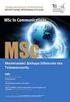 Βιβλιογραφία: Ανάπτυξη Διεπαφών Χρήστη σε Λειτουργικά Συστήματα Κινητών Συσκευών Προγραμματισμός Android Ian Clifton. AndroidTM User Interface Design, Addison-Wesley, 2013 P. Deitel. H. Deitel, A. Deitel.
Βιβλιογραφία: Ανάπτυξη Διεπαφών Χρήστη σε Λειτουργικά Συστήματα Κινητών Συσκευών Προγραμματισμός Android Ian Clifton. AndroidTM User Interface Design, Addison-Wesley, 2013 P. Deitel. H. Deitel, A. Deitel.
ANDROID Προγραμματισμός Εφαρμογών
 ANDROID Προγραμματισμός Εφαρμογών Παναγιώτης Κρητιώτης ΑΜ 1607 Περιεχόμενα Εισαγωγή Βασικά Στοιχεία Χαρακτηριστικά Αρχιτεκτονική Εργαλεία Προγραμματισμού Eclipse IDE Android SDK - ADT Plugin Προσομοιωτής
ANDROID Προγραμματισμός Εφαρμογών Παναγιώτης Κρητιώτης ΑΜ 1607 Περιεχόμενα Εισαγωγή Βασικά Στοιχεία Χαρακτηριστικά Αρχιτεκτονική Εργαλεία Προγραμματισμού Eclipse IDE Android SDK - ADT Plugin Προσομοιωτής
Ανάπτυξη διαδικτυακής εφαρμογής σε περιβάλλον κινητών συσκευών με λειτουργικό σύστημα Android
 Ανάπτυξη διαδικτυακής εφαρμογής σε περιβάλλον κινητών συσκευών με λειτουργικό σύστημα Android Ιωάννης Γιαννόπουλος, ΑΜ: 0430 Γεώργιος Δούρος, ΑΜ: 0686 Επιβλέπων: Γεώργιος Ασημακόπουλος Σεπτέμβριος 2014
Ανάπτυξη διαδικτυακής εφαρμογής σε περιβάλλον κινητών συσκευών με λειτουργικό σύστημα Android Ιωάννης Γιαννόπουλος, ΑΜ: 0430 Γεώργιος Δούρος, ΑΜ: 0686 Επιβλέπων: Γεώργιος Ασημακόπουλος Σεπτέμβριος 2014
ΠΑΡΑΡΤΗΜΑ ΓΡΕΒΕΝΩΝ ΤΜΗΜΑ ΕΠΙΧΕΙΡΗΣΙΑΚΗΣ ΠΛΗΡΟΦΟΡΙΚΗΣ
 ΠΑΡΑΡΤΗΜΑ ΓΡΕΒΕΝΩΝ ΤΜΗΜΑ ΕΠΙΧΕΙΡΗΣΙΑΚΗΣ ΠΛΗΡΟΦΟΡΙΚΗΣ Θέμα : ΥΛΟΠΟΙΗΣΗ ΞΕΝΟΓΛΩΣΣΗΣ ΕΚΠΑΙΔΕΥΤΙΚΗΣ ΕΦΑΡΜΟΓΗΣ ΣΕ ΠΛΑΤΦΟΡΜΑ ANDROID Όνοματεπώνυμο : Στέκας Ιγνάτιος Επιβλέπων : Σωτήριος Κοντογιάννης Ημερομηνία
ΠΑΡΑΡΤΗΜΑ ΓΡΕΒΕΝΩΝ ΤΜΗΜΑ ΕΠΙΧΕΙΡΗΣΙΑΚΗΣ ΠΛΗΡΟΦΟΡΙΚΗΣ Θέμα : ΥΛΟΠΟΙΗΣΗ ΞΕΝΟΓΛΩΣΣΗΣ ΕΚΠΑΙΔΕΥΤΙΚΗΣ ΕΦΑΡΜΟΓΗΣ ΣΕ ΠΛΑΤΦΟΡΜΑ ANDROID Όνοματεπώνυμο : Στέκας Ιγνάτιος Επιβλέπων : Σωτήριος Κοντογιάννης Ημερομηνία
Unity Editor #02 Κεντρικό Μενού: File, Build Settings και Build & Run
 Unity Editor #02 Κεντρικό Μενού: File, Build Settings και Build & Run Καλώς ήλθες. Στο προηγούμενο μάθημα είδαμε τις λειτουργίες του μενού File του Editor της Unity. Όπως είπαμε οι δύο επιλογές που διαφέρουν
Unity Editor #02 Κεντρικό Μενού: File, Build Settings και Build & Run Καλώς ήλθες. Στο προηγούμενο μάθημα είδαμε τις λειτουργίες του μενού File του Editor της Unity. Όπως είπαμε οι δύο επιλογές που διαφέρουν
ΟΔΗΓΙΕΣ ΧΡΗΣΗΣ DVR KTEC
 ΟΔΗΓΙΕΣ ΧΡΗΣΗΣ DVR KTEC 1) Πατάμε δεξί κλικ Μενού 2) Όνομα Χρήστη βάζουμε «admin» 3) Κωδικός Πρόσβασης το αφήνουμε «κενό» 4) Πατάμε OK και μπαίνουμε στο Μενού Είσοδος στο μενού Στην πρώτη εκκίνηση μετά
ΟΔΗΓΙΕΣ ΧΡΗΣΗΣ DVR KTEC 1) Πατάμε δεξί κλικ Μενού 2) Όνομα Χρήστη βάζουμε «admin» 3) Κωδικός Πρόσβασης το αφήνουμε «κενό» 4) Πατάμε OK και μπαίνουμε στο Μενού Είσοδος στο μενού Στην πρώτη εκκίνηση μετά
Χρήσιμες Ρυθμίσεις του Windows 7 στον Η/Υ σας
 Χρήσιμες Ρυθμίσεις του Windows 7 στον Η/Υ σας Πώς να δημιουργήσουμε ένα νέο λογαριασμό χρήστη (User Account) στα Windows 7 Αρκετές φορές τυχαίνει να χρησιμοποιούν διάφορα άτομα τον Η/Υ σας. Σε τέτοιες
Χρήσιμες Ρυθμίσεις του Windows 7 στον Η/Υ σας Πώς να δημιουργήσουμε ένα νέο λογαριασμό χρήστη (User Account) στα Windows 7 Αρκετές φορές τυχαίνει να χρησιμοποιούν διάφορα άτομα τον Η/Υ σας. Σε τέτοιες
Εγκατάσταση της Unity
 Εγκατάσταση της Unity Όπως έχουμε πει, θα χρησιμοποιήσουμε την Unity για να φτιάξουμε τα παιχνίδια μας. Η Unity είναι μια μηχανή παιχνιδιών (game engine). Τι σημαίνει όμως αυτό; Σημαίνει απλά ότι είναι
Εγκατάσταση της Unity Όπως έχουμε πει, θα χρησιμοποιήσουμε την Unity για να φτιάξουμε τα παιχνίδια μας. Η Unity είναι μια μηχανή παιχνιδιών (game engine). Τι σημαίνει όμως αυτό; Σημαίνει απλά ότι είναι
Πως θα κατασκευάσω το πρώτο πρόγραμμα;
 Εργαστήριο Δομημένος Προγραμματισμός (C#) Τμήμα Μηχανολογίας Νικόλαος Ζ. Ζάχαρης Καθηγητής Εφαρμογών Σκοπός Να γίνει εξοικείωση το μαθητών με τον ΗΥ και το λειτουργικό σύστημα. - Επίδειξη του My Computer
Εργαστήριο Δομημένος Προγραμματισμός (C#) Τμήμα Μηχανολογίας Νικόλαος Ζ. Ζάχαρης Καθηγητής Εφαρμογών Σκοπός Να γίνει εξοικείωση το μαθητών με τον ΗΥ και το λειτουργικό σύστημα. - Επίδειξη του My Computer
ΕΘΝΙΚΟ ΚΑΙ ΚΑΠΟΔΙΣΤΡΙΑΚΟ ΠΑΝΕΠΙΣΤΗΜΙΟ ΑΘΗΝΩΝ ΣΧΟΛΗ ΘΕΤΙΚΩΝ ΕΠΙΣΤΗΜΩΝ ΤΜΗΜΑ ΠΛΗΡΟΦΟΡΙΚΗΣ ΚΑΙ ΤΗΛΕΠΙΚΟΙΝΩΝΙΩΝ ΠΡΟΓΡΑΜΜΑ ΜΕΤΑΠΤΥΧΙΑΚΩΝ ΣΠΟΥΔΩΝ
 ΕΘΝΙΚΟ ΚΑΙ ΚΑΠΟΔΙΣΤΡΙΑΚΟ ΠΑΝΕΠΙΣΤΗΜΙΟ ΑΘΗΝΩΝ ΣΧΟΛΗ ΘΕΤΙΚΩΝ ΕΠΙΣΤΗΜΩΝ ΤΜΗΜΑ ΠΛΗΡΟΦΟΡΙΚΗΣ ΚΑΙ ΤΗΛΕΠΙΚΟΙΝΩΝΙΩΝ ΠΡΟΓΡΑΜΜΑ ΜΕΤΑΠΤΥΧΙΑΚΩΝ ΣΠΟΥΔΩΝ Οδηγός Εργαστηρίου για το Μεταπτυχιακό Μάθημα Τεχνολογία Διοίκησης
ΕΘΝΙΚΟ ΚΑΙ ΚΑΠΟΔΙΣΤΡΙΑΚΟ ΠΑΝΕΠΙΣΤΗΜΙΟ ΑΘΗΝΩΝ ΣΧΟΛΗ ΘΕΤΙΚΩΝ ΕΠΙΣΤΗΜΩΝ ΤΜΗΜΑ ΠΛΗΡΟΦΟΡΙΚΗΣ ΚΑΙ ΤΗΛΕΠΙΚΟΙΝΩΝΙΩΝ ΠΡΟΓΡΑΜΜΑ ΜΕΤΑΠΤΥΧΙΑΚΩΝ ΣΠΟΥΔΩΝ Οδηγός Εργαστηρίου για το Μεταπτυχιακό Μάθημα Τεχνολογία Διοίκησης
Γεωργάκης Αριστείδης ΠΕ20
 1 Εκκίνηση για πρώτη φορά Όπως συμβαίνει και με τις υπόλοιπες εφαρμογές του OpenOffice, έτσι και το Impress μπορούμε να το εκκινήσουμε μέσω της συντόμευσης που εγκαθίσταται αυτόματα στην επιφάνεια εργασίας
1 Εκκίνηση για πρώτη φορά Όπως συμβαίνει και με τις υπόλοιπες εφαρμογές του OpenOffice, έτσι και το Impress μπορούμε να το εκκινήσουμε μέσω της συντόμευσης που εγκαθίσταται αυτόματα στην επιφάνεια εργασίας
WiFi V-Timer ΕΚΔΟΣΗ 2Η
 ΕΓΧΕΙΡΙΔΙΟ ΧΡΗΣΗΣ WiFi V-Timer ΕΚΔΟΣΗ 2Η 1 ΠΕΡΙΕΧΟΜΕΝΑ 1. ΓΝΩΡΙΜΙΑ ΜΕ ΤΟ WiFi V-Timer... 3 2. ΠΛΕΟΝΕΚΤΗΜΑΤΑ ΤΟΥ WiFi V-Timer... 4 3. ΤΟΠΙΚΟΣ ΧΕΙΡΙΣΜΟΣ ΤΟΥ WiFi V-Timer... 5 4. ΕΓΚΑΤΑΣΤΑΣΗ ΤΗΣ ΕΦΑΡΜΟΓΗΣ
ΕΓΧΕΙΡΙΔΙΟ ΧΡΗΣΗΣ WiFi V-Timer ΕΚΔΟΣΗ 2Η 1 ΠΕΡΙΕΧΟΜΕΝΑ 1. ΓΝΩΡΙΜΙΑ ΜΕ ΤΟ WiFi V-Timer... 3 2. ΠΛΕΟΝΕΚΤΗΜΑΤΑ ΤΟΥ WiFi V-Timer... 4 3. ΤΟΠΙΚΟΣ ΧΕΙΡΙΣΜΟΣ ΤΟΥ WiFi V-Timer... 5 4. ΕΓΚΑΤΑΣΤΑΣΗ ΤΗΣ ΕΦΑΡΜΟΓΗΣ
Συνοπτικό εγχειρίδιο χρήσης του Microsoft Visual Studio 2010
 Τμήμα Πληροφορικής & Επικοινωνιών Τομέας Υπολογιστικών Τεχνικών & Συστημάτων Συνοπτικό εγχειρίδιο χρήσης του Microsoft Visual Studio 2010 Ιωάννης Γεωργουδάκης - Πάρις Μαστοροκώστας Σεπτέμβριος 2011 ΠΕΡΙΕΧΟΜΕΝΑ
Τμήμα Πληροφορικής & Επικοινωνιών Τομέας Υπολογιστικών Τεχνικών & Συστημάτων Συνοπτικό εγχειρίδιο χρήσης του Microsoft Visual Studio 2010 Ιωάννης Γεωργουδάκης - Πάρις Μαστοροκώστας Σεπτέμβριος 2011 ΠΕΡΙΕΧΟΜΕΝΑ
Κέντρο υποστήριξης HP. Εισαγωγή. Τι χρειάζεται να γνωρίζετε. Λήψη και εγκατάσταση της λύσης Vista στα Windows 8. 1 of 5 1/7/2014 2:09 μμ
 http://h2056wwwhp.com/portal/site/hpsc/template.page/public/psi... 1 of 5 1/7/2014 2:09 μμ Για το σπίτι Για την επιχείρηση Υποστήριξη Είσοδος Εγγραφή Βοήθεια ιστότοπου HP Color LaserJet 3600 Printer series
http://h2056wwwhp.com/portal/site/hpsc/template.page/public/psi... 1 of 5 1/7/2014 2:09 μμ Για το σπίτι Για την επιχείρηση Υποστήριξη Είσοδος Εγγραφή Βοήθεια ιστότοπου HP Color LaserJet 3600 Printer series
Δημιουργία μιας εφαρμογής Java με το NetBeans
 Δημιουργία μιας εφαρμογής Java με το NetBeans Για να δημιουργήσετε μια εφαρμογή Java πρέπει να ακολουθήσετε τα εξής βήματα : Αρχικά πρέπει να δημιουργηθεί ένα project το οποίο θα περιέχει όλα τα αρχεία
Δημιουργία μιας εφαρμογής Java με το NetBeans Για να δημιουργήσετε μια εφαρμογή Java πρέπει να ακολουθήσετε τα εξής βήματα : Αρχικά πρέπει να δημιουργηθεί ένα project το οποίο θα περιέχει όλα τα αρχεία
Epsilon Net PYLON Platform
 Epsilon Net PYLON Platform Οδηγίες Εγκατάστασης Top 1 / 31 Περιεχόμενα 1 ΠΡΟΑΠΑΙΤΟΥΜΕΝΑ... 3 2 ΕΓΚΑΤΑΣΤΑΣΗ ΕΦΑΡΜΟΓΗΣ... 5 3 ΕΓΚΑΤΑΣΤΑΣΗ DEMO... 7 4 ΕΓΚΑΤΑΣΤΑΣΗ ΠΡΟΤΥΠΗΣ ΒΑΣΗΣ... 8 4.1 Φόρτωση πρότυπης
Epsilon Net PYLON Platform Οδηγίες Εγκατάστασης Top 1 / 31 Περιεχόμενα 1 ΠΡΟΑΠΑΙΤΟΥΜΕΝΑ... 3 2 ΕΓΚΑΤΑΣΤΑΣΗ ΕΦΑΡΜΟΓΗΣ... 5 3 ΕΓΚΑΤΑΣΤΑΣΗ DEMO... 7 4 ΕΓΚΑΤΑΣΤΑΣΗ ΠΡΟΤΥΠΗΣ ΒΑΣΗΣ... 8 4.1 Φόρτωση πρότυπης
Δομές Δεδομένων. Σημειώσεις από το εργαστήριο για τον χειρισμό του προγράμματος Eclipse. 5ο εξάμηνο. v1.0
 Δομές Δεδομένων 5ο εξάμηνο Σημειώσεις από το εργαστήριο για τον χειρισμό του προγράμματος Eclipse v1.0 Τις σημειώσεις κράτησαν και διαμόρφωσαν σε word οι: Κονδύλη Γαλήνη, ΑΜ 5576 Μάλλιου Χριστίνα, ΑΜ 5413
Δομές Δεδομένων 5ο εξάμηνο Σημειώσεις από το εργαστήριο για τον χειρισμό του προγράμματος Eclipse v1.0 Τις σημειώσεις κράτησαν και διαμόρφωσαν σε word οι: Κονδύλη Γαλήνη, ΑΜ 5576 Μάλλιου Χριστίνα, ΑΜ 5413
Σενάριο Εστίασης Win XP:
 Σενάριο Εστίασης Win XP: Υλικό: 1 Η/Υ (backoffice), 1 POS, 1 router Motorola, 1 PDA. Σενάριο: Sync του backoffice με το POS και merge του POS με το PDA. Προϋποθέσεις Software: 1) BACK OFFICE : WIN XP pro,.net
Σενάριο Εστίασης Win XP: Υλικό: 1 Η/Υ (backoffice), 1 POS, 1 router Motorola, 1 PDA. Σενάριο: Sync του backoffice με το POS και merge του POS με το PDA. Προϋποθέσεις Software: 1) BACK OFFICE : WIN XP pro,.net
PRISMA Win POS Sync Merge Replication
 ΤΜΗΜΑ ΥΠΟΣΤΗΡΙΞΗΣ Οδηγός Ρυθμίσεων Συγχρονισμού PRISMA Win POS Sync Merge Replication Η διαδικασία του συγχρονισμού γίνεται από τον Η/Υ που έχει το Back Office. Βασική προϋπόθεση για να ενεργοποιηθεί ο
ΤΜΗΜΑ ΥΠΟΣΤΗΡΙΞΗΣ Οδηγός Ρυθμίσεων Συγχρονισμού PRISMA Win POS Sync Merge Replication Η διαδικασία του συγχρονισμού γίνεται από τον Η/Υ που έχει το Back Office. Βασική προϋπόθεση για να ενεργοποιηθεί ο
ΤΕΧΝΟΛΟΓΙΑ ΛΟΓΙΣΜΙΚΟΥ
 ΤΕΧΝΟΛΟΓΙΑ ΛΟΓΙΣΜΙΚΟΥ ΟΔΗΓΙΕΣ ΕΓΚΑΤΑΣΤΑΣΗΣ ΕΦΑΡΜΟΓΩΝ JAIN-SIP-PROXY και SIP-COMMUNICATOR Εισαγωγή Αυτές οι οδηγίες περιγράφουν τα βήματα για να εγκαταστήσουμε τις εφαρμογές JAIN- SIP-Proxy και SIP-Communicator.
ΤΕΧΝΟΛΟΓΙΑ ΛΟΓΙΣΜΙΚΟΥ ΟΔΗΓΙΕΣ ΕΓΚΑΤΑΣΤΑΣΗΣ ΕΦΑΡΜΟΓΩΝ JAIN-SIP-PROXY και SIP-COMMUNICATOR Εισαγωγή Αυτές οι οδηγίες περιγράφουν τα βήματα για να εγκαταστήσουμε τις εφαρμογές JAIN- SIP-Proxy και SIP-Communicator.
Εισαγωγή. Περιεχόμενα της συσκευασίας. Τεχνικές Προδιαγραφές. Απαιτήσεις συστήματος. Ελληνική Έκδοση. IP002 Sweex USB Internet Phone
 Εισαγωγή IP002 Sweex USB Internet Phone Αρχικά, σας ευχαριστούμε που αγοράσατε το Sweex USB Internet Phone. Με αυτό το τηλέφωνο εύκολης σύνδεσης μπορείτε να πραγματοποιήσετε κλήσεις μέσω Διαδικτύου. Για
Εισαγωγή IP002 Sweex USB Internet Phone Αρχικά, σας ευχαριστούμε που αγοράσατε το Sweex USB Internet Phone. Με αυτό το τηλέφωνο εύκολης σύνδεσης μπορείτε να πραγματοποιήσετε κλήσεις μέσω Διαδικτύου. Για
ΔΙΑΔΙΚΑΣΙA ΜΕΤΑΦΟΡΑΣ ΥΛΙΚΟΥ ΜΑΘΗΜΑΤΟΣ ΑΠΟ BLACKBOARD VISTA ΣΕ MOODLE
 ΔΙΑΔΙΚΑΣΙA ΜΕΤΑΦΟΡΑΣ ΥΛΙΚΟΥ ΜΑΘΗΜΑΤΟΣ ΑΠΟ BLACKBOARD VISTA ΣΕ MOODLE Η διαδικασία μεταφοράς του υλικού ενός μαθήματος από την πλατφόρμα Blackboard Vista στην πλατφόρμα Moodle σε βήματα είναι η ακόλουθη:
ΔΙΑΔΙΚΑΣΙA ΜΕΤΑΦΟΡΑΣ ΥΛΙΚΟΥ ΜΑΘΗΜΑΤΟΣ ΑΠΟ BLACKBOARD VISTA ΣΕ MOODLE Η διαδικασία μεταφοράς του υλικού ενός μαθήματος από την πλατφόρμα Blackboard Vista στην πλατφόρμα Moodle σε βήματα είναι η ακόλουθη:
Digital Academy. Εισαγωγή στην ανάπτυξη Android Εφαρμογών
 Digital Academy Εισαγωγή στην ανάπτυξη Android Εφαρμογών Περιεχόμενα ΠΕΡΙΕΧΟΜΕΝΑ... 2 ΕΝΟΤΗΤΑ 1 ΠΡΩΤΗ ΓΝΩΡΙΜΙΑ ΜΕ ΤΟ ANDROID... 4 1.1 ΕΙΣΑΓΩΓΗ... 4 1.2 ΠΗΓΕΣ ΓΝΩΣΗΣ... 4 1.3 ΙΣΤΟΡΙΚΗ ΑΝΑΔΡΟΜΗ... 5 1.4
Digital Academy Εισαγωγή στην ανάπτυξη Android Εφαρμογών Περιεχόμενα ΠΕΡΙΕΧΟΜΕΝΑ... 2 ΕΝΟΤΗΤΑ 1 ΠΡΩΤΗ ΓΝΩΡΙΜΙΑ ΜΕ ΤΟ ANDROID... 4 1.1 ΕΙΣΑΓΩΓΗ... 4 1.2 ΠΗΓΕΣ ΓΝΩΣΗΣ... 4 1.3 ΙΣΤΟΡΙΚΗ ΑΝΑΔΡΟΜΗ... 5 1.4
Ο Οδηγός γρήγορης εκκίνησης
 Ο Οδηγός γρήγορης εκκίνησης του Microsoft PowerPoint 2013 έχει διαφορετική εμφάνιση από προηγούμενες εκδόσεις. Γι αυτό το λόγο, δημιουργήσαμε αυτόν τον οδηγό για να ελαχιστοποιήσουμε την καμπύλη εκμάθησης.
Ο Οδηγός γρήγορης εκκίνησης του Microsoft PowerPoint 2013 έχει διαφορετική εμφάνιση από προηγούμενες εκδόσεις. Γι αυτό το λόγο, δημιουργήσαμε αυτόν τον οδηγό για να ελαχιστοποιήσουμε την καμπύλη εκμάθησης.
Κουμπί επαναφοράς (RESET BUTTON) Οπές εγκατάστασης συσκευής στην επιτοίχια βάση
 Οδηγός Εγκατάστασης και Λειτουργίας Έξυπνου Ασύρματου κουδουνιού πόρτας ZV400V Εμπρόσθια Όψη Συσκευής Οπίσθια Όψη Συσκευής Οπές εγκατάστασης συσκευής στην επιτοίχια βάση Αισθητήρας κίνησης Κάμερα Θύρα
Οδηγός Εγκατάστασης και Λειτουργίας Έξυπνου Ασύρματου κουδουνιού πόρτας ZV400V Εμπρόσθια Όψη Συσκευής Οπίσθια Όψη Συσκευής Οπές εγκατάστασης συσκευής στην επιτοίχια βάση Αισθητήρας κίνησης Κάμερα Θύρα
Οδηγός Σύνδεσης (για Φωτογραφικές Μηχανές D-SLR)
 SB7J01(1J)/ 6MB4121J-01 Οδηγός Σύνδεσης (για Φωτογραφικές Μηχανές D-SLR) Gr Πίνακας περιεχομένων Εισαγωγή...2 Το Περιβάλλον Εργασίας...2 Προβλήματα με τη Σύνδεση;...2 Περισσότερα για το SnapBridge...2
SB7J01(1J)/ 6MB4121J-01 Οδηγός Σύνδεσης (για Φωτογραφικές Μηχανές D-SLR) Gr Πίνακας περιεχομένων Εισαγωγή...2 Το Περιβάλλον Εργασίας...2 Προβλήματα με τη Σύνδεση;...2 Περισσότερα για το SnapBridge...2
ΟΔΗΓΙΕΣ ΠΡΟΓΡΑΜΜΑΤΙΣΜΟΥ ΚΑΙ ΧΡΗΣΗΣ ΤΟΥ. WiFi V-Timer ΕΚΔΟΣΗ 1 Η
 ΟΔΗΓΙΕΣ ΠΡΟΓΡΑΜΜΑΤΙΣΜΟΥ ΚΑΙ ΧΡΗΣΗΣ ΤΟΥ WiFi V-Timer ΕΚΔΟΣΗ 1 Η 1 Δυνατότητες του WiFi V-Timer To WiFi V-Timer είναι ένα V-Timer με διπλή λειτουργικότητα 1. Δυνατότητα ασύρματης σύνδεσης στο Ίντερνετ μέσω
ΟΔΗΓΙΕΣ ΠΡΟΓΡΑΜΜΑΤΙΣΜΟΥ ΚΑΙ ΧΡΗΣΗΣ ΤΟΥ WiFi V-Timer ΕΚΔΟΣΗ 1 Η 1 Δυνατότητες του WiFi V-Timer To WiFi V-Timer είναι ένα V-Timer με διπλή λειτουργικότητα 1. Δυνατότητα ασύρματης σύνδεσης στο Ίντερνετ μέσω
Σημείωση για το προϊόν
 Έναρξη από εδώ Copyright 2013 Hewlett-Packard Development Company, L.P. Η ονομασία Windows είναι σήμα κατατεθέν της Microsoft Corporation στις ΗΠΑ. Οι πληροφορίες στο παρόν έγγραφο μπορεί να αλλάξουν χωρίς
Έναρξη από εδώ Copyright 2013 Hewlett-Packard Development Company, L.P. Η ονομασία Windows είναι σήμα κατατεθέν της Microsoft Corporation στις ΗΠΑ. Οι πληροφορίες στο παρόν έγγραφο μπορεί να αλλάξουν χωρίς
Εγχειρίδιο εγκατάστασης και βασικής παραμετροποίησης σεναρίου εστίασης
 Εγχειρίδιο εγκατάστασης και βασικής παραμετροποίησης σεναρίου εστίασης Σε αυτό το εγχειρίδιο θα καλύψουμε τη μεθοδολογία εγκατάστασης ενός σεναρίου εστίασης από την αρχή έως το σημείο των βασικών ρυθμίσεων
Εγχειρίδιο εγκατάστασης και βασικής παραμετροποίησης σεναρίου εστίασης Σε αυτό το εγχειρίδιο θα καλύψουμε τη μεθοδολογία εγκατάστασης ενός σεναρίου εστίασης από την αρχή έως το σημείο των βασικών ρυθμίσεων
Οδηγός γρήγορης εγκατάστασης. (Για Windows και MAC) Ασύρματη κάμερα IP HD περιστροφής / κλισης για εσωτερικούς χώρους v3.14
 Οδηγός γρήγορης εγκατάστασης (Για Windows και MAC) Ασύρματη κάμερα IP HD περιστροφής / κλισης για εσωτερικούς χώρους v3.14 Περιεχόμενα συσκευασίας 1 Εισαγωγή στο υλικό Εξωτερική περιγραφή ΔΙΑΦΟΡΕΣ Μοντέλο
Οδηγός γρήγορης εγκατάστασης (Για Windows και MAC) Ασύρματη κάμερα IP HD περιστροφής / κλισης για εσωτερικούς χώρους v3.14 Περιεχόμενα συσκευασίας 1 Εισαγωγή στο υλικό Εξωτερική περιγραφή ΔΙΑΦΟΡΕΣ Μοντέλο
Οδηγός Βήμα-Βήμα για να εγκαταστήσετε τα Windows 7 στον Η/Υ σας
 Οδηγός Βήμα-Βήμα για να εγκαταστήσετε τα Windows 7 στον Η/Υ σας ΒΗΜΑ 1 Εφεδρικό Αντίγραφο Ασφαλείας ΠΡΟΣΟΧΗ: Πριν εφαρμόσουμε τον οδηγό εγκατάστασης στον Η/Υ μας κρατούμε αντίγραφα ασφαλείας των σημαντικών
Οδηγός Βήμα-Βήμα για να εγκαταστήσετε τα Windows 7 στον Η/Υ σας ΒΗΜΑ 1 Εφεδρικό Αντίγραφο Ασφαλείας ΠΡΟΣΟΧΗ: Πριν εφαρμόσουμε τον οδηγό εγκατάστασης στον Η/Υ μας κρατούμε αντίγραφα ασφαλείας των σημαντικών
Οδηγός Σύνδεσης στο Ασύρματο Δίκτυο cs-wifi του Τμήματος Πληροφορικής του Πανεπιστημίου Κύπρου για Windows 7, CentOS 6, Mac OS, IOS, και Android
 4 Δεκεμβρίου 2012 Οδηγός Σύνδεσης στο Ασύρματο Δίκτυο cs-wifi του Τμήματος Πληροφορικής του Πανεπιστημίου Κύπρου για Windows 7, CentOS Πανεπιστήμιο Κύπρου, Τμήμα Πληροφορικής Σάββας Νικηφόρου Version 0.1
4 Δεκεμβρίου 2012 Οδηγός Σύνδεσης στο Ασύρματο Δίκτυο cs-wifi του Τμήματος Πληροφορικής του Πανεπιστημίου Κύπρου για Windows 7, CentOS Πανεπιστήμιο Κύπρου, Τμήμα Πληροφορικής Σάββας Νικηφόρου Version 0.1
Οδηγίες εγκατάστασης Δορυφορικής κάρτας Technisat
 Οδηγίες εγκατάστασης Δορυφορικής κάρτας Technisat Απαιτήσεις συστήματος IBM συμβατό PC με επεξεργαστή Pentium III 700 MHz ή ανώτερο Τουλάχιστον 256 MB RAM Τουλάχιστον 30 MB ελεύθερος χώρος στον σκληρό
Οδηγίες εγκατάστασης Δορυφορικής κάρτας Technisat Απαιτήσεις συστήματος IBM συμβατό PC με επεξεργαστή Pentium III 700 MHz ή ανώτερο Τουλάχιστον 256 MB RAM Τουλάχιστον 30 MB ελεύθερος χώρος στον σκληρό
7.Α.1 Παρουσιάσεις. 7.Α.2 Περιγραφή περιεχομένων της εφαρμογής
 Μάθημα 7ο Πολυμέσα 7.Α.1 Παρουσιάσεις Οι παρουσιάσεις είναι μια εφαρμογή που χρησιμεύει στην παρουσίαση των εργασιών μας. Αποτελούν μια συνοπτική μορφή των εργασιών μας. Μέσω δημιουργίας διαφανειών, μορφοποιήσεων
Μάθημα 7ο Πολυμέσα 7.Α.1 Παρουσιάσεις Οι παρουσιάσεις είναι μια εφαρμογή που χρησιμεύει στην παρουσίαση των εργασιών μας. Αποτελούν μια συνοπτική μορφή των εργασιών μας. Μέσω δημιουργίας διαφανειών, μορφοποιήσεων
Οδηγίες Χρήσης Ασύρματης Φορητής WiFi Κάμερας
 Οδηγίες Χρήσης Ασύρματης Φορητής WiFi Κάμερας Κομβίο Επαναφοράς RESET Θύρα κάρτας SD Πίσω κάλυμμα Διακόπτης λειτουργίας Θυρα Φόρτισης Οπή Βάσης στήριξης Ένδειξη λειτουργίας Μικρόφωνο Αισθητήρας στάθμης
Οδηγίες Χρήσης Ασύρματης Φορητής WiFi Κάμερας Κομβίο Επαναφοράς RESET Θύρα κάρτας SD Πίσω κάλυμμα Διακόπτης λειτουργίας Θυρα Φόρτισης Οπή Βάσης στήριξης Ένδειξη λειτουργίας Μικρόφωνο Αισθητήρας στάθμης
Οδηγός Χρήσης για Windows
 Οδηγός Χρήσης για Windows Περιεχόμενα Γρήγορο ξεκίνημα... 1 Εγκατάσταση του λογισμικού... 1 Χρήση του Εικονιδίου στην Περιοχή Ειδοποιήσεων... 6 Επαναφορά του εικονιδίου στην Περιοχή ειδοποιήσεων... 8 Διαχείριση
Οδηγός Χρήσης για Windows Περιεχόμενα Γρήγορο ξεκίνημα... 1 Εγκατάσταση του λογισμικού... 1 Χρήση του Εικονιδίου στην Περιοχή Ειδοποιήσεων... 6 Επαναφορά του εικονιδίου στην Περιοχή ειδοποιήσεων... 8 Διαχείριση
ΔΙΑΔΙΚΑΣΙA ΜΕΤΑΦΟΡΑΣ ΥΛΙΚΟΥ ΜΑΘΗΜΑΤΟΣ ΑΠΟ BLACKBOARD VISTA ΣΕ OPEN ECLASS
 ΔΙΑΔΙΚΑΣΙA ΜΕΤΑΦΟΡΑΣ ΥΛΙΚΟΥ ΜΑΘΗΜΑΤΟΣ ΑΠΟ BLACKBOARD VISTA ΣΕ OPEN ECLASS Η διαδικασία μεταφοράς του υλικού ενός μαθήματος από την πλατφόρμα Blackboard Vista στην πλατφόρμα Open eclass σε βήματα είναι
ΔΙΑΔΙΚΑΣΙA ΜΕΤΑΦΟΡΑΣ ΥΛΙΚΟΥ ΜΑΘΗΜΑΤΟΣ ΑΠΟ BLACKBOARD VISTA ΣΕ OPEN ECLASS Η διαδικασία μεταφοράς του υλικού ενός μαθήματος από την πλατφόρμα Blackboard Vista στην πλατφόρμα Open eclass σε βήματα είναι
Βιωματικό εργαστήριο ηλεκτρονικών υπολογιστών. Οργάνωση εκπαιδευτικού υλικού με Η/Υ από δραστηριότητες στο Δημοτικό και στο Νηπιαγωγείο.
 Βιωματικό εργαστήριο ηλεκτρονικών υπολογιστών. Οργάνωση εκπαιδευτικού υλικού με Η/Υ από δραστηριότητες στο Δημοτικό και στο Νηπιαγωγείο. Εισηγητής : Χρήστος Μανώλης δάσκαλος Θεσσαλονίκη Οκτώβριος - Δεκέμβριος
Βιωματικό εργαστήριο ηλεκτρονικών υπολογιστών. Οργάνωση εκπαιδευτικού υλικού με Η/Υ από δραστηριότητες στο Δημοτικό και στο Νηπιαγωγείο. Εισηγητής : Χρήστος Μανώλης δάσκαλος Θεσσαλονίκη Οκτώβριος - Δεκέμβριος
Δημιουργώντας μια εφαρμογή ζωγραφικής. 2 ο Μάθημα
 Δημιουργώντας μια εφαρμογή ζωγραφικής 2 ο Μάθημα Απαιτήσεις 1. Σύνδεση στο Διαδίκτυο (διότι οι εφαρμογές δημιουργούνται online) 2. Εγκατεστημένος ο Browser Google Chrome 3. Υπαρκτός λογαριασμός Gmail 4.
Δημιουργώντας μια εφαρμογή ζωγραφικής 2 ο Μάθημα Απαιτήσεις 1. Σύνδεση στο Διαδίκτυο (διότι οι εφαρμογές δημιουργούνται online) 2. Εγκατεστημένος ο Browser Google Chrome 3. Υπαρκτός λογαριασμός Gmail 4.
Οδηγός αναβάθμισης των Windows 8 βήμα προς βήμα ΕΜΠΙΣΤΕΥΤ ΚΟ 1/53
 Οδηγός αναβάθμισης των Windows 8 βήμα προς βήμα ΕΜΠΙΣΤΕΥΤ ΚΟ 1/53 Περιεχόμενα 1. 1. Διαδικασία των Windows 8 2. Απαιτήσεις συστήματος 3. Προετοιμασία 2. 3. 4. 5. με τη 6. 1. Εξατομίκευση 2. Ασύρματο 3.
Οδηγός αναβάθμισης των Windows 8 βήμα προς βήμα ΕΜΠΙΣΤΕΥΤ ΚΟ 1/53 Περιεχόμενα 1. 1. Διαδικασία των Windows 8 2. Απαιτήσεις συστήματος 3. Προετοιμασία 2. 3. 4. 5. με τη 6. 1. Εξατομίκευση 2. Ασύρματο 3.
Οδηγός Εγκατάστασης και Λειτουργίας Έξυπνου Ασύρματου κουδουνιού πόρτας ZV400P. Εμπρόσθια Όψη Κουδουνιού. Ανιχνευτής κίνησης. Υπέρυθρος ανιχνευτής
 Οδηγός Εγκατάστασης και Λειτουργίας Έξυπνου Ασύρματου κουδουνιού πόρτας ZV400P Εμπρόσθια Όψη Κουδουνιού Υπέρυθρος ανιχνευτής Ανιχνευτής κίνησης Κάμερα γωνίας ανίχνευσης 166 μοιρών Μικρόφωνο Ηχείο LED υπέρυθρου
Οδηγός Εγκατάστασης και Λειτουργίας Έξυπνου Ασύρματου κουδουνιού πόρτας ZV400P Εμπρόσθια Όψη Κουδουνιού Υπέρυθρος ανιχνευτής Ανιχνευτής κίνησης Κάμερα γωνίας ανίχνευσης 166 μοιρών Μικρόφωνο Ηχείο LED υπέρυθρου
Έλεγχος φωτισμού από το Smartphone ή Tablet σας, μέσω του
 Έλεγχος φωτισμού από το Smartphone ή Tablet σας, μέσω του Η εφαρμογή Daslight Version 4, είναι διαθέσιμη για PC & Mac. Συνιστούμε να έχετε πάντα την τελευταία και πιο ενημερωμένη έκδοση λογισμικού από
Έλεγχος φωτισμού από το Smartphone ή Tablet σας, μέσω του Η εφαρμογή Daslight Version 4, είναι διαθέσιμη για PC & Mac. Συνιστούμε να έχετε πάντα την τελευταία και πιο ενημερωμένη έκδοση λογισμικού από
Ξεκινώντας με το MIT Αρρ Inventor. 1 η Εργασία
 Ξεκινώντας με το MIT Αρρ Inventor 1 η Εργασία Απαιτήσεις 1. Σύνδεση στο Διαδίκτυο (διότι οι εφαρμογές δημιουργούνται online) 2. Εγκατεστημένος ο Browser Google Chrome 3. Υπαρκτός λογαριασμός Gmail 4. Κατεβάστε
Ξεκινώντας με το MIT Αρρ Inventor 1 η Εργασία Απαιτήσεις 1. Σύνδεση στο Διαδίκτυο (διότι οι εφαρμογές δημιουργούνται online) 2. Εγκατεστημένος ο Browser Google Chrome 3. Υπαρκτός λογαριασμός Gmail 4. Κατεβάστε
Εγκατάσταση του εκτυπωτή από το CD λογισμικού και τεκμηρίωσης
 Σελίδα 1 από 6 Οδηγός σύνδεσης Υποστηριζόμενα λειτουργικά συστήματα Μπορείτε να εγκαταστήσετε το λογισμικό του εκτυπωτή χρησιμοποιώντας το CD λογισμικού στα ακόλουθα λειτουργικά συστήματα: Windows 8.1
Σελίδα 1 από 6 Οδηγός σύνδεσης Υποστηριζόμενα λειτουργικά συστήματα Μπορείτε να εγκαταστήσετε το λογισμικό του εκτυπωτή χρησιμοποιώντας το CD λογισμικού στα ακόλουθα λειτουργικά συστήματα: Windows 8.1
Εισαγωγή 6. Δημιουργία λογαριασμού 13. Εγκατάσταση και λειτουργία του Skype 28. Βασικές λειτουργίες 32. Επιλογές συνομιλίας 48
 ΠΕΡΙΕΧΟΜΕΝΑ Εισαγωγή 6 Δημιουργία λογαριασμού 13 Εγκατάσταση και λειτουργία του Skype 28 Βασικές λειτουργίες 32 Επιλογές συνομιλίας 48 Γενικές ρυθμίσεις Skype 64 Το Skype σε φορητές συσκευές 78 Εγγραφή
ΠΕΡΙΕΧΟΜΕΝΑ Εισαγωγή 6 Δημιουργία λογαριασμού 13 Εγκατάσταση και λειτουργία του Skype 28 Βασικές λειτουργίες 32 Επιλογές συνομιλίας 48 Γενικές ρυθμίσεις Skype 64 Το Skype σε φορητές συσκευές 78 Εγγραφή
ΣΥΝΔΕΣΗ ΚΑΤΑΓΡΑΦΙΚΟΥ ΣΤΟ INTERNET
 ΣΥΝΔΕΣΗ ΚΑΤΑΓΡΑΦΙΚΟΥ ΣΤΟ INTERNET 1) Συνδέουμε το καταγραφικό και τον Η/Υ με το ίδιο ADSL Router. 2) Έπειτα θα πρέπει να βρούμε την IP διεύθυνση που έχει το Router. Για να το κάνουμε αυτό, ακολουθούμε
ΣΥΝΔΕΣΗ ΚΑΤΑΓΡΑΦΙΚΟΥ ΣΤΟ INTERNET 1) Συνδέουμε το καταγραφικό και τον Η/Υ με το ίδιο ADSL Router. 2) Έπειτα θα πρέπει να βρούμε την IP διεύθυνση που έχει το Router. Για να το κάνουμε αυτό, ακολουθούμε
To περιβάλλον Ανάπτυξης εφαρμογών της Visual Basic 2008 Express Edition
 To περιβάλλον Ανάπτυξης εφαρμογών της Visual Basic 2008 Express Edition Πίνακας Περιεχομένων To περιβάλλον Ανάπτυξης εφαρμογών της Visual Basic 2008 Express Edition... 1 Εκτέλεση του περιβάλλοντος ανάπτυξης
To περιβάλλον Ανάπτυξης εφαρμογών της Visual Basic 2008 Express Edition Πίνακας Περιεχομένων To περιβάλλον Ανάπτυξης εφαρμογών της Visual Basic 2008 Express Edition... 1 Εκτέλεση του περιβάλλοντος ανάπτυξης
Οδηγός γρήγορης εγκατάστασης. (Για Windows και MAC) Ασύρματη κάμερα IP HD για εξωτερικούς χώρους v3.14
 Οδηγός γρήγορης εγκατάστασης (Για Windows και MAC) Ασύρματη κάμερα IP HD για εξωτερικούς χώρους v3.14 Περιεχόμενα συσκευασίας 1 Εισαγωγή στο υλικό Εξωτερική περιγραφή ΔΙΑΦΟΡΕΣ Μοντέλο Κεραία PoE Alarm
Οδηγός γρήγορης εγκατάστασης (Για Windows και MAC) Ασύρματη κάμερα IP HD για εξωτερικούς χώρους v3.14 Περιεχόμενα συσκευασίας 1 Εισαγωγή στο υλικό Εξωτερική περιγραφή ΔΙΑΦΟΡΕΣ Μοντέλο Κεραία PoE Alarm
Για περισσότερες πληροφορίες σχετικά με τη συμβατότητα του λογισμικού με άλλα λειτουργικά συστήματα, επικοινωνήστε με το τμήμα υποστήριξης πελατών.
 Σελίδα 1 από 7 Οδηγός σύνδεσης Υποστηριζόμενα λειτουργικά συστήματα Μπορείτε να πραγματοποιήσετε εγκατάσταση του λογισμικού του εκτυπωτή χρησιμοποιώντας το CD Λογισμικό και τεκμηρίωση για τα ακόλουθα λειτουργικά
Σελίδα 1 από 7 Οδηγός σύνδεσης Υποστηριζόμενα λειτουργικά συστήματα Μπορείτε να πραγματοποιήσετε εγκατάσταση του λογισμικού του εκτυπωτή χρησιμοποιώντας το CD Λογισμικό και τεκμηρίωση για τα ακόλουθα λειτουργικά
Οδηγίες εγκατάστασης και χρήσης Java σε προσωπικό υπολογιστή
 Οδηγίες εγκατάστασης και χρήσης Java σε προσωπικό υπολογιστή Οι οδηγίες που ακολουθούν περιγράφουν την εγκατάσταση και τη χρήση (compile & run) της Java για τον προσωπικό σας υπολογιστή. Windows (10, 8.1,
Οδηγίες εγκατάστασης και χρήσης Java σε προσωπικό υπολογιστή Οι οδηγίες που ακολουθούν περιγράφουν την εγκατάσταση και τη χρήση (compile & run) της Java για τον προσωπικό σας υπολογιστή. Windows (10, 8.1,
Έγγραφο Προδιαγραφών Απαιτήσεων Λογισμικού για το παιχνίδι: Asylum : The Escape
 Έγγραφο Προδιαγραφών Απαιτήσεων Λογισμικού για το παιχνίδι: Asylum : The Escape Επιμέλεια: Γκέκα Ασπασία Ιωάννου Ελένη Κούνουπα Άννα Τμήμα Εφαρμογών Πληροφορικής Α 1 Εξάμηνο Δ.ΙΕΚ Αιγάλεω 1 ΠΕΡΙΕΧΟΜΕΝΑ
Έγγραφο Προδιαγραφών Απαιτήσεων Λογισμικού για το παιχνίδι: Asylum : The Escape Επιμέλεια: Γκέκα Ασπασία Ιωάννου Ελένη Κούνουπα Άννα Τμήμα Εφαρμογών Πληροφορικής Α 1 Εξάμηνο Δ.ΙΕΚ Αιγάλεω 1 ΠΕΡΙΕΧΟΜΕΝΑ
Οδηγός Χρήσης Microsoft Office365 & OneDrive for Business Πανεπιστημίου Κύπρου
 Οδηγός Χρήσης Microsoft Office365 & OneDrive for Business Πανεπιστημίου Κύπρου Υπηρεσία Πληροφορικών Συστημάτων Τομέας Συστημάτων ΥΠΣ-ΕΔ93 22-10-2015 Περιεχόμενα 1. Office 365... 3 2. Τι περιλαμβάνει το
Οδηγός Χρήσης Microsoft Office365 & OneDrive for Business Πανεπιστημίου Κύπρου Υπηρεσία Πληροφορικών Συστημάτων Τομέας Συστημάτων ΥΠΣ-ΕΔ93 22-10-2015 Περιεχόμενα 1. Office 365... 3 2. Τι περιλαμβάνει το
Ξεκινώντας με το MIT Αρρ Inventor. 1 η Εργασία
 Ξεκινώντας με το MIT Αρρ Inventor 1 η Εργασία Απαιτήσεις 1. Σύνδεση στο Διαδίκτυο (διότι οι εφαρμογές δημιουργούνται online) 2. Εγκατεστημένος ο Browser Google Chrome 3. Υπαρκτός λογαριασμός Gmail 4. Κατεβάζουμε
Ξεκινώντας με το MIT Αρρ Inventor 1 η Εργασία Απαιτήσεις 1. Σύνδεση στο Διαδίκτυο (διότι οι εφαρμογές δημιουργούνται online) 2. Εγκατεστημένος ο Browser Google Chrome 3. Υπαρκτός λογαριασμός Gmail 4. Κατεβάζουμε
APP INVENTOR ΟΔΗΓΟΣ 8 Οκτωβρίου 2018
 Πώς φτιάχνω Εφαρμογές για Android με το App Inventor Έχετε μια ιδέα για μια mobile εφαρμογή, αλλά δεν ξέρετε πώς να την υλοποιήσετε; Το App Inventor είναι ένα χρήσιμο εργαλείο για κάθε αρχάριο προγραμματιστή
Πώς φτιάχνω Εφαρμογές για Android με το App Inventor Έχετε μια ιδέα για μια mobile εφαρμογή, αλλά δεν ξέρετε πώς να την υλοποιήσετε; Το App Inventor είναι ένα χρήσιμο εργαλείο για κάθε αρχάριο προγραμματιστή
Οδηγίες Χρήσης EAP Controller Software
 Οδηγίες Χρήσης EAP Controller Software Designed by TP-Link Hellas Ltd. Professional Business Unit Επιμέλεια: Βαλάντης Οικονομόπουλος 1 Περιεχόμενα 1.1 Προσδιορισμός της Τοπολογίας του Δικτύου...2 1.2 Αρχική
Οδηγίες Χρήσης EAP Controller Software Designed by TP-Link Hellas Ltd. Professional Business Unit Επιμέλεια: Βαλάντης Οικονομόπουλος 1 Περιεχόμενα 1.1 Προσδιορισμός της Τοπολογίας του Δικτύου...2 1.2 Αρχική
Ενημέρωση σε Windows 8.1 από τα Windows 8
 Ενημέρωση σε Windows 8.1 από τα Windows 8 Τα Windows 8.1 και τα Windows RT 8.1 είναι βασισμένα στα Windows 8 και στα Windows RT, για να σας προσφέρουν βελτιώσεις στην εξατομίκευση, την αναζήτηση, τις εφαρμογές,
Ενημέρωση σε Windows 8.1 από τα Windows 8 Τα Windows 8.1 και τα Windows RT 8.1 είναι βασισμένα στα Windows 8 και στα Windows RT, για να σας προσφέρουν βελτιώσεις στην εξατομίκευση, την αναζήτηση, τις εφαρμογές,
MS SQL 2012 Express (Εγκατάσταση με Advanced Services)
 Published on PRISMA Win Help - Megasoft (http://docs.megasoft.gr) Home > Τεχνικά Εγχειρίδια > Βάσεις Δεδομένων > MS SQL 2012 Express (Εγκατάσταση με Advanced Services) MS SQL 2012 Express (Εγκατάσταση
Published on PRISMA Win Help - Megasoft (http://docs.megasoft.gr) Home > Τεχνικά Εγχειρίδια > Βάσεις Δεδομένων > MS SQL 2012 Express (Εγκατάσταση με Advanced Services) MS SQL 2012 Express (Εγκατάσταση
Οδηγίες για την Διαδικασία αποθήκευσης στοιχείων ελέγχου πινάκων για επίλυση θέματος Οριοθέτησης.
 Οδηγίες για την Διαδικασία αποθήκευσης στοιχείων ελέγχου πινάκων για επίλυση θέματος Οριοθέτησης. 1. SMART BOARD SERIAL NUMBER: Ο σειριακός αριθμός του Διαδραστικού πίνακα βρίσκεται στην δεξιά πλαϊνή μεριά
Οδηγίες για την Διαδικασία αποθήκευσης στοιχείων ελέγχου πινάκων για επίλυση θέματος Οριοθέτησης. 1. SMART BOARD SERIAL NUMBER: Ο σειριακός αριθμός του Διαδραστικού πίνακα βρίσκεται στην δεξιά πλαϊνή μεριά
TeleCost Hotel για Panasonic TDA
 TeleCost Hotel για Panasonic TDA 1. Οδηγίες Εγκατάστασης του Λογισμικού του Συστήματος Telecost Hotel Γενικά Για την εγκατάσταση του Λογισμικού του Συστήματος TeleCost HL θα πρέπει να ακολουθηθούν συνοπτικά
TeleCost Hotel για Panasonic TDA 1. Οδηγίες Εγκατάστασης του Λογισμικού του Συστήματος Telecost Hotel Γενικά Για την εγκατάσταση του Λογισμικού του Συστήματος TeleCost HL θα πρέπει να ακολουθηθούν συνοπτικά
Οδηγός ρυθμίσεων Wi-Fi
 Οδηγός ρυθμίσεων Wi-Fi Συνδέσεις Wi-Fi με τον Εκτυπωτή Σύνδεση με έναν υπολογιστή μέσω δρομολογητή Wi-Fi Σύνδεση με ένα υπολογιστή απευθείας Σύνδεση με μια έξυπνη συσκευή μέσω δρομολογητή Wi-Fi Σύνδεση
Οδηγός ρυθμίσεων Wi-Fi Συνδέσεις Wi-Fi με τον Εκτυπωτή Σύνδεση με έναν υπολογιστή μέσω δρομολογητή Wi-Fi Σύνδεση με ένα υπολογιστή απευθείας Σύνδεση με μια έξυπνη συσκευή μέσω δρομολογητή Wi-Fi Σύνδεση
ΕΓΚΑΤΑΣΤΑΣΗ ΕΦΑΡΜΟΓΩΝ ΓΙΑ ΠΡΟΣΩΠΙΚΟ ΥΠΟΛΟΓΙΣΤΗ (MS WINDOWS, LINUX, MACOS)
 ΕΓΚΑΤΑΣΤΑΣΗ ΕΦΑΡΜΟΓΩΝ ΓΙΑ ΠΡΟΣΩΠΙΚΟ ΥΠΟΛΟΓΙΣΤΗ (MS WINDOWS, LINUX, MACOS) ΠΕΡΙΕΧΟΜΕΝΑ ΕΓΚΑΤΑΣΤΑΣΗ ΕΦΑΡΜΟΓΗΣ OWNCLOUD ΣΕ MS WINDOWS... 2 ΧΡΗΣΗ ΕΦΑΡΜΟΓΗΣ OWNCLOUD ΣΕ MS WINDOWS... 11 ΔΙΑΜΟΙΡΑΣΜΟΣ ΑΡΧΕΙΩΝ/ΦΑΚΕΛΩΝ...
ΕΓΚΑΤΑΣΤΑΣΗ ΕΦΑΡΜΟΓΩΝ ΓΙΑ ΠΡΟΣΩΠΙΚΟ ΥΠΟΛΟΓΙΣΤΗ (MS WINDOWS, LINUX, MACOS) ΠΕΡΙΕΧΟΜΕΝΑ ΕΓΚΑΤΑΣΤΑΣΗ ΕΦΑΡΜΟΓΗΣ OWNCLOUD ΣΕ MS WINDOWS... 2 ΧΡΗΣΗ ΕΦΑΡΜΟΓΗΣ OWNCLOUD ΣΕ MS WINDOWS... 11 ΔΙΑΜΟΙΡΑΣΜΟΣ ΑΡΧΕΙΩΝ/ΦΑΚΕΛΩΝ...
2.1 Σύνδεση Εξωτερικής Συσκευής στο IDE
 2.1 Σύνδεση Εξωτερικής Συσκευής στο IDE Κατά την ανάπτυξη μιας εφαρμογής είναι σημαντικό να ελέγχετε την λειτουργικότητά της σε μια συσκευή, πριν την δημοσιεύσετε στους χρήστες. Ένα πολύ βολικό σύστημα,
2.1 Σύνδεση Εξωτερικής Συσκευής στο IDE Κατά την ανάπτυξη μιας εφαρμογής είναι σημαντικό να ελέγχετε την λειτουργικότητά της σε μια συσκευή, πριν την δημοσιεύσετε στους χρήστες. Ένα πολύ βολικό σύστημα,
Με την ολοκλήρωση της διαδικασίας μπορούμε αν θέλουμε να επιλέξουμε να ανοίξει ή όχι η εφαρμογή που έχει εγκατασταθεί.
 Πώς φτιάχνω Εφαρμογές για Android με το App Inventor Τι χρειάζεται για να ξεκινήσουμε; Η λειτουργία του App Inventor είναι κυρίως διαδικτυακή. Για να ξεκινήσει κανείς δηλαδή δεν απαιτείται ούτε κάποιο
Πώς φτιάχνω Εφαρμογές για Android με το App Inventor Τι χρειάζεται για να ξεκινήσουμε; Η λειτουργία του App Inventor είναι κυρίως διαδικτυακή. Για να ξεκινήσει κανείς δηλαδή δεν απαιτείται ούτε κάποιο
Αντικειμενοστρεφής Προγραμματισμός
 Αντικειμενοστρεφής Προγραμματισμός Διδάσκουσα: Αναπλ. Καθηγήτρια Ανδριάνα Πρέντζα aprentza@unipi.gr Εργαστηριακός Συνεργάτης: Δρ. Βασιλική Κούφη vassok@unipi.gr 1 Δομημένος προγραμματισμός έναντι αντικειμενοστρεφούς
Αντικειμενοστρεφής Προγραμματισμός Διδάσκουσα: Αναπλ. Καθηγήτρια Ανδριάνα Πρέντζα aprentza@unipi.gr Εργαστηριακός Συνεργάτης: Δρ. Βασιλική Κούφη vassok@unipi.gr 1 Δομημένος προγραμματισμός έναντι αντικειμενοστρεφούς
Unity Editor #04 Κεντρικό Μενού: Edit, Unity Preferences
 Unity Editor #04 Κεντρικό Μενού: Edit, Unity Preferences Γεια σου. Σε αυτό το μάθημα θα μιλήσουμε για τις δυνατότητες που μας δίνει η Unity να την κάνουμε να λειτουργεί όπως θέλουμε. Η αλήθεια είναι ότι
Unity Editor #04 Κεντρικό Μενού: Edit, Unity Preferences Γεια σου. Σε αυτό το μάθημα θα μιλήσουμε για τις δυνατότητες που μας δίνει η Unity να την κάνουμε να λειτουργεί όπως θέλουμε. Η αλήθεια είναι ότι
Συνοπτικό εγχειρίδιο χρήσης του Microsoft Visual Studio 2010
 Τμήμα Πληροφορικής & Τηλ/νιών Τομέας Προγ/σμού & Τεχνολογίας Λογισμικού Συνοπτικό εγχειρίδιο χρήσης του Microsoft Visual Studio 2010 Δρ. Νικόλαος Θ. Λιόλιος Καθηγητής Φεβρουάριος 2012 1. Εισαγωγή Το Visual
Τμήμα Πληροφορικής & Τηλ/νιών Τομέας Προγ/σμού & Τεχνολογίας Λογισμικού Συνοπτικό εγχειρίδιο χρήσης του Microsoft Visual Studio 2010 Δρ. Νικόλαος Θ. Λιόλιος Καθηγητής Φεβρουάριος 2012 1. Εισαγωγή Το Visual
Οδηγίες Εγκατάστασης της εφαρμογής Readium και Readium για μαθητές με αμβλυωπία για την ανάγνωση βιβλίων epub σε Υπολογιστή.
 Οδηγίες Εγκατάστασης της εφαρμογής Readium και Readium για μαθητές με αμβλυωπία για την ανάγνωση βιβλίων epub σε Υπολογιστή. Βήμα 1 ο : Εγκατάσταση εφαρμογής ανάγνωσης Readium και Readium για μαθητές με
Οδηγίες Εγκατάστασης της εφαρμογής Readium και Readium για μαθητές με αμβλυωπία για την ανάγνωση βιβλίων epub σε Υπολογιστή. Βήμα 1 ο : Εγκατάσταση εφαρμογής ανάγνωσης Readium και Readium για μαθητές με
Δραστηριότητα 3: Ρυθμίσεις Oικιακής Ομάδας Τοπικού Δικτύου Η/Υ σε WINDOWS 7 & 8
 Δραστηριότητα 3: Ρυθμίσεις Oικιακής Ομάδας Τοπικού Δικτύου Η/Υ σε WINDOWS 7 & 8 Βιβλιογραφία: https://support.microsoft.com/el-gr/help/17145/windows-homegroup-from-start-to-finish ΘΕΩΡΗΤΙΚΟ ΜΕΡΟΣ τι είναι
Δραστηριότητα 3: Ρυθμίσεις Oικιακής Ομάδας Τοπικού Δικτύου Η/Υ σε WINDOWS 7 & 8 Βιβλιογραφία: https://support.microsoft.com/el-gr/help/17145/windows-homegroup-from-start-to-finish ΘΕΩΡΗΤΙΚΟ ΜΕΡΟΣ τι είναι
Ενημερώσεις λογισμικού Οδηγός χρήσης
 Ενημερώσεις λογισμικού Οδηγός χρήσης Copyright 2008 Hewlett-Packard Development Company, L.P. Η ονομασία Windows είναι σήμα κατατεθέν της εταιρείας Microsoft Corporation στις Η.Π.Α. Οι πληροφορίες στο
Ενημερώσεις λογισμικού Οδηγός χρήσης Copyright 2008 Hewlett-Packard Development Company, L.P. Η ονομασία Windows είναι σήμα κατατεθέν της εταιρείας Microsoft Corporation στις Η.Π.Α. Οι πληροφορίες στο
Ενηµερώσεις λογισµικού Οδηγός χρήσης
 Ενηµερώσεις λογισµικού Οδηγός χρήσης Copyright 2009 Hewlett-Packard Development Company, L.P. Η ονοµασία Windows είναι σήµα κατατεθέν της Microsoft Corporation στις Ηνωµένες Πολιτείες. Οι πληροφορίες στο
Ενηµερώσεις λογισµικού Οδηγός χρήσης Copyright 2009 Hewlett-Packard Development Company, L.P. Η ονοµασία Windows είναι σήµα κατατεθέν της Microsoft Corporation στις Ηνωµένες Πολιτείες. Οι πληροφορίες στο
Δημιουργώντας μια εφαρμογή ζωγραφικής. 2 η Εργασία
 Δημιουργώντας μια εφαρμογή ζωγραφικής 2 η Εργασία Απαιτήσεις 1. Σύνδεση στο Διαδίκτυο (διότι οι εφαρμογές δημιουργούνται online) 2. Εγκατεστημένος ο Browser Google Chrome 3. Υπαρκτός λογαριασμός Gmail
Δημιουργώντας μια εφαρμογή ζωγραφικής 2 η Εργασία Απαιτήσεις 1. Σύνδεση στο Διαδίκτυο (διότι οι εφαρμογές δημιουργούνται online) 2. Εγκατεστημένος ο Browser Google Chrome 3. Υπαρκτός λογαριασμός Gmail
Οδηγίες για την εγκατάσταση του πακέτου Cygwin
 Οδηγίες για την εγκατάσταση του πακέτου Cygwin Ακολουθήστε τις οδηγίες που περιγράφονται σε αυτό το file μόνο αν έχετε κάποιο laptop ή desktop PC που τρέχουν κάποιο version των Microsoft Windows. 1) Copy
Οδηγίες για την εγκατάσταση του πακέτου Cygwin Ακολουθήστε τις οδηγίες που περιγράφονται σε αυτό το file μόνο αν έχετε κάποιο laptop ή desktop PC που τρέχουν κάποιο version των Microsoft Windows. 1) Copy
ΟΔΗΓΙΕΣ ΓΙΑ ΤΗΝ ΥΠΗΡΕΣΙΑ COSMOTE TV GO ΣΕ ΥΠΟΛΟΓΙΣΤΗ (PC/LAPTOP)
 ΟΔΗΓΙΕΣ ΓΙΑ ΤΗΝ ΥΠΗΡΕΣΙΑ COSMOTE TV GO ΣΕ ΥΠΟΛΟΓΙΣΤΗ (PC/LAPTOP) Για την πρόσβαση στην υπηρεσία COSMOTE TV GO για υπολογιστή, αρχικά ανοίξτε την ιστοσελίδα της υπηρεσίας www.cosmotetvgo.gr. Για τη χρήση
ΟΔΗΓΙΕΣ ΓΙΑ ΤΗΝ ΥΠΗΡΕΣΙΑ COSMOTE TV GO ΣΕ ΥΠΟΛΟΓΙΣΤΗ (PC/LAPTOP) Για την πρόσβαση στην υπηρεσία COSMOTE TV GO για υπολογιστή, αρχικά ανοίξτε την ιστοσελίδα της υπηρεσίας www.cosmotetvgo.gr. Για τη χρήση
Βρίγκας Μιχαήλ Α.Μ.744 Μπράχος Χ. Ευάγγελος Α.Μ.795
 Βρίγκας Μιχαήλ Α.Μ.744 Μπράχος Χ. Ευάγγελος Α.Μ.795 Περιεχόμενα Εισαγωγή Εγκατάσταση Δημιουργία νέου project Java Editor Perspectives Δημιουργία source folders Προσθήκη νέου αρχείου στο project Εισάγωντας
Βρίγκας Μιχαήλ Α.Μ.744 Μπράχος Χ. Ευάγγελος Α.Μ.795 Περιεχόμενα Εισαγωγή Εγκατάσταση Δημιουργία νέου project Java Editor Perspectives Δημιουργία source folders Προσθήκη νέου αρχείου στο project Εισάγωντας
Ταυτότητα εκπαιδευτικού σεναρίου. Γνώσεις και πρότερες ιδέες των μαθητών. Σκοπός και στόχοι
 Τίτλος: Υποδοχή εξωγήινων Ταυτότητα εκπαιδευτικού σεναρίου Σύντομη περιγραφή: Οι μαθητές και οι μαθήτριες καλούνται να κάνουν μια απλή κατασκευή με την χρήση του εκπαιδευτικού πακέτου Lego NXT Mindstorms.
Τίτλος: Υποδοχή εξωγήινων Ταυτότητα εκπαιδευτικού σεναρίου Σύντομη περιγραφή: Οι μαθητές και οι μαθήτριες καλούνται να κάνουν μια απλή κατασκευή με την χρήση του εκπαιδευτικού πακέτου Lego NXT Mindstorms.
ΟΔΗΓΙΕΣ ΓΙΑ ΤΗΝ ΥΠΗΡΕΣΙΑ COSMOTE TV GO ΣΕ ΥΠΟΛΟΓΙΣΤΗ (PC/LAPTOP)
 ΟΔΗΓΙΕΣ ΓΙΑ ΤΗΝ ΥΠΗΡΕΣΙΑ COSMOTE TV GO ΣΕ ΥΠΟΛΟΓΙΣΤΗ (PC/LAPTOP) Για την πρόσβαση στην υπηρεσία COSMOTE TV GO για υπολογιστή, αρχικά ανοίξτε την ιστοσελίδα της υπηρεσίας www.cosmotetvgo.gr. Για τη χρήση
ΟΔΗΓΙΕΣ ΓΙΑ ΤΗΝ ΥΠΗΡΕΣΙΑ COSMOTE TV GO ΣΕ ΥΠΟΛΟΓΙΣΤΗ (PC/LAPTOP) Για την πρόσβαση στην υπηρεσία COSMOTE TV GO για υπολογιστή, αρχικά ανοίξτε την ιστοσελίδα της υπηρεσίας www.cosmotetvgo.gr. Για τη χρήση
Η εφαρμογή είναι βελτιστοποιημένη για όλες τις συσκευές ios και Android, με ios 9.x ή νεότερη έκδοση και Android 4.4 ή νεότερη έκδοση.
 Οδηγίες βήμα προς βήμα για την εφαρμογή Με την εφαρμογή αυτή μπορείτε να χρησιμοποιήσετε ψηφιακά βιβλία (e-books) σε μορφή «Adobe Digital Editions epub» και «Adobe Digital Editions PDF», αρχεία ήχου (e-audios),
Οδηγίες βήμα προς βήμα για την εφαρμογή Με την εφαρμογή αυτή μπορείτε να χρησιμοποιήσετε ψηφιακά βιβλία (e-books) σε μορφή «Adobe Digital Editions epub» και «Adobe Digital Editions PDF», αρχεία ήχου (e-audios),
Ενηµερώσεις λογισµικού Οδηγός χρήσης
 Ενηµερώσεις λογισµικού Οδηγός χρήσης Copyright 2009 Hewlett-Packard Development Company, L.P. Η ονοµασία Windows είναι κατοχυρωµένο εµπορικό σήµα της Microsoft Corporation στις Η.Π.Α. Οι πληροφορίες στο
Ενηµερώσεις λογισµικού Οδηγός χρήσης Copyright 2009 Hewlett-Packard Development Company, L.P. Η ονοµασία Windows είναι κατοχυρωµένο εµπορικό σήµα της Microsoft Corporation στις Η.Π.Α. Οι πληροφορίες στο
ΟΔΗΓΙΕΣ ΕΓΚΑΤΑΣΤΑΣΗΣ SQL SERVER 2008 R2 Express
 ΟΔΗΓΙΕΣ ΕΓΚΑΤΑΣΤΑΣΗΣ SQL SERVER 2008 R2 Express o o o o Η εφαρμογή κατά την μετάβαση σε SQL Server 2008 Express «χάνει» το portability, δηλαδή την δυνατότητα μεταφοράς με απλή αντιγραφή του folder της
ΟΔΗΓΙΕΣ ΕΓΚΑΤΑΣΤΑΣΗΣ SQL SERVER 2008 R2 Express o o o o Η εφαρμογή κατά την μετάβαση σε SQL Server 2008 Express «χάνει» το portability, δηλαδή την δυνατότητα μεταφοράς με απλή αντιγραφή του folder της
Εισαγωγή. Περιεχόμενα της συσκευασίας. Τεχνικές Προδιαγραφές. Απαιτήσεις συστήματος. Ελληνική Έκδοση SWEEX.COM
 Εισαγωγή IP001 Sweex USB Internet Phone with Display Αρχικά, σας ευχαριστούμε που αγοράσατε το Sweex USB Internet Phone with Display. Με αυτό το τηλέφωνο εύκολης σύνδεσης μπορείτε να πραγματοποιήσετε κλήσεις
Εισαγωγή IP001 Sweex USB Internet Phone with Display Αρχικά, σας ευχαριστούμε που αγοράσατε το Sweex USB Internet Phone with Display. Με αυτό το τηλέφωνο εύκολης σύνδεσης μπορείτε να πραγματοποιήσετε κλήσεις
ΟΔΗΓΙΕΣ CLOUD ΓΙΑ ΚΑΤΑΓΡΑΦΙΚΑ TVT
 ΟΔΗΓΙΕΣ CLOUD ΓΙΑ ΚΑΤΑΓΡΑΦΙΚΑ TVT ΕΙΣΟΔΟΣ ΣΤΟ ΜΕΝΟΥ Στην πρώτη εκκίνηση του καταγραφικού πατάμε ΕΞΟΔΟΣ στο παράθυρο με τον «ΟΔΗΓΟ ΕΚΚΙΝΗΣΗΣ» 1) Κάνουμε δεξί κλικ και εμφανίζεται στο κάτω μέρος της οθόνης
ΟΔΗΓΙΕΣ CLOUD ΓΙΑ ΚΑΤΑΓΡΑΦΙΚΑ TVT ΕΙΣΟΔΟΣ ΣΤΟ ΜΕΝΟΥ Στην πρώτη εκκίνηση του καταγραφικού πατάμε ΕΞΟΔΟΣ στο παράθυρο με τον «ΟΔΗΓΟ ΕΚΚΙΝΗΣΗΣ» 1) Κάνουμε δεξί κλικ και εμφανίζεται στο κάτω μέρος της οθόνης
ΤΜΗΜΑ ΜΗΧΑΝΙΚΩΝ ΠΛΗΡΟΦΟΡΙΚΗΣ
 1 ΤΜΗΜΑ ΜΗΧΑΝΙΚΩΝ ΠΛΗΡΟΦΟΡΙΚΗΣ ΠΤΥΧΙΑΚΗ ΕΡΓΑΣΙΑ ΥΛΟΠΟΙΗΣΗ ΑNDROID ΕΦΑΡΜΟΓΗΣ ΑΠΟΣΤΟΛΗΣ ΣΥΝΤΟΜΩΝ ΜΗΝΥΜΑΤΩΝ ΜΕΣΩ ΤΗΣ OMNIVOICE ΤΣΙΑΛΟΣ ΔΗΜΗΤΡΙΟΣ Α.Μ.: 9883 ΕΠΙΒΛΕΠΩΝ ΚΑΘΗΓΗΤΗΣ: Ράπτης Βασίλειος 2 ΕΥΧΑΡΙΣΤΙΕΣ
1 ΤΜΗΜΑ ΜΗΧΑΝΙΚΩΝ ΠΛΗΡΟΦΟΡΙΚΗΣ ΠΤΥΧΙΑΚΗ ΕΡΓΑΣΙΑ ΥΛΟΠΟΙΗΣΗ ΑNDROID ΕΦΑΡΜΟΓΗΣ ΑΠΟΣΤΟΛΗΣ ΣΥΝΤΟΜΩΝ ΜΗΝΥΜΑΤΩΝ ΜΕΣΩ ΤΗΣ OMNIVOICE ΤΣΙΑΛΟΣ ΔΗΜΗΤΡΙΟΣ Α.Μ.: 9883 ΕΠΙΒΛΕΠΩΝ ΚΑΘΗΓΗΤΗΣ: Ράπτης Βασίλειος 2 ΕΥΧΑΡΙΣΤΙΕΣ
Εγκατάσταση αρχείων βιβλιοθήκης VHOPE και VHOPE
 Εγκατάσταση αρχείων βιβλιοθήκης VHOPE και VHOPE Βήμα 1, εγκατάσταση VHOPE Η εφαρμογή VHOPE θα πρέπει να εγκατασταθεί στο PC σας προτού μπορείτε να αρχίσετε να χρησιμοποιείτε το υλικό παρουσίασης σε αυτό
Εγκατάσταση αρχείων βιβλιοθήκης VHOPE και VHOPE Βήμα 1, εγκατάσταση VHOPE Η εφαρμογή VHOPE θα πρέπει να εγκατασταθεί στο PC σας προτού μπορείτε να αρχίσετε να χρησιμοποιείτε το υλικό παρουσίασης σε αυτό
Ηλεκτρονικά έγγραφα - επεξεργασία
 ΕΘΝΙΚΗ ΣΧΟΛΗ ΔΗΜΟΣΙΑΣ ΔΙΟΙΚΗΣΗΣ ΚΑΙ ΑΥΤΟΔΙΟΙΚΗΣΗΣ Ηλεκτρονικά έγγραφα - επεξεργασία Το υλικό παραχωρήθηκε από τον Δρ Σπυρίδων Σαλαμούρα (ssalamouras@gmail.com) και προσαρμόστηκε για χρήση στο μάθημα Έγγραφο
ΕΘΝΙΚΗ ΣΧΟΛΗ ΔΗΜΟΣΙΑΣ ΔΙΟΙΚΗΣΗΣ ΚΑΙ ΑΥΤΟΔΙΟΙΚΗΣΗΣ Ηλεκτρονικά έγγραφα - επεξεργασία Το υλικό παραχωρήθηκε από τον Δρ Σπυρίδων Σαλαμούρα (ssalamouras@gmail.com) και προσαρμόστηκε για χρήση στο μάθημα Έγγραφο
Οδηγός γρήγορης εγκατάστασης. Ασύρματη κάμερα. IP MJPEGγια εξωτερικούς χώρους V3.14
 Οδηγός γρήγορης εγκατάστασης Ασύρματη κάμερα IP MJPEGγια εξωτερικούς χώρους V3.14 Περιεχόμενα συσκευασίας 1 Εισαγωγή στο υλικό Εξωτερική περιγραφή ΔΙΑΦΟΡΕΣ Μοντέλο Pan/Tilt Κεραία POE FI8904W FI8905W FI8905E
Οδηγός γρήγορης εγκατάστασης Ασύρματη κάμερα IP MJPEGγια εξωτερικούς χώρους V3.14 Περιεχόμενα συσκευασίας 1 Εισαγωγή στο υλικό Εξωτερική περιγραφή ΔΙΑΦΟΡΕΣ Μοντέλο Pan/Tilt Κεραία POE FI8904W FI8905W FI8905E
Εγχειρίδιο εγκατάστασης Turbo-X Digital TV Tuner
 Εγχειρίδιο εγκατάστασης Turbo-X Digital TV Tuner Περιεχόμενα V1.1 Κεφάλαιο 1 : Εγκατάσταση hardware Turbo-X Digital TV Tuner... 1 1.1 Περιεχόμενα συσκευασίας... 1 1.2 Απαιτήσεις συστήματος... 1 1.3 Εγκατάσταση
Εγχειρίδιο εγκατάστασης Turbo-X Digital TV Tuner Περιεχόμενα V1.1 Κεφάλαιο 1 : Εγκατάσταση hardware Turbo-X Digital TV Tuner... 1 1.1 Περιεχόμενα συσκευασίας... 1 1.2 Απαιτήσεις συστήματος... 1 1.3 Εγκατάσταση
WORDPRESS. Εικόνα 1. Πατώντας στη «Σύνδεση» γράψτε το Username (όνομα χρήστη) και το Password (συνθηματικό) (εικόνα 2) που σας έδωσε ο διαχειριστής
 WORDPRESS Το παρόν εγχειρίδιο είναι μία προσπάθεια για τους συναδέλφους εκπαιδευτικούς αλλά και μαθητές για την δημοσίευση άρθρων. Για παραλήψεις, λάθη ή κάτι το δυσνόητο παρακαλώ ενημερώστε με ώστε να
WORDPRESS Το παρόν εγχειρίδιο είναι μία προσπάθεια για τους συναδέλφους εκπαιδευτικούς αλλά και μαθητές για την δημοσίευση άρθρων. Για παραλήψεις, λάθη ή κάτι το δυσνόητο παρακαλώ ενημερώστε με ώστε να
αντίστοιχο γεγονός. Όταν όντως το κουμπί
 Εισαγωγή στην αλληλεπίδραση Τα έργα που έχουμε αναπτύξει έως τώρα τρέχουν ένα σενάριο και σταματούν. Τα αντικείμενά μας αλλάζουν θέση και ενδυμασίες, παίζουν διαφορετικούς ήχους και ζωγραφίζουν διάφορα
Εισαγωγή στην αλληλεπίδραση Τα έργα που έχουμε αναπτύξει έως τώρα τρέχουν ένα σενάριο και σταματούν. Τα αντικείμενά μας αλλάζουν θέση και ενδυμασίες, παίζουν διαφορετικούς ήχους και ζωγραφίζουν διάφορα
Μπορείτε τα δείτε βιντεάκι με τη διαδικασία εδώ: http://www.greektuts.net/greek-in-joomla/
 1) Εμφάνιση ιστοσελίδας Ανοίγουμε το πρόγραμμα πλοήγησης (Firefox, Chrome, Internet Explorer κτλ) και στη γραμμή διευθύνσεων πληκτρολογούμε τη διεύθυνση http://localhost ή http://127.0.0.1. Αν δεν βλέπουμε
1) Εμφάνιση ιστοσελίδας Ανοίγουμε το πρόγραμμα πλοήγησης (Firefox, Chrome, Internet Explorer κτλ) και στη γραμμή διευθύνσεων πληκτρολογούμε τη διεύθυνση http://localhost ή http://127.0.0.1. Αν δεν βλέπουμε
Tο περιβάλλον Code::Blocks
 Tο περιβάλλον Code::Blocks Το Code::Blocks αποτελεί ένα πλήρες περιβάλλον ανάπτυξης εφαρμογών για την γλώσσα C και C++. Το περιβάλλον είναι ελεύθερο λογισμικό και χρησιμοποιεί μια ειδική έκδοση του μεταγλωττιστή
Tο περιβάλλον Code::Blocks Το Code::Blocks αποτελεί ένα πλήρες περιβάλλον ανάπτυξης εφαρμογών για την γλώσσα C και C++. Το περιβάλλον είναι ελεύθερο λογισμικό και χρησιμοποιεί μια ειδική έκδοση του μεταγλωττιστή
Οδηγός αναβάθμισης των Windows 8 βήμα προς βήμα ΕΜΠΙΣΤΕΥΤΙΚΟ 1/53
 Οδηγός αναβάθμισης των Windows 8 βήμα προς βήμα ΕΜΠΙΣΤΕΥΤΙΚΟ 1/53 Περιεχόμενα 1. 1. Διαδικασία των Windows 8 2. Απαιτήσεις συστήματος 3. Προετοιμασία 2. 3. 4. 5. με τη 6. 1. Εξατομίκευση 2. Ασύρματο 3.
Οδηγός αναβάθμισης των Windows 8 βήμα προς βήμα ΕΜΠΙΣΤΕΥΤΙΚΟ 1/53 Περιεχόμενα 1. 1. Διαδικασία των Windows 8 2. Απαιτήσεις συστήματος 3. Προετοιμασία 2. 3. 4. 5. με τη 6. 1. Εξατομίκευση 2. Ασύρματο 3.
Οδηγός σύνδεσης στο δίκτυο του ΤΕΠΑΚ μέσα από την υπηρεσία απομακρυσμένης πρόσβασης VPN Τεχνολογικό Πανεπιστήμιο Κύπρου
 Οδηγός σύνδεσης στο δίκτυο του ΤΕΠΑΚ μέσα από την υπηρεσία απομακρυσμένης πρόσβασης VPN Τεχνολογικό Πανεπιστήμιο Κύπρου Περιεχόμενα Οδηγός σύνδεσης στο δίκτυο του ΤΕΠΑΚ μέσα από την υπηρεσία απομακρυσμένης
Οδηγός σύνδεσης στο δίκτυο του ΤΕΠΑΚ μέσα από την υπηρεσία απομακρυσμένης πρόσβασης VPN Τεχνολογικό Πανεπιστήμιο Κύπρου Περιεχόμενα Οδηγός σύνδεσης στο δίκτυο του ΤΕΠΑΚ μέσα από την υπηρεσία απομακρυσμένης
Ανάπτυξη εφαρμογής Input-Output
 Ανάπτυξη εφαρμογής Input-Output Πίνακας Περιεχομένων Ανάπτυξη εφαρμογής Input-Output... 1 1. Εκτέλεση του περιβάλλοντος ανάπτυξης εφαρμογών της Visual Basic 2008 Express Edition... 1 2. Δημιουργία νέου
Ανάπτυξη εφαρμογής Input-Output Πίνακας Περιεχομένων Ανάπτυξη εφαρμογής Input-Output... 1 1. Εκτέλεση του περιβάλλοντος ανάπτυξης εφαρμογών της Visual Basic 2008 Express Edition... 1 2. Δημιουργία νέου
Interfox.gr. Κωδικοποίηση Κάμερας
 Κωδικοποίηση Κάμερας 1. Κατεβάζουμε την εφαρμογή yoosee από το App store (IOS) ή από την σελίδα www.yoosee.co (Android) 2. Κάνουμε register με χρήση του e-mail μας και με εναν κωδικό. Θα εμφανιστεί μήνυμα
Κωδικοποίηση Κάμερας 1. Κατεβάζουμε την εφαρμογή yoosee από το App store (IOS) ή από την σελίδα www.yoosee.co (Android) 2. Κάνουμε register με χρήση του e-mail μας και με εναν κωδικό. Θα εμφανιστεί μήνυμα
ΟΔΗΓΙΕΣ ΓΙΑ ΤΗΝ ΥΠΗΡΕΣΙΑ OTE TV GO ΣΕ ΥΠΟΛΟΓΙΣΤΗ (PC/LAPTOP)
 ΟΔΗΓΙΕΣ ΓΙΑ ΤΗΝ ΥΠΗΡΕΣΙΑ OTE TV GO ΣΕ ΥΠΟΛΟΓΙΣΤΗ (PC/LAPTOP) Για την πρόσβαση στην υπηρεσία OTE TV GO για υπολογιστή, αρχικά ανοίξτε την ιστοσελίδα της υπηρεσίας www.otetvgo.gr. Για τη χρήση της υπηρεσίας
ΟΔΗΓΙΕΣ ΓΙΑ ΤΗΝ ΥΠΗΡΕΣΙΑ OTE TV GO ΣΕ ΥΠΟΛΟΓΙΣΤΗ (PC/LAPTOP) Για την πρόσβαση στην υπηρεσία OTE TV GO για υπολογιστή, αρχικά ανοίξτε την ιστοσελίδα της υπηρεσίας www.otetvgo.gr. Για τη χρήση της υπηρεσίας
Inspiration 7 ΕΓΧΕΙΡΙΔΙΟ ΧΡΗΣΗΣ ΜΕ ΠΑΡΑΔΕΙΓΜΑ
 Inspiration 7 ΕΓΧΕΙΡΙΔΙΟ ΧΡΗΣΗΣ ΜΕ ΠΑΡΑΔΕΙΓΜΑ Εισαγωγή Κύριας Ιδέας ή Γενικού Θέματος: Όταν ανοίγει το Inspiration, εμφανίζεται ένα σύμβολο στο κέντρο της οθόνης με τις λέξεις: Main Idea (Κύρια Ιδέα).
Inspiration 7 ΕΓΧΕΙΡΙΔΙΟ ΧΡΗΣΗΣ ΜΕ ΠΑΡΑΔΕΙΓΜΑ Εισαγωγή Κύριας Ιδέας ή Γενικού Θέματος: Όταν ανοίγει το Inspiration, εμφανίζεται ένα σύμβολο στο κέντρο της οθόνης με τις λέξεις: Main Idea (Κύρια Ιδέα).
Εγχειρίδιο Ζωντανών Μεταδόσεων Υπηρεσιών Βίντεο. Πανεπιστημίου Κρήτης. Εγχειρίδιο τεχνικού μετάδοσης
 Εγχειρίδιο Ζωντανών Μεταδόσεων Υπηρεσιών Βίντεο Πανεπιστημίου Κρήτης Εγχειρίδιο τεχνικού μετάδοσης Περιεχόμενα 1. ΖΩΝΤΑΝΕΣ ΜΕΤΑΔΟΣΕΙΣ... 3 1.1. ΕΙΣΑΓΩΓΗ... 3 1.2. ΠΡΟΕΤΟΙΜΑΣΙΑ ΓΙΑ ΤΗΝ ΜΕΤΑΔΟΣΗ, ΑΙΤΗΜΑ...
Εγχειρίδιο Ζωντανών Μεταδόσεων Υπηρεσιών Βίντεο Πανεπιστημίου Κρήτης Εγχειρίδιο τεχνικού μετάδοσης Περιεχόμενα 1. ΖΩΝΤΑΝΕΣ ΜΕΤΑΔΟΣΕΙΣ... 3 1.1. ΕΙΣΑΓΩΓΗ... 3 1.2. ΠΡΟΕΤΟΙΜΑΣΙΑ ΓΙΑ ΤΗΝ ΜΕΤΑΔΟΣΗ, ΑΙΤΗΜΑ...
ΟΔΗΓΌΣ ΓΡΉΓΟΡΗΣ ΕΚΚΊΝΗΣΗΣ
 ΟΔΗΓΌΣ ΓΡΉΓΟΡΗΣ ΕΚΚΊΝΗΣΗΣ KA-PT04 ΟΔΗΓΌΣ ΓΡΉΓΟΡΗΣ ΕΚΚΊΝΗΣΗΣ ΣΑΣ ΕΥΧΑΡΙΣΤΟΎΜΕ ΠΟΥ ΕΠΙΛΈΞΑΤΕ ΑΥΤΌ ΤΟ ΠΡΟΪΌΝ, ΔΙΑΒΆΣΤΕ ΜΕ ΠΡΟΣΟΧΉ ΤΟ ΠΑΡΌΝ ΕΓΧΕΙΡΊΔΙΟ ΠΡΟΤΟΎ ΧΡΗΣΙΜΟΠΟΙΉΣΕΤΕ ΤΟ ΠΡΟΪΌΝ ΚΑΙ ΦΥΛΆΞΤΕ ΤΟ ΓΙΑ ΜΕΛΛΟΝΤΙΚΉ
ΟΔΗΓΌΣ ΓΡΉΓΟΡΗΣ ΕΚΚΊΝΗΣΗΣ KA-PT04 ΟΔΗΓΌΣ ΓΡΉΓΟΡΗΣ ΕΚΚΊΝΗΣΗΣ ΣΑΣ ΕΥΧΑΡΙΣΤΟΎΜΕ ΠΟΥ ΕΠΙΛΈΞΑΤΕ ΑΥΤΌ ΤΟ ΠΡΟΪΌΝ, ΔΙΑΒΆΣΤΕ ΜΕ ΠΡΟΣΟΧΉ ΤΟ ΠΑΡΌΝ ΕΓΧΕΙΡΊΔΙΟ ΠΡΟΤΟΎ ΧΡΗΣΙΜΟΠΟΙΉΣΕΤΕ ΤΟ ΠΡΟΪΌΝ ΚΑΙ ΦΥΛΆΞΤΕ ΤΟ ΓΙΑ ΜΕΛΛΟΝΤΙΚΉ
